Page 1
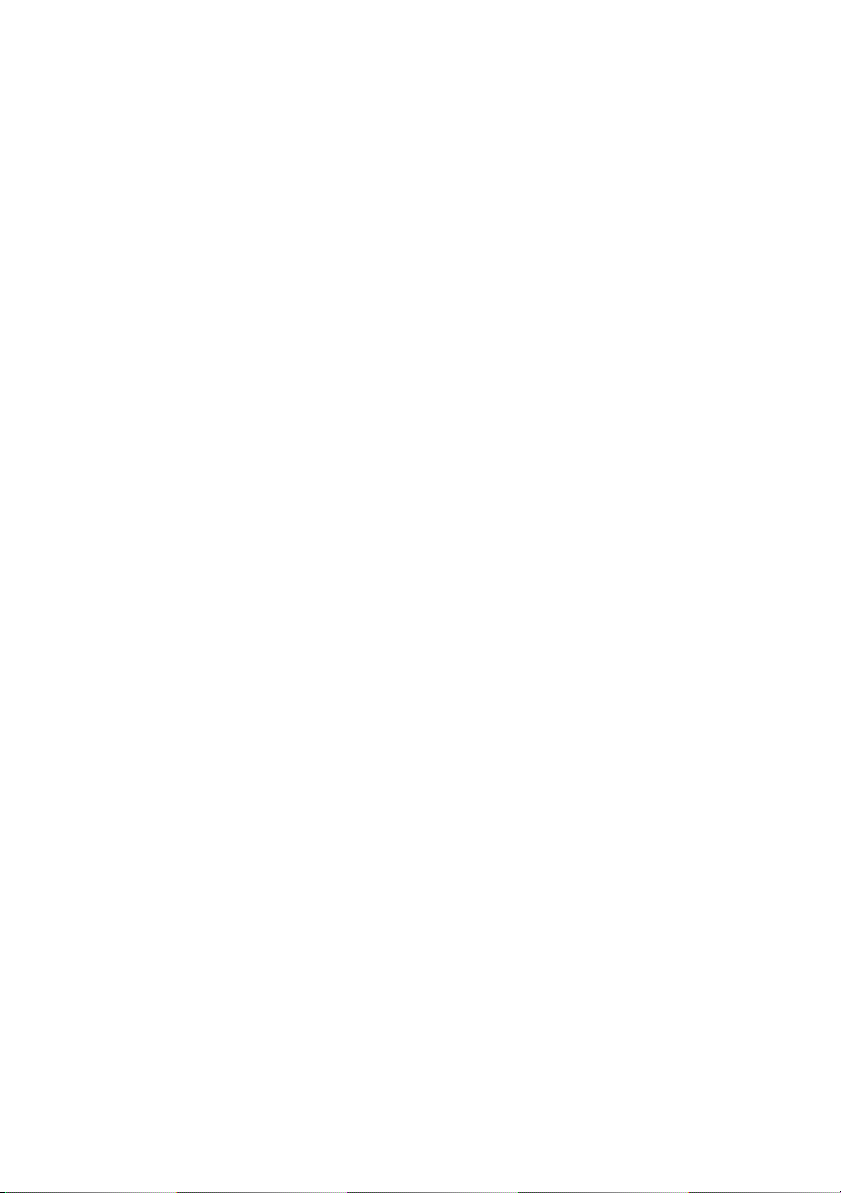
Dell™ Latitude™ D530
使用者指南
PP17L 型
www.dell.com | support.dell.com
Page 2

註、注意事項和警示
註:「註」表示可以幫助您更有效地使用電腦的重要資訊。
注意事項:「注意事項」表示有可能會損壞硬體或導致資料遺失,並告訴
您如何避免發生此類問題。
警示:「警示」表示有可能會導致財產損失、人身傷害甚至死亡。
____________________
本文件中的資訊如有更改,恕不另行通知。
© 2007-2008 Dell Inc. 版權所有,翻印必究。
未經 Dell Inc. 的書面許可,不得以任何形式進行複製。
本文中使用的商標: Dell、DELL 徽標、Latitude、ExpressCharge、Dell TravelLite 和
Undock & Go 是 Dell Inc. 的商標;Core 是 Intel Corporation 的商標,Intel 和 Celeron 是 Intel
Corporation 的註冊商標;Microsoft、Windows、Outlook、Windows Vista 和 Windows Vista
開始按鈕是 Microsoft Corporation 在美國和 / 或其他國家 / 地區的商標或註冊商標;藍芽是
Bluetooth SIG, Inc. 擁有的註冊商標,並授權給 Dell 使用;能源之星是美國環保組織的註冊商
標。 作為能源之星的一員,Dell Inc. 已確定本產品符合能源之星的能源效率規範。
本文件中述及的其他商標和產品名稱是指擁有相應商標和產品名稱的公司實體或其產品。
Dell Inc. 對本公司之外的商標和產品名稱不擁有任何專有權益。
PP17L 型
2008 年 8 月 P/N JU373 Rev. A03
Page 3
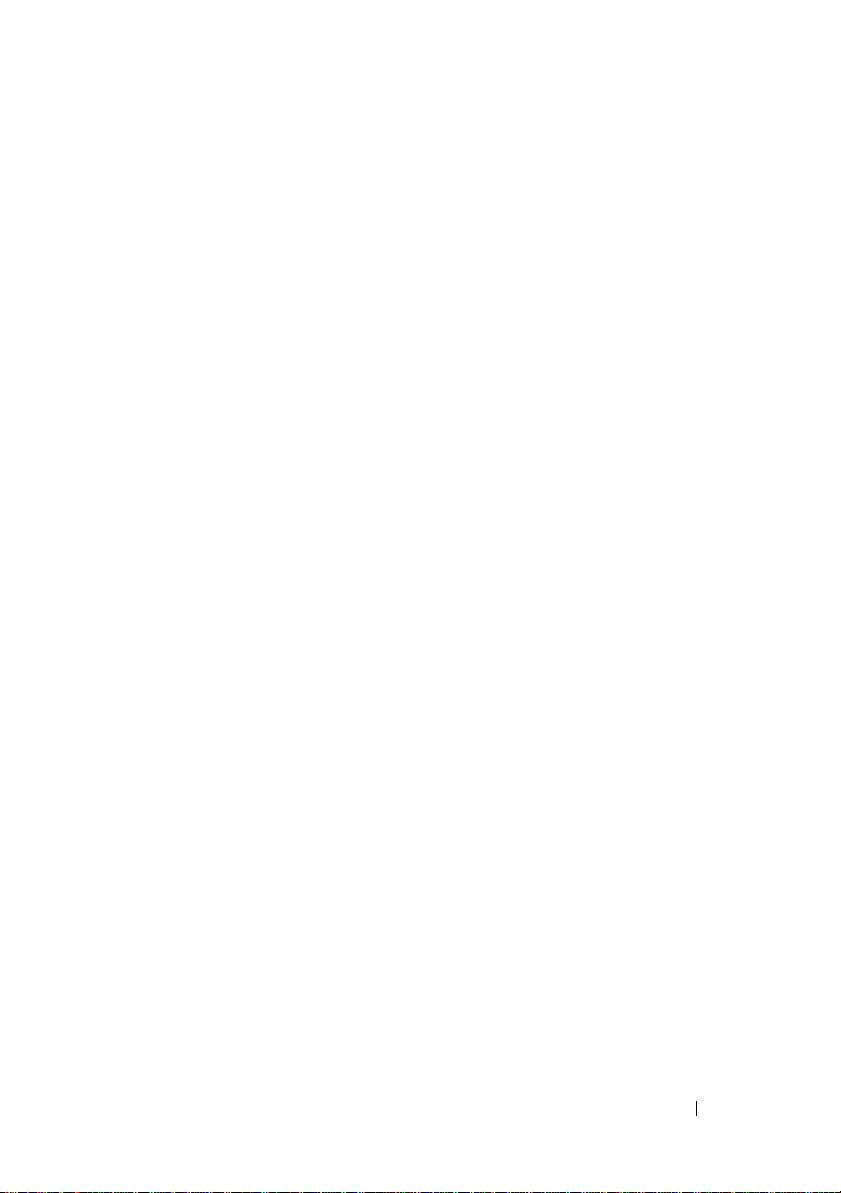
目錄
1 關於您的電腦 . . . . . . . . . . . . . . . . . . . . . 19
查找資訊. . . . . . . . . . . . . . . . . . . . . . . . . 11
前視圖 . . . . . . . . . . . . . . . . . . . . . . . . . . 19
左側視圖
右側視圖
後視圖
底視圖
. . . . . . . . . . . . . . . . . . . . . . . . . 23
. . . . . . . . . . . . . . . . . . . . . . . . . 24
. . . . . . . . . . . . . . . . . . . . . . . . . . 25
. . . . . . . . . . . . . . . . . . . . . . . . . . 28
2 設定您的電腦 . . . . . . . . . . . . . . . . . . . . . 31
將資訊傳輸至新電腦 . . . . . . . . . . . . . . . . . . 31
®
Microsoft
Microsoft Windows Vista
關閉電腦
Windows® XP . . . . . . . . . . . . . 31
®
. . . . . . . . . . . . . 34
. . . . . . . . . . . . . . . . . . . . . . . . . 34
3 使用電池 . . . . . . . . . . . . . . . . . . . . . . . . . 35
電池效能. . . . . . . . . . . . . . . . . . . . . . . . . 35
檢查電池電量
Dell™ QuickSet 電池計量器
Microsoft
. . . . . . . . . . . . . . . . . . . . . . 36
. . . . . . . . . . . . 36
®
Windows® 電池計量器 . . . . . . . . 36
目錄 3
Page 4
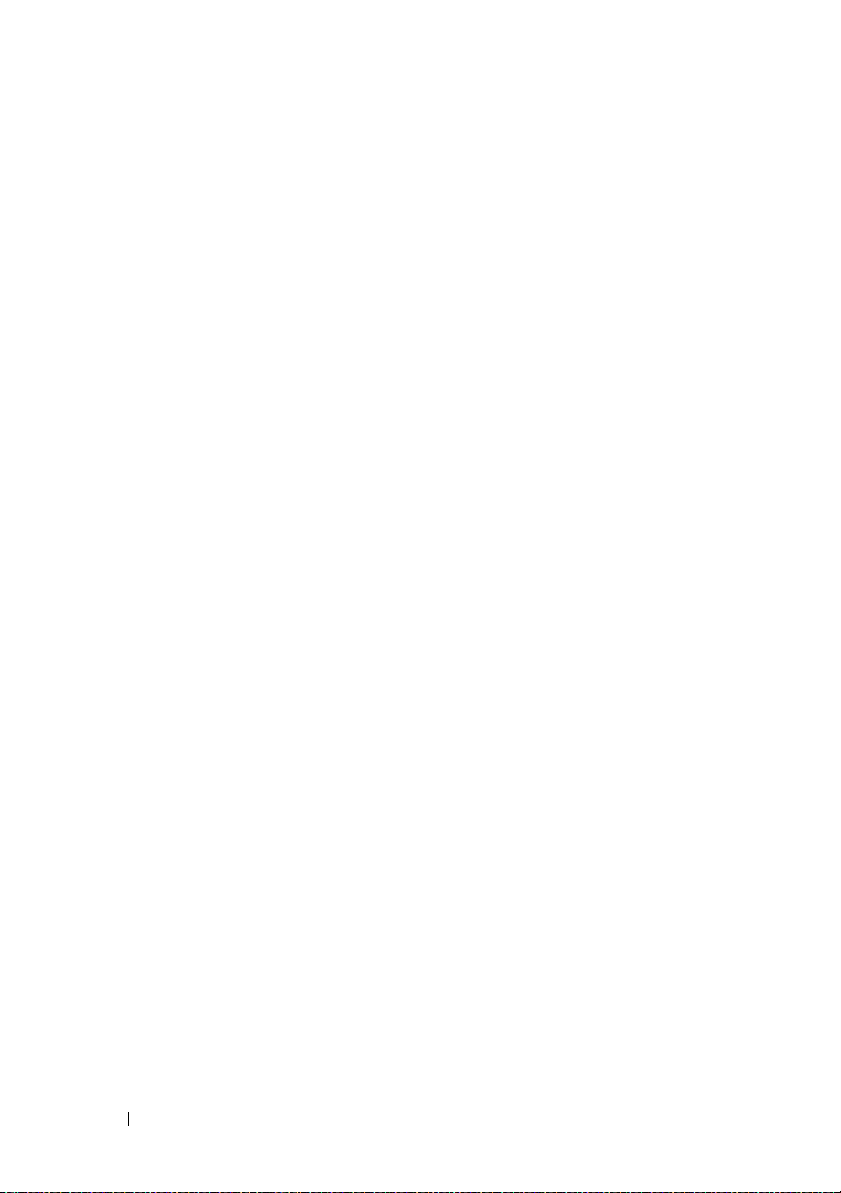
充電電量顯示 . . . . . . . . . . . . . . . . . . . 36
電池電能不足警告
. . . . . . . . . . . . . . . . . 37
節省電池電能
電源管理模式
待命模式和睡眠模式
休眠模式
組態電源管理設定
存取電源選項內容
為電池充電
更換電池
. . . . . . . . . . . . . . . . . . . . . . 38
. . . . . . . . . . . . . . . . . . . . . . 38
. . . . . . . . . . . . . . . 38
. . . . . . . . . . . . . . . . . . . . . . 39
. . . . . . . . . . . . . . . . . . . 39
. . . . . . . . . . . . . . . . . 39
. . . . . . . . . . . . . . . . . . . . . . . 40
. . . . . . . . . . . . . . . . . . . . . . . . . 40
存放電池 . . . . . . . . . . . . . . . . . . . . . . . . . 41
4 使用鍵盤 . . . . . . . . . . . . . . . . . . . . . . . . . 43
數字鍵台 . . . . . . . . . . . . . . . . . . . . . . . . . 43
按鍵組合
. . . . . . . . . . . . . . . . . . . . . . . . . 44
系統功能
電池
CD 或 DVD 承載器
顯示功能
無線網路和藍芽
電源管理
喇叭功能
Microsoft® Windows® XP 徽標鍵功能
. . . . . . . . . . . . . . . . . . . . . . 44
. . . . . . . . . . . . . . . . . . . . . . . . . 44
. . . . . . . . . . . . . . . . . 44
. . . . . . . . . . . . . . . . . . . . . . 44
®
無線技術功能 . . . . . . . . 44
. . . . . . . . . . . . . . . . . . . . . . 44
. . . . . . . . . . . . . . . . . . . . . . 45
. . . . . . 45
Microsoft® Windows Vista® 徽標鍵功能
. . . . 45
4 目錄
觸控墊
. . . . . . . . . . . . . . . . . . . . . . . . . . 47
自訂觸控墊
. . . . . . . . . . . . . . . . . . . . . 48
Page 5
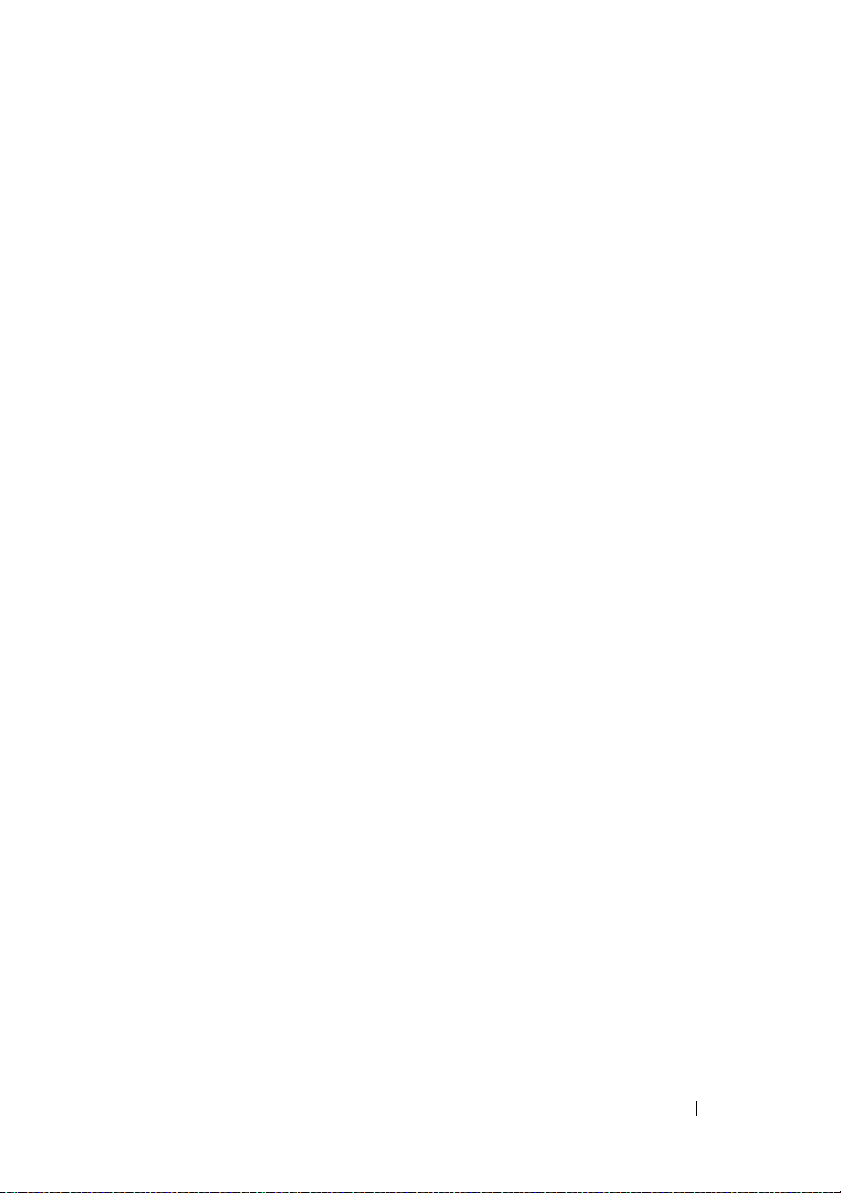
5 使用顯示幕 . . . . . . . . . . . . . . . . . . . . . . . 49
調節亮度. . . . . . . . . . . . . . . . . . . . . . . . . 49
使用放映機
使影像和文字看起來更大或更清晰
同時使用顯示器和您的電腦顯示幕
使用顯示器做為您電腦的主顯示裝置
. . . . . . . . . . . . . . . . . . . . . . . 49
. . . . . . . . . . 49
®
Microsoft
Windows Vista
Microsoft
Windows Vista
Microsoft
Windows Vista
Windows® XP . . . . . . . . . . . . . 50
®
. . . . . . . . . . . . . . . . . . 50
. . . . . . . . . . 50
®
Windows® XP . . . . . . . . . . . . . 51
. . . . . . . . . . . . . . . . . . . 51
. . . . . . . . 52
®
Windows® XP . . . . . . . . . . . . . 52
. . . . . . . . . . . . . . . . . . . 52
6 使用多媒體 . . . . . . . . . . . . . . . . . . . . . . . 53
播放 CD 或 DVD . . . . . . . . . . . . . . . . . . . . . 53
調節音量
調整圖像
將電腦連接至電視或音效裝置
. . . . . . . . . . . . . . . . . . . . . . . . . 55
. . . . . . . . . . . . . . . . . . . . . . . . . 56
. . . . . . . . . . . . 56
S-Video 與標準音效
S-Video 與 S/PDIF 數位音效
合成式影像與標準音效
合成式影像與 S/PDIF 數位音效
分量影像與標準音效
分量影像與 S/PDIF 數位音效
設定 Cyberlink (CL) 耳機
啟用電視的顯示設定
. . . . . . . . . . . . . . . . 58
. . . . . . . . . . . . 60
. . . . . . . . . . . . . . 62
. . . . . . . . . 64
. . . . . . . . . . . . . . . 66
. . . . . . . . . . . 68
. . . . . . . . . . . . . . 71
. . . . . . . . . . . . . . . 71
目錄 5
Page 6
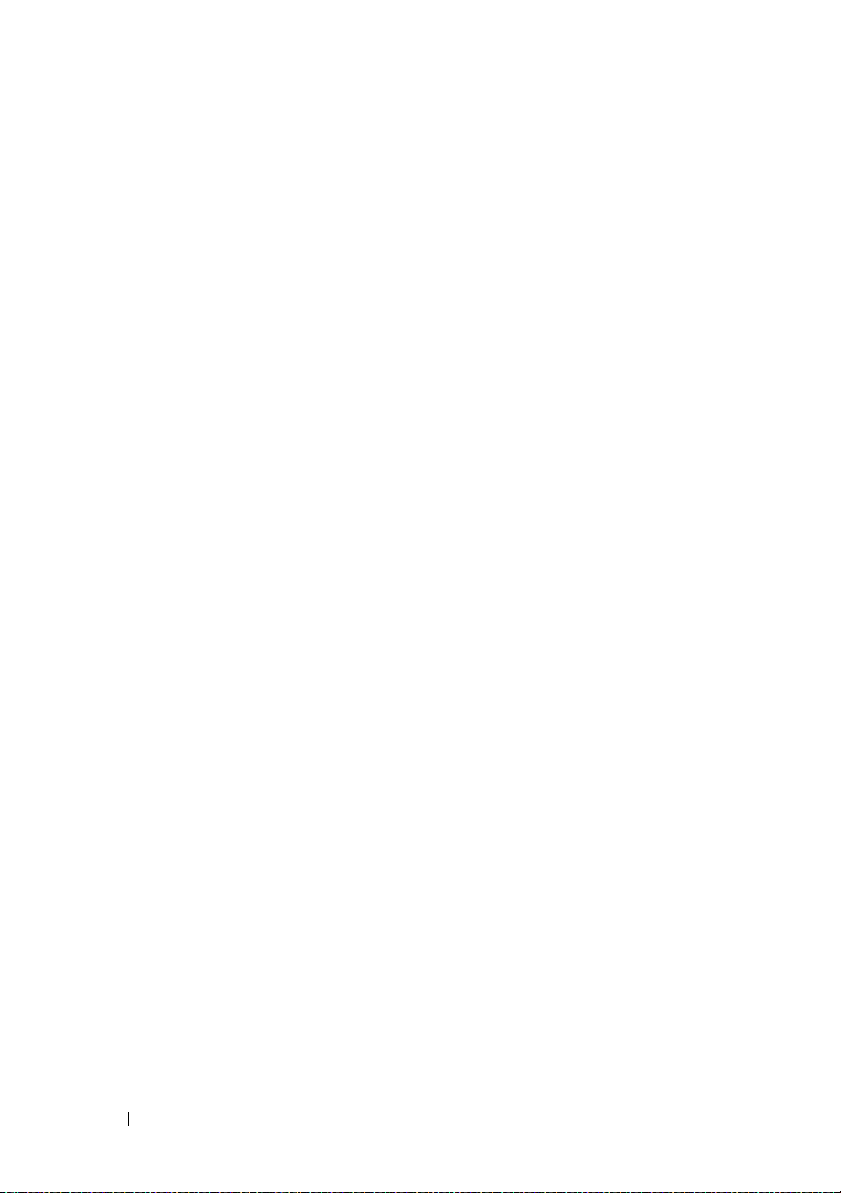
7 設定和使用網路 . . . . . . . . . . . . . . . . . . . 73
連接網路或寬頻數據機纜線 . . . . . . . . . . . . . . 73
®
在 Microsoft
. . . . . . . . . . . . . . . . . . . . . . . . . . . 73
網路
Windows® XP 作業系統中設定
在 Microsoft Windows Vista
. . . . . . . . . . . . . . . . . . . . . . . . . . . 74
網路
無線區域網路 (WLAN)
建立 WLAN 連線所需的項目
檢查您的無線網路卡
®
作業系統中設定
. . . . . . . . . . . . . . . . . 74
. . . . . . . . . . . 74
. . . . . . . . . . . . . . . 74
使用無線路由器和寬頻數據機設定新的
. . . . . . . . . . . . . . . . . . . . . . . . 75
WLAN
連接至 WLAN
行動寬頻 / 無線廣域網路 (WWAN)
建立行動寬頻網路連線所需的項目
檢查 Dell 行動寬頻插卡
連接至行動寬頻網路
®
Microsoft
Windows® 防火牆 . . . . . . . . . . . . . 80
. . . . . . . . . . . . . . . . . . . 76
. . . . . . . . . . 78
. . . . . . . 78
. . . . . . . . . . . . . . 79
. . . . . . . . . . . . . . . 79
8 使用插卡 . . . . . . . . . . . . . . . . . . . . . . . . . 81
插卡類型 . . . . . . . . . . . . . . . . . . . . . . . . . 81
. . . . . . . . . . . . . . . . . . . . . . . . . . 82
空插卡
6 目錄
. . . . . . . . . . . . . . . . . . . . . . . . . . 82
延伸卡
安裝 PC Card 或 ExpressCard
取出插卡或空插卡
. . . . . . . . . . . . . . . . . . . 84
. . . . . . . . . . . . . . 82
Page 7
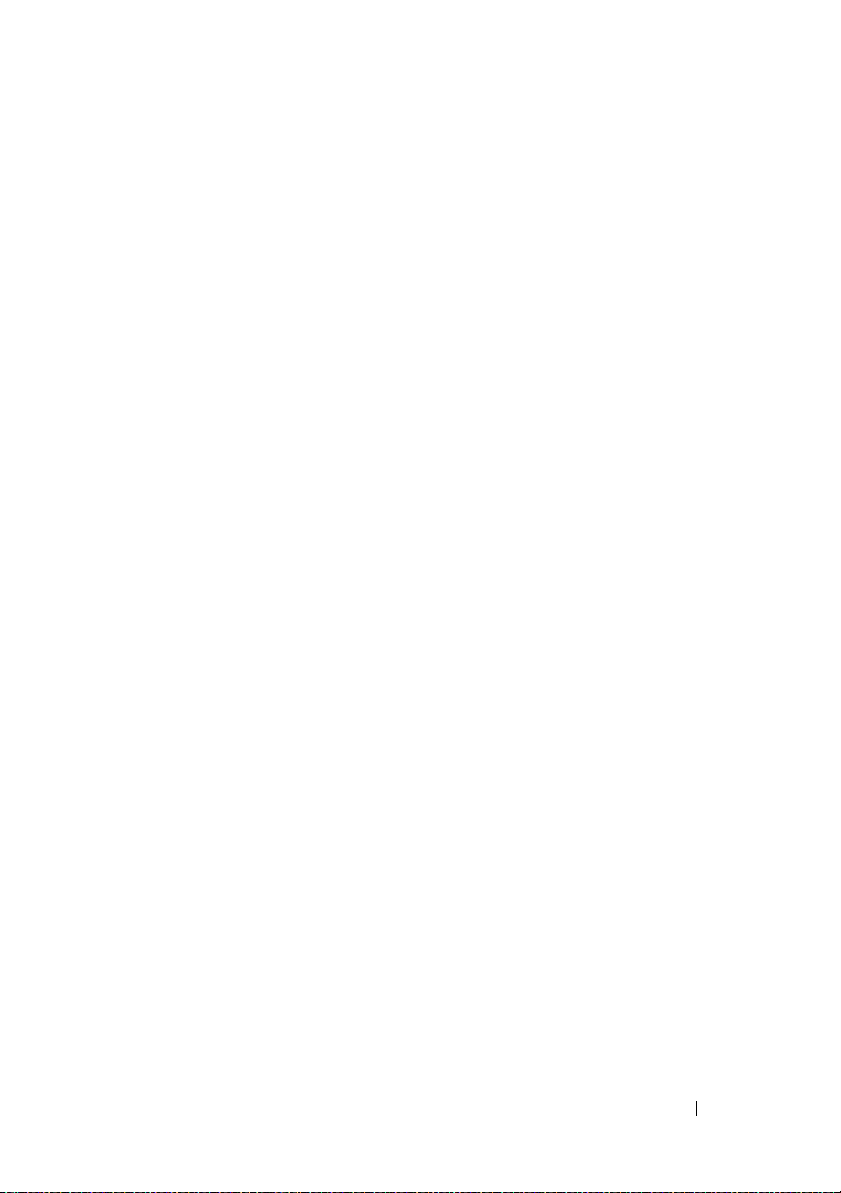
9 保護您的電腦 . . . . . . . . . . . . . . . . . . . . . 85
安全纜線鎖 . . . . . . . . . . . . . . . . . . . . . . . 85
. . . . . . . . . . . . . . . . . . . . . . . . . . . 85
密碼
關於密碼
使用主 ( 或系統 ) 密碼
使用管理員密碼
使用硬碟機密碼
. . . . . . . . . . . . . . . . . . . . . . 85
. . . . . . . . . . . . . . 86
. . . . . . . . . . . . . . . . . . 87
. . . . . . . . . . . . . . . . . . 87
可信賴平台模組 (TPM)
啟用 TPM 功能
安全保護管理軟體
啟動安全保護管理軟體
使用安全保護管理軟體
電腦追蹤軟體
. . . . . . . . . . . . . . . . . . . . . . 90
如果您的電腦遺失或遭竊
. . . . . . . . . . . . . . . . . 88
. . . . . . . . . . . . . . . . . . . 88
. . . . . . . . . . . . . . . . . . . 89
. . . . . . . . . . . . . . 89
. . . . . . . . . . . . . . 90
. . . . . . . . . . . . . . . 90
10 清潔您的電腦 . . . . . . . . . . . . . . . . . . . . . 91
電腦、鍵盤和顯示幕 . . . . . . . . . . . . . . . . . . 91
觸控墊
. . . . . . . . . . . . . . . . . . . . . . . . . . 91
. . . . . . . . . . . . . . . . . . . . . . . . . . 91
軟碟機
CD 和 DVD
. . . . . . . . . . . . . . . . . . . . . . . . 92
目錄 7
Page 8
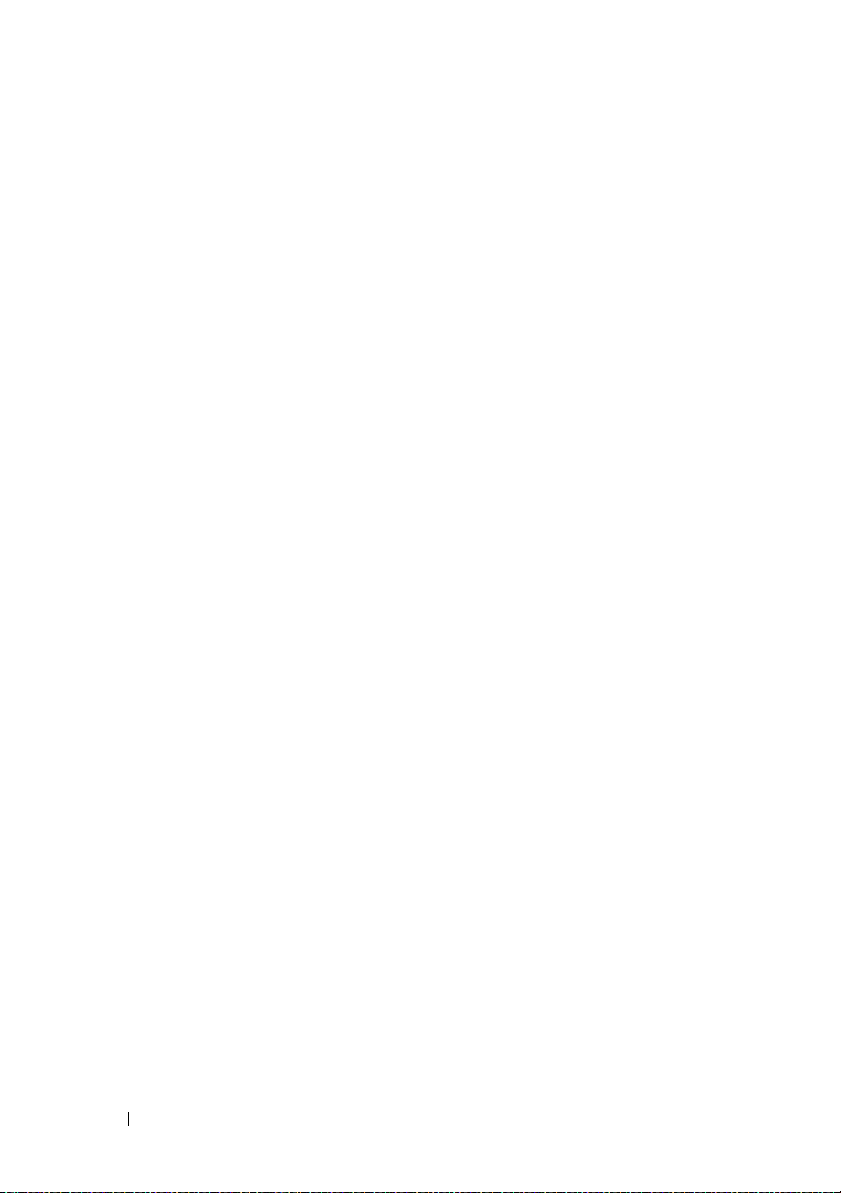
11 故障排除 . . . . . . . . . . . . . . . . . . . . . . . . . 93
Dell 技術更新服務 . . . . . . . . . . . . . . . . . . . 93
Dell Diagnostics
何時使用 Dell Diagnostics
從硬碟機啟動 Dell Diagnostics
. . . . . . . . . . . . . . . . . . . . . 93
. . . . . . . . . . . . . 93
. . . . . . . . . . 93
從可選的 Drivers and Utilities 媒體啟動 Dell
Diagnostics
Dell Diagnostics 主選單
Dell Support 公用程式
存取 Dell Support 公用程式
按一下 Dell Support 圖示
連按兩下 Dell Support 圖示
解決問題
磁碟機問題
. . . . . . . . . . . . . . . . . . . . . 94
. . . . . . . . . . . . . . 95
. . . . . . . . . . . . . . . . . . 96
. . . . . . . . . . . . 96
. . . . . . . . . . . . . 97
. . . . . . . . . . . . 97
. . . . . . . . . . . . . . . . . . . . . . . . . 97
. . . . . . . . . . . . . . . . . . . . . 98
電子郵件、數據機與網際網路問題
錯誤訊息
IEEE 1394 裝置問題
鎖定和軟體問題
記憶體問題
網路問題
電源問題
印表機問題
掃描器問題
聲音和喇叭問題
觸控墊或滑鼠問題
影像和顯示幕問題
如果顯示幕為空白
如果顯示幕顯示不清晰
如果僅部分顯示幕圖像清晰
. . . . . . . . . . . . . . . . . . . . . . 101
. . . . . . . . . . . . . . . . . 102
. . . . . . . . . . . . . . . . . . 102
. . . . . . . . . . . . . . . . . . . . . 104
. . . . . . . . . . . . . . . . . . . . . . 104
. . . . . . . . . . . . . . . . . . . . . . 105
. . . . . . . . . . . . . . . . . . . . . 106
. . . . . . . . . . . . . . . . . . . . . 106
. . . . . . . . . . . . . . . . . . 107
. . . . . . . . . . . . . . . . . 108
. . . . . . . . . . . . . . . . . 108
. . . . . . . . . . . . . . . . . 109
. . . . . . . . . . . . . . 109
. . . . . . . . . . . 110
. . . . . . . 99
8 目錄
Page 9
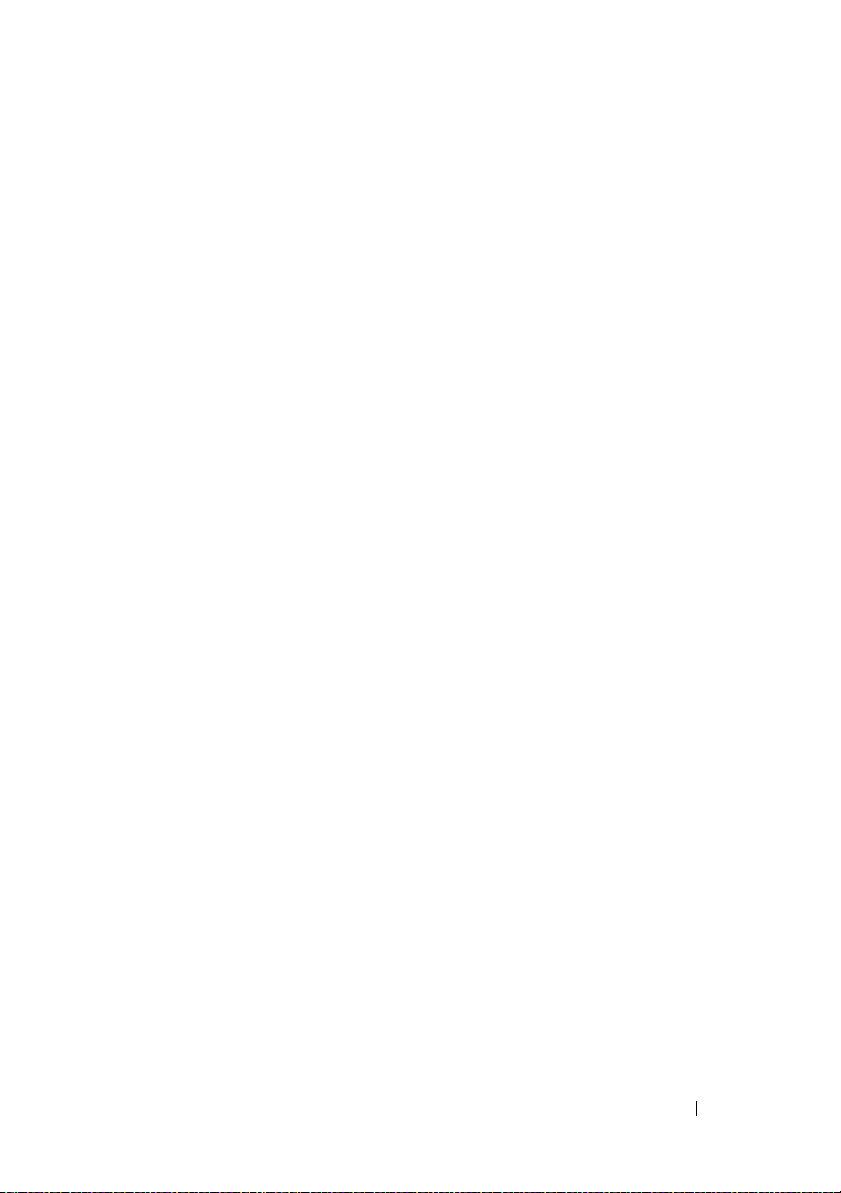
12 系統設定程式 . . . . . . . . . . . . . . . . . . . . 111
概觀 . . . . . . . . . . . . . . . . . . . . . . . . . . . 111
檢視系統設定程式螢幕
系統設定程式螢幕
常用選項
. . . . . . . . . . . . . . . . . . . . . . . . . 112
變更啟動順序
變更 COM 連接埠
啟用紅外線感應器
. . . . . . . . . . . . . . . . 111
. . . . . . . . . . . . . . . . . . . 112
. . . . . . . . . . . . . . . . . . . 112
. . . . . . . . . . . . . . . . . 113
. . . . . . . . . . . . . . . . 113
13 重新安裝軟體 . . . . . . . . . . . . . . . . . . . . 115
驅動程式. . . . . . . . . . . . . . . . . . . . . . . . . 115
何謂驅動程式?
識別驅動程式
重新安裝驅動程式和公用程式
在 Microsoft
®
Microsoft Windows Vista
和硬體故障
. . . . . . . . . . . . . . . . . . . . . . . 118
還原您的作業系統
使用 Microsoft
使用 Dell™ PC Restore 和 Dell Factory Image
. . . . . . . . . . . . . . . . . . . . . . . 121
Restore
使用作業系統媒體
. . . . . . . . . . . . . . . . . . 115
. . . . . . . . . . . . . . . . . . . 115
. . . . . . . . . . 116
Windows® XP 和
®
作業系統中排除軟體
. . . . . . . . . . . . . . . . . . . 119
Windows 系統還原 . . . . . . . . 119
. . . . . . . . . . . . . . . . 123
14 Dell™ QuickSet . . . . . . . . . . . . . . . . . . . 125
目錄 9
Page 10
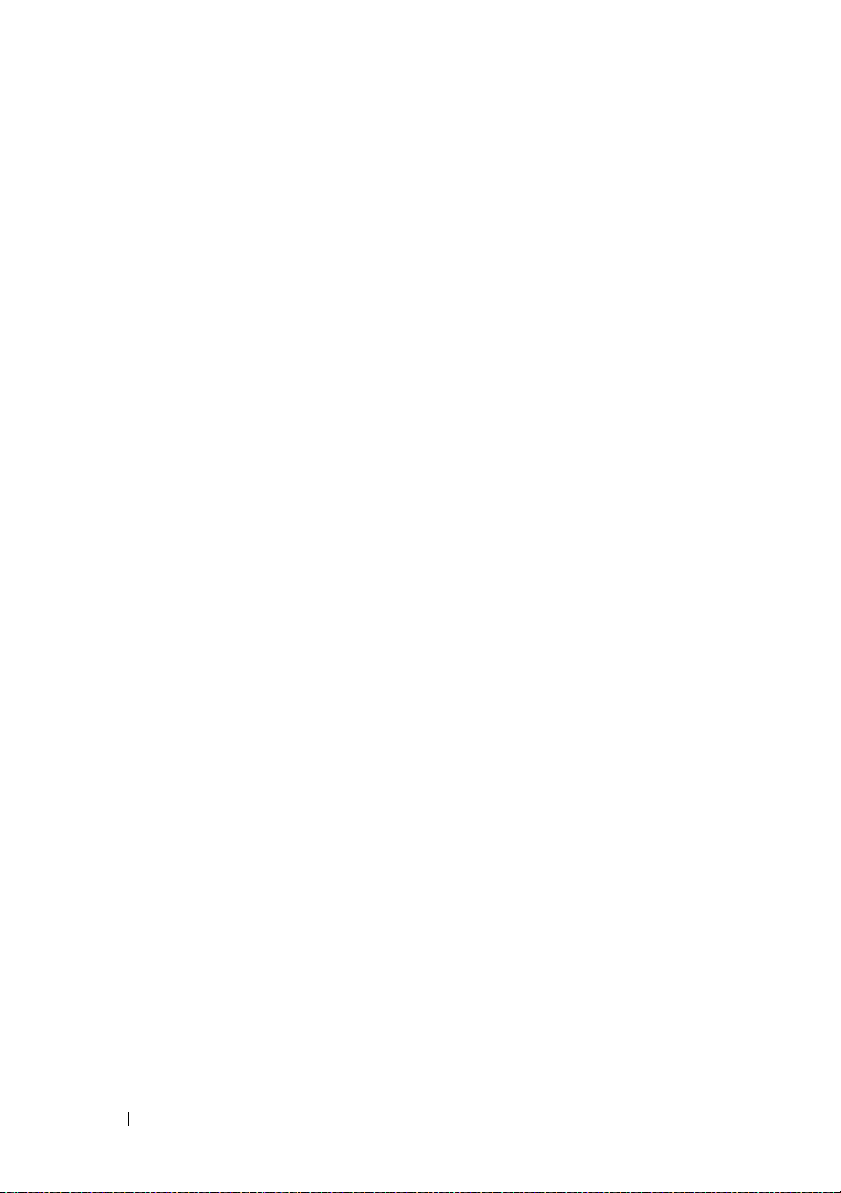
15 攜帶您的電腦旅行. . . . . . . . . . . . . . . . . 127
識別您的電腦 . . . . . . . . . . . . . . . . . . . . . . 127
包裝電腦
旅行提示
. . . . . . . . . . . . . . . . . . . . . . . . . 127
. . . . . . . . . . . . . . . . . . . . . . . . . 128
乘搭飛機旅行
. . . . . . . . . . . . . . . . . . . 128
16 獲得幫助 . . . . . . . . . . . . . . . . . . . . . . . . 129
獲得援助 . . . . . . . . . . . . . . . . . . . . . . . . . 129
技術支援和客戶服務
DellConnect
線上服務
. . . . . . . . . . . . . . . . . . . . . 130
. . . . . . . . . . . . . . . . . . . . . . 130
AutoTech 服務
自動化訂購狀態查詢服務
訂單問題
產品資訊
. . . . . . . . . . . . . . . . . . . . . . . . . 131
. . . . . . . . . . . . . . . . . . . . . . . . . 131
退回部件以便進行保固維修或退款
在聯絡之前
與 Dell 公司聯絡
. . . . . . . . . . . . . . . . . . . . . . . 132
. . . . . . . . . . . . . . . . . . . . 134
. . . . . . . . . . . . . . . 129
. . . . . . . . . . . . . . . . . . . 131
. . . . . . . . . . . . 131
. . . . . . . . . . 131
17 規格 . . . . . . . . . . . . . . . . . . . . . . . . . . . . 135
18 附錄 . . . . . . . . . . . . . . . . . . . . . . . . . . . . 143
詞彙表. . . . . . . . . . . . . . . . . . . . . . . . . . . . . 145
10 目錄
Macrovision 產品通告 . . . . . . . . . . . . . . . . . 143
Page 11
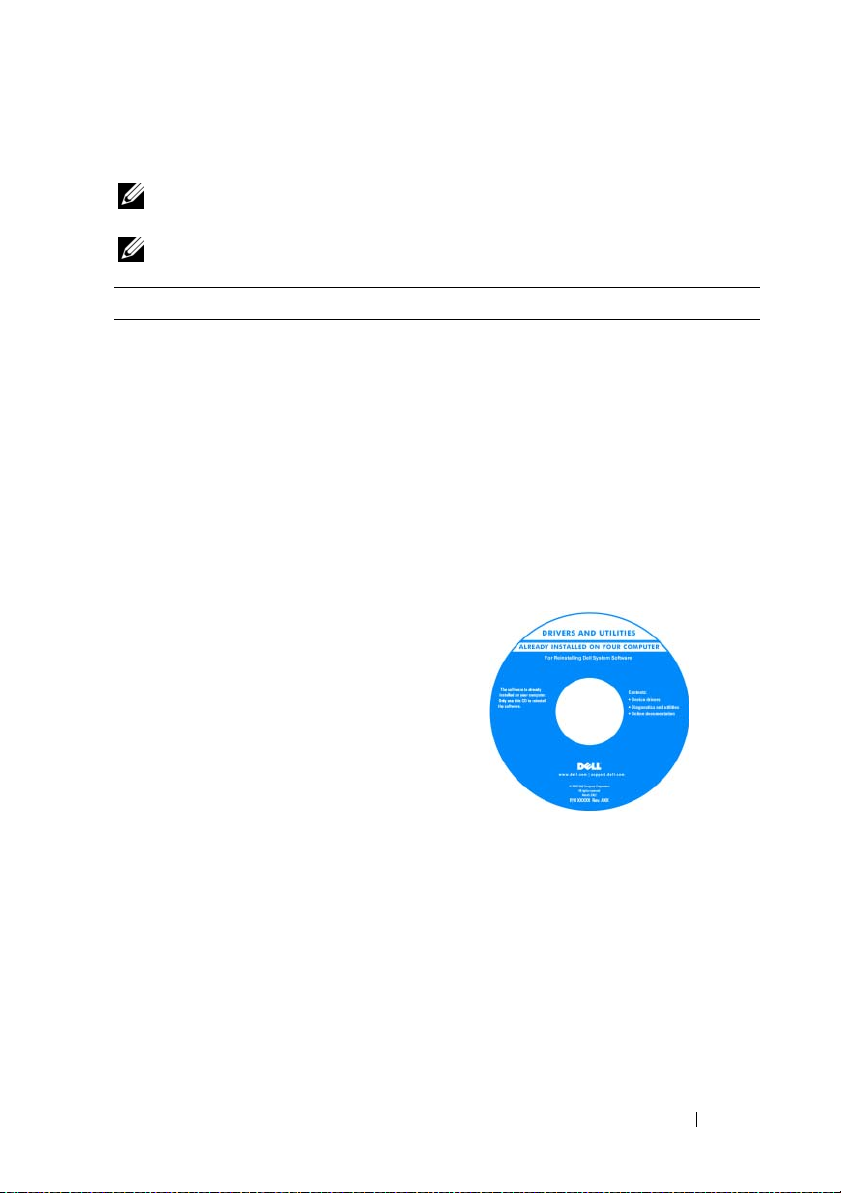
查找資訊
註: 某些功能或媒體可能是可選的,您的電腦可能未隨附這些功能或媒體。
某些功能或媒體可能在某些國家 / 地區不可用。
註: 您的電腦可能隨附其他資訊。
您要尋找什麼? 從此處查找
•
電腦的診斷程式
•
電腦的驅動程式
•
手提電腦系統軟體
(NSS)
Drivers and Utilities 媒體
說明文件和驅動程式已經安裝在您的電
腦上。 您可以使用 Drivers and Utilities
媒體來重新安裝驅動程式 ( 請參閱第
116 頁的 「重新安裝驅動程式和公用程
式」 ) 或執行 Dell Diagnostics ( 請參閱
第 93 頁的 「Dell Diagnostics」 )。
您的媒體中可能包含讀我檔案,以提供
有關電腦技術變更的最新更新資訊,或
者為技術人員或有經驗的使用者提供進
階技術參考資料。
註: 驅動程式和說明文件更新可在
support.dell.com 上找到。
註: Drivers and Utilities 媒體可能是可選
的,您的電腦可能並未隨附此媒體。
查找資訊 11
Page 12
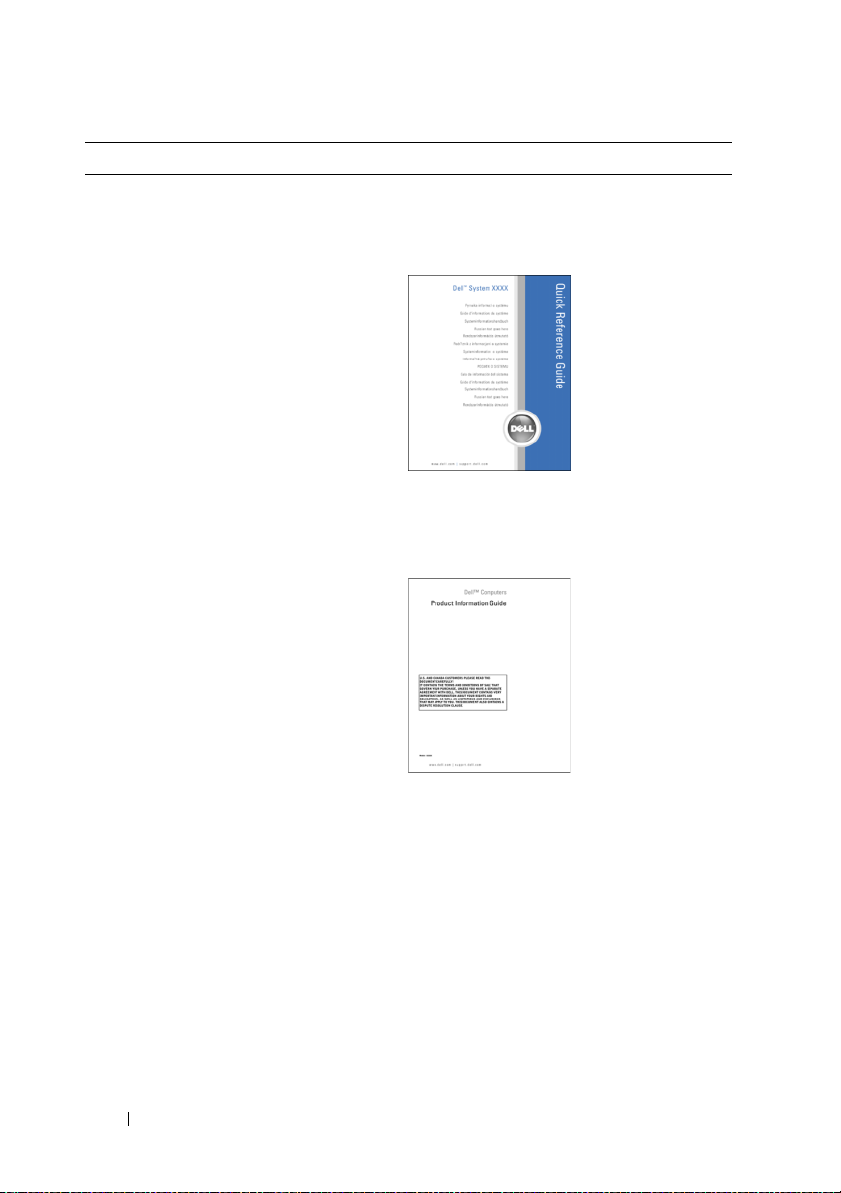
您要尋找什麼? 從此處查找
•
如何安裝電腦
•
基本故障排除資訊
•
如何執行
Dell Diagnostics
快速參考指南
註: 本文件可能是可選的,您的電腦可
能未隨附該文件。
註: 您可以從 support.dell.com 上獲得本
文件的 PDF 版本。
•
保固資訊
•
安全說明
•
管制資訊
•
人體工學資訊
•
最終使用者授權合約
Dell™ 產品資訊指南
•
規格
•
如何組態系統設定
•
如何排除故障與解決問題
12 查找資訊
Dell Latitude 使用者指南
Microsoft
Vis ta
1
®
Windows® XP 和 Windows
®
說明及支援中心
按一下開始 →
說明及支援 →Dell
User and System Guides (Dell
) →
和系統指南
)
。
指南
2
按一下適用於您電腦的 User’s Guide
使用者指南)。
(
System Guides (
使用者
系統
Page 13
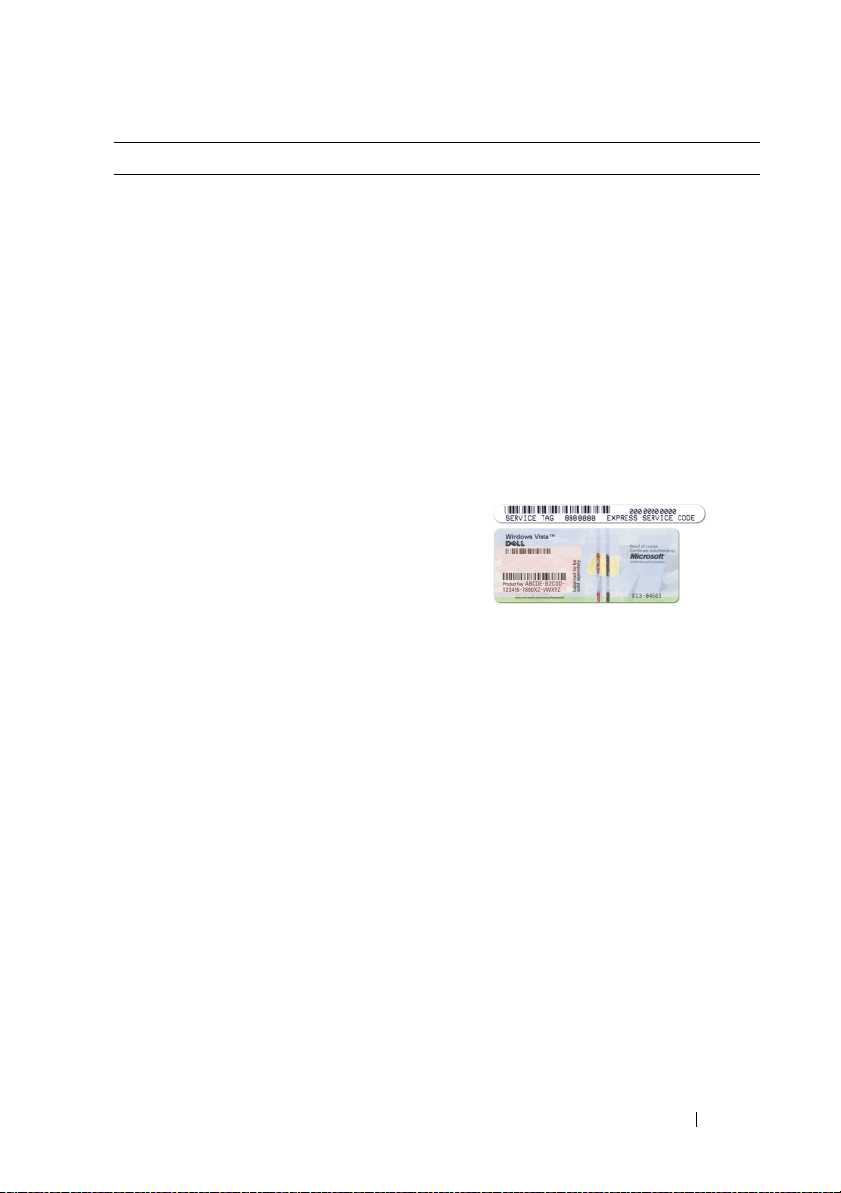
您要尋找什麼? 從此處查找
•
服務標籤和快速服務代碼
• Microsoft Windows Product Key
服務標籤和 Microsoft Windows 授權合約
標籤
註: 您電腦的服務標籤和 Microsoft
Windows 授權合約標籤都位於您的電腦
上。
您電腦的服務標籤包含服務標籤號碼和
快速服務代碼。
•
當您使用 support.dell.com 或與支援人
員聯絡時,可使用服務標籤來標識您
的電腦。
•
聯絡支援人員時,請輸入快速服務代
碼,以轉接您的電話。
•
如果您需要重新安裝作業系統,請使
用授權合約標籤上的
註: 作為增強的安全措施,新設計的
Microsoft Windows 授權合約標籤採用了
遺失部分或孔,以防止撕下標籤。
Product Key
。
查找資訊 13
Page 14
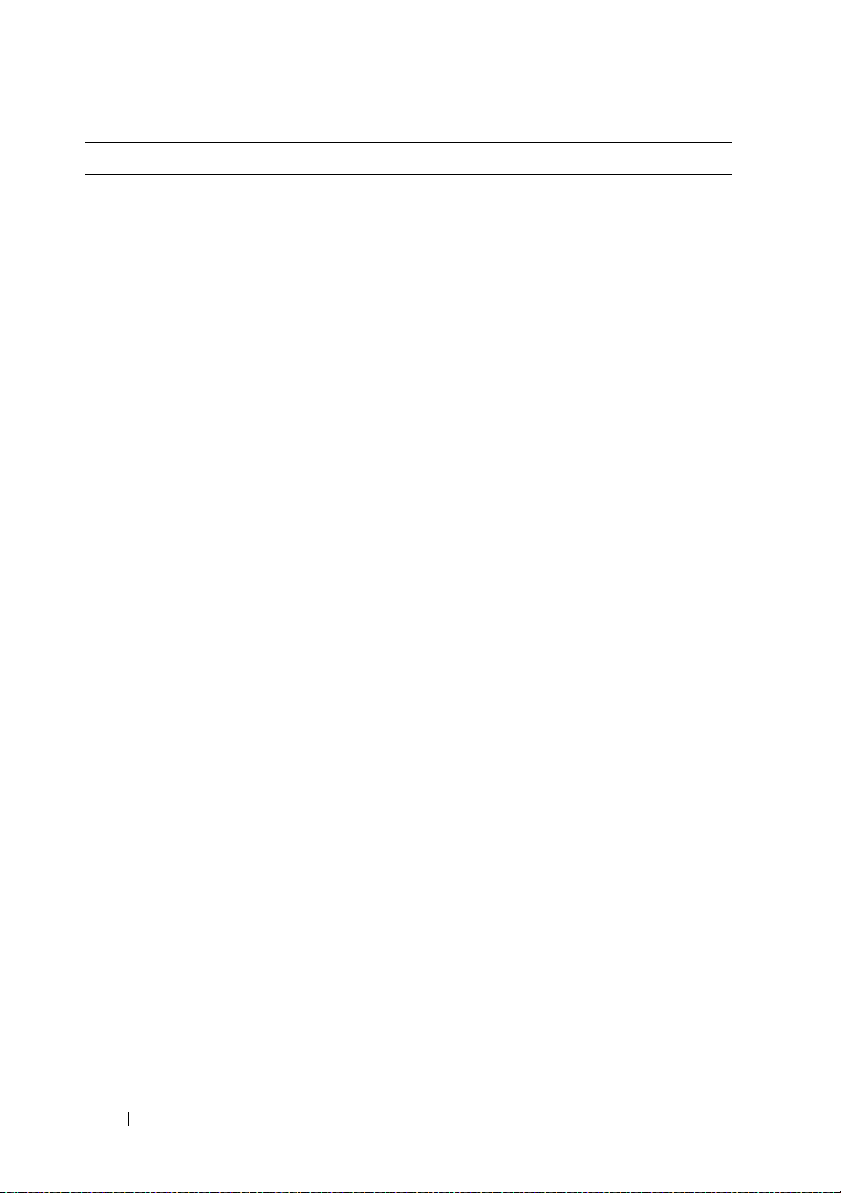
您要尋找什麼? 從此處查找
•
解決方案 ─ 提供故障排除提示與秘
訣、技術人員發表的文章、線上教程
以及常見問題
•
客戶論壇 ─ 可以與其他
Dell
客戶進行
Dell 支援 Web 站台 ─ support.dell.com
註: 請選擇您所在地區或業務部門,以
檢視相應的支援站台。
線上討論
•
升級 ─ 提供記憶體、硬碟機等元件以
及作業系統的升級資訊
•
客戶關懷中心 ─ 提供聯絡資訊、服務
電話和訂購狀態、保固以及維修資訊
•
服務和支援 ─ 提供服務電話狀態和支
援歷程、服務合約以及與技術支援人
員進行線上討論
• Dell
技術更新服務 ─ 透過電子郵件預
先通知電腦軟體與硬體更新
•
參考 ─ 提供電腦說明文件、有關您電
腦的組態詳細資料、產品規格以及白
皮書
•
下載 ─ 可下載經過認證的驅動程式、
修正程式和軟體更新
•
手提電腦系統軟體
新安裝了電腦的作業系統,則還應該
重新安裝
NSS
偵測您的電腦和作業系統,並安裝適
於您組態的更新,提供作業系統的關
鍵更新,並支援處理器、光碟機、
USB
裝置等等。
正常作業所必需的。
(NSS) ─
公用程式。
NSS
是您的
如果您重
NSS
Dell
會自動
電腦
若要下載手提電腦系統軟體,請:
1
訪問 support.dell.com
Drivers & Downloads (
)
。
載
2
輸入您的服務標籤或產品類型和產品
型號,然後按一下
3
捲動至
Utilities (
Dell Notebook System Software (Dell
手提電腦系統軟體),然後按一下
Download Now (
4
選擇 Drivers & Downloads (
及下載
註: support.dell.com 使用者介面可能因
您的選擇而有所不同。
,然後按一下
驅動程式及下
Go (
開始)。
System and Configuration
系統與組態公用程式
)
→
立即下載)。
驅動程式
)
,然後按一下 Go (
開始)。
14 查找資訊
Page 15
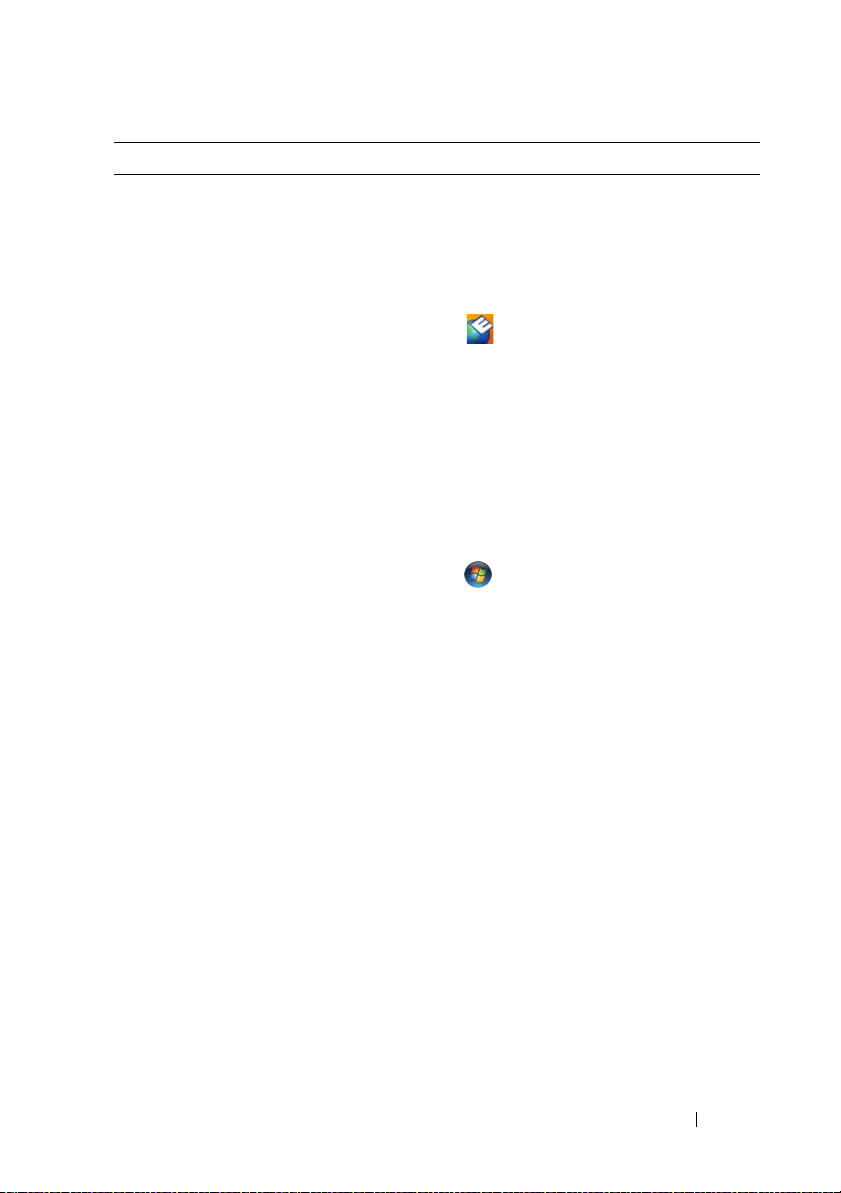
您要尋找什麼? 從此處查找
•
軟體升級和故障排除提示 ─ 提供常見
問題、熱門話題和計算環境的一般效
能狀況
Dell Support 公用程式
Dell Support 公用程式是安裝在電腦中
的自動升級和通知系統。 此支援提供對
計算環境的即時效能狀況掃描、軟體更
新和相關自我支援資訊。 可從工作列中
的
圖示存取
若要獲得更多資訊,請參閱第96頁的
Dell Support
「
•
如何尋找有關我的電腦及其元件的資
訊
•
如何連接至網際網路
•
如何為不同的人員新增使用者帳戶
•
如何傳輸其他電腦中的檔案與設定
Windows 歡迎中心
當您首次使用電腦時,Windows 歡迎中
心會自動出現。 您可以選擇在每次啟動
電腦時均讓其出現,方法是:核取開機
時執行核取方塊。 存取歡迎中心的另一
種方法是按一下 Windows Vista 開始按
鈕 ,然後按一下歡迎中心
Dell Support
公用程式」。
公用程式。
查找資訊 15
Page 16
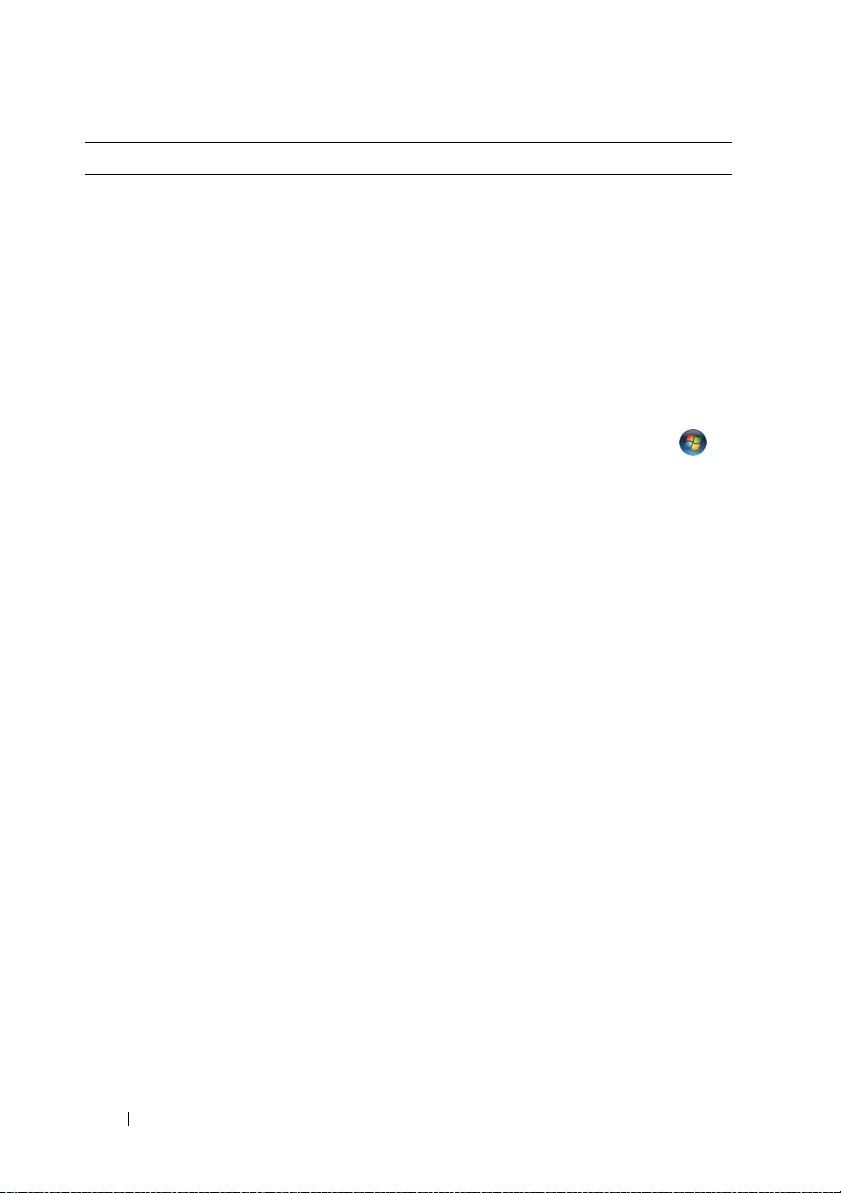
您要尋找什麼? 從此處查找
•
如何使用
如何使用
•
如何使用程式和檔案
•
•
如何個人化我的桌面
Microsoft Windows XP
Microsoft Windows Vista
Windows 說明及支援
Microsoft Windows XP:
1
按一下開始按鈕,然後按一下說明及
支援。
2
選擇列出的主題之一,或者在搜尋方
塊中鍵入描述問題的詞或短語,按一
下箭頭圖示,然後按一下描述您問題
的主題。
3
按照螢幕上的指示操作。
Microsoft Windows Vista:
1
按一下
然後按一下說明及支援。
2
在搜尋說明中,鍵入描述問題的詞或
短語,然後按
大鏡。
3
按一下描述問題的主題。
4
按照螢幕上的指示操作。
•
有關網路活動、電源管理精靈、熱鍵
以及由
Dell QuickSet
控制的其他項目
的資訊。
Dell QuickSet 說明
若要檢視 Dell QuickSet 說明,請在
Microsoft Windows 工作列中的
QuickSet 圖示上按一下滑鼠右鍵,並選
擇 Help ( 說明 )。 工作列位於螢幕右下
角。
Windows Vista
<Enter>
開始按鈕 ,
鍵或按一下放
16 查找資訊
Page 17
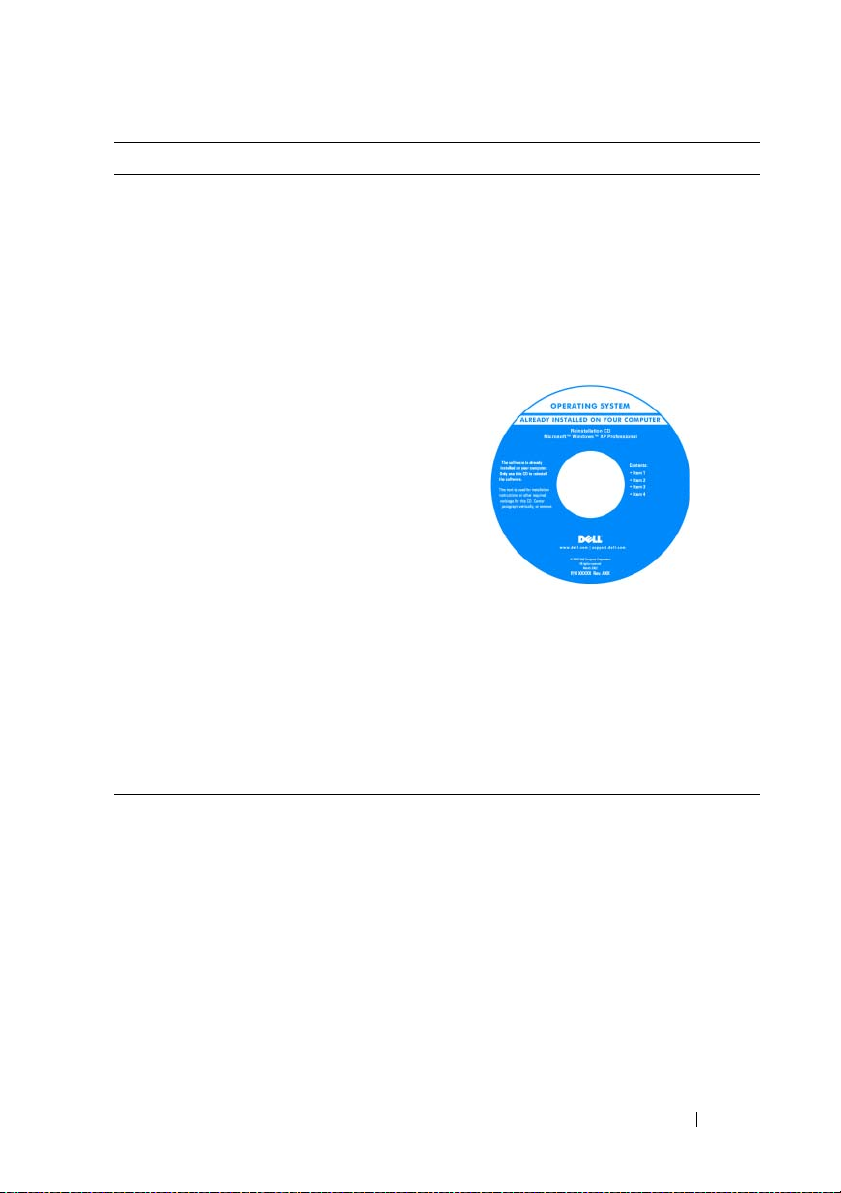
您要尋找什麼? 從此處查找
•
如何重新安裝我的作業系統
作業系統媒體
註: 作業系統媒體可能是可選的,您的
電腦可能並未隨附此媒體。
作業系統已安裝在您的電腦上。 若要重
新安裝作業系統,請使用作業系統媒體
( 請參閱第 119 頁的 「還原您的作業系
統」 )。
重新安裝作業系統後,請使用 Drivers
and Utilities 媒體來重新安裝電腦隨附
裝置的驅動程式。
作業系統的 Product Key 標籤位於電腦上
( 請參閱第 13 頁的 「服務標籤和
Microsoft Windows 授權合約標籤」 )。
註: 您的作業系統媒體的顏色依您訂購
的作業系統而有所差異。
查找資訊 17
Page 18
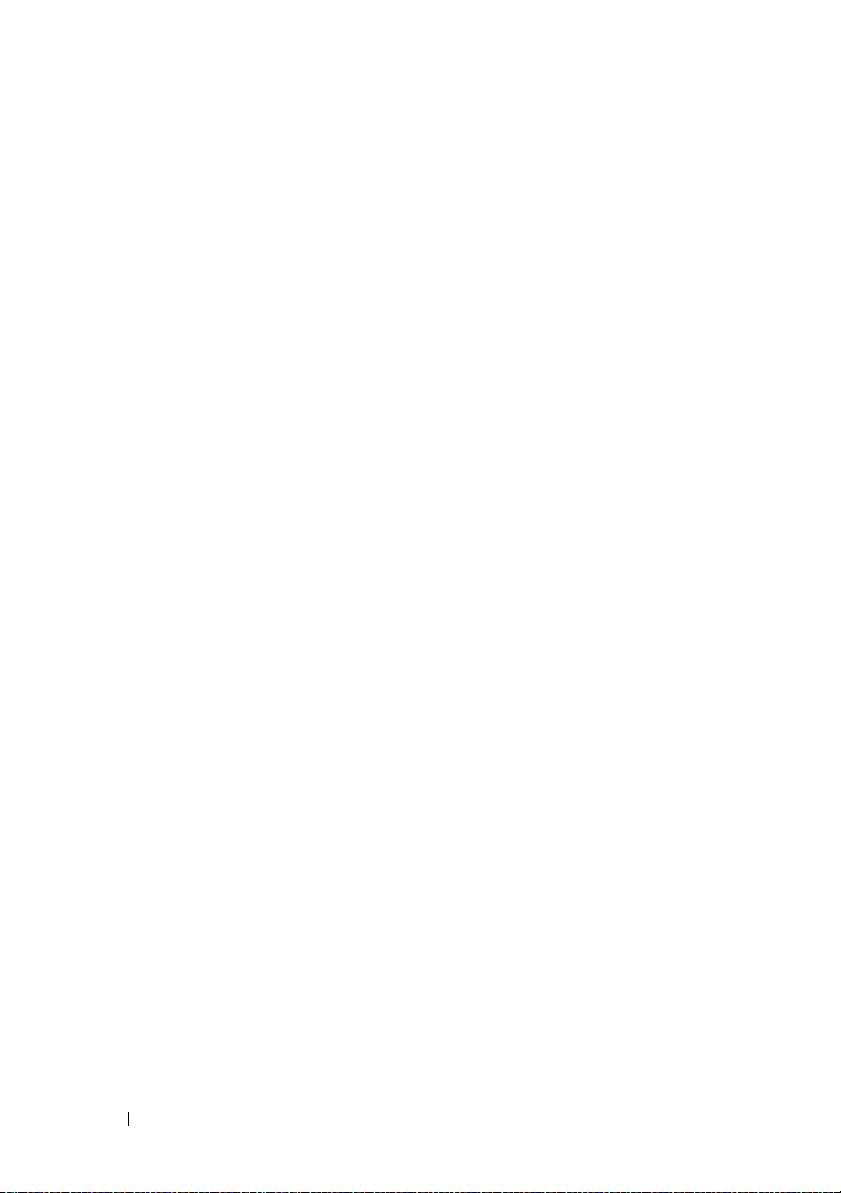
18 查找資訊
Page 19

關於您的電腦
前視圖
9
1
8
7
6
關於您的電腦 19
2
3
4
5
Page 20
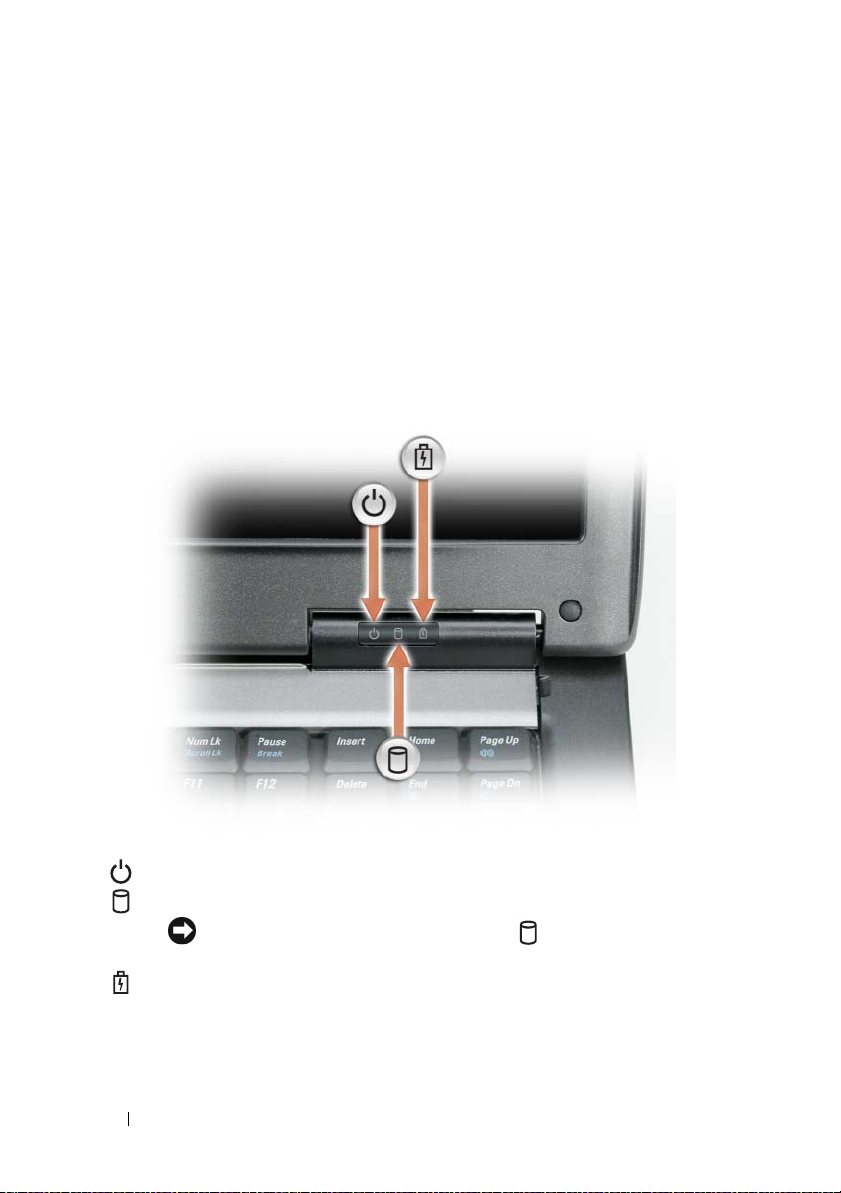
1
顯示幕
3
鍵盤
5
顯示幕閂鎖
7
觸控墊按鈕
9
電源按鈕
顯示幕 — 若要獲得有關顯示幕的更多資訊,請參閱第 49 頁的 「使用顯示
幕」。
裝置狀態指示燈
2
裝置狀態指示燈
4
觸控墊
6
喇叭
8
鍵盤狀態指示燈
在電腦開啟時亮起,在電腦處於電源管理模式時閃爍。
在電腦讀取或寫入資料時亮起。
注意事項: 為避免遺失資料,請勿在 指示燈閃爍時關閉電
腦。
穩定亮起或閃爍可指示電池電量狀態。
20 關於您的電腦
Page 21
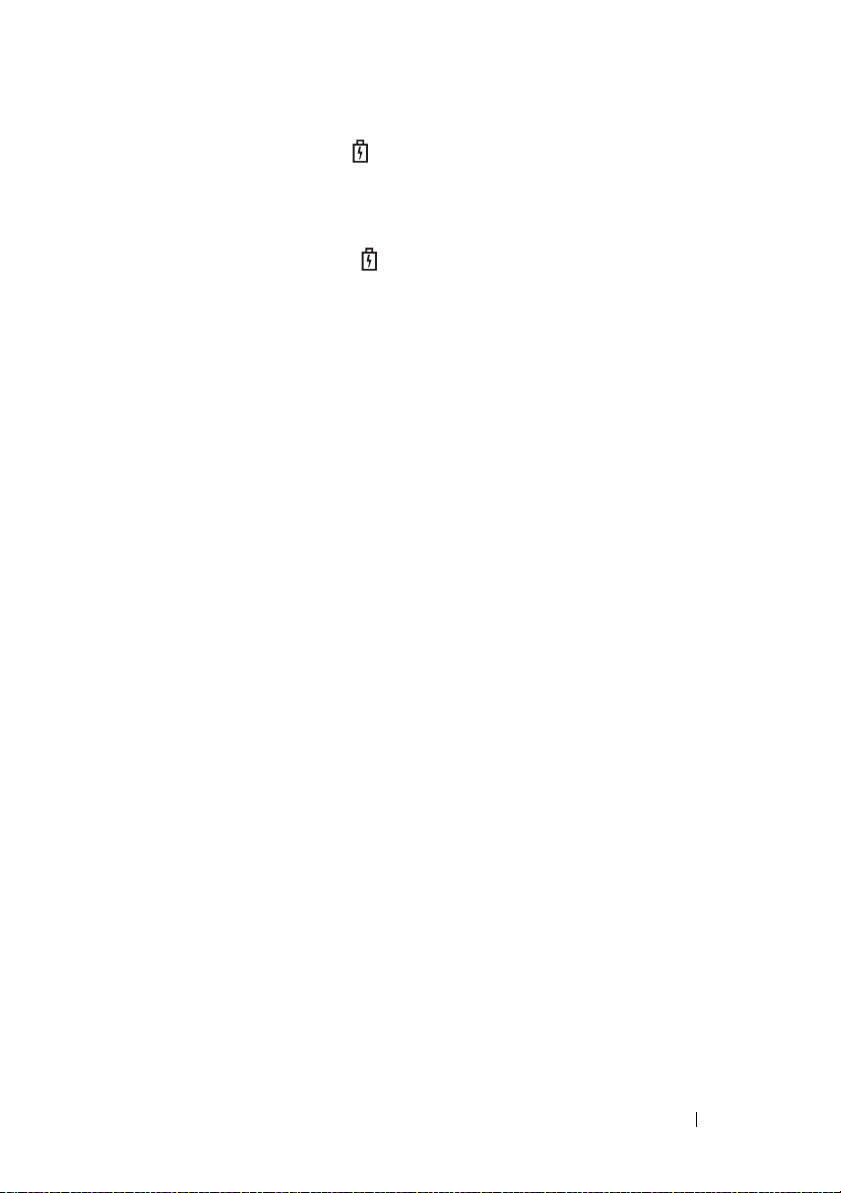
如果電腦已連接至電源插座, 指示燈會呈現以下幾種狀態:
─綠色穩定: 表示電池正在充電。
─綠色閃爍:
─熄滅:
如果使用電池為電腦供電,則 指示燈會呈現以下幾種狀態:
─熄滅: 表示電池已充滿電 (或者電腦已關閉)。
─橘黃色閃爍:
─橘黃色穩定:
鍵盤 — 鍵盤包括數字鍵台和 Windows 徽標鍵。 若要獲得有關支援的鍵盤快速
鍵的資訊,請參閱第 43 頁的 「使用鍵盤」。
觸控墊 — 提供滑鼠的功能 ( 請參閱第 47 頁的 「觸控墊」 )。
顯示幕閂鎖 — 使顯示幕保持合上狀態。
喇叭 — 若要調節內建喇叭的音量,請按音量控制按鈕、靜音按鈕或音量控制鍵
盤快速鍵 ( 請參閱 「第 44 頁的 「按鍵組合」」 )。
觸控墊按鈕 — 使用觸控墊在顯示幕上移動游標時,使用這些按鈕與使用滑鼠
上的按鈕非常相似 ( 請參閱第 47 頁的 「觸控墊」 )。
表示電池將要充滿電。
表示電池已充滿電 (或沒有接通外部電源為電池充電)。
表示電池電量不足。
表示電池電量嚴重不足。
關於您的電腦 21
Page 22
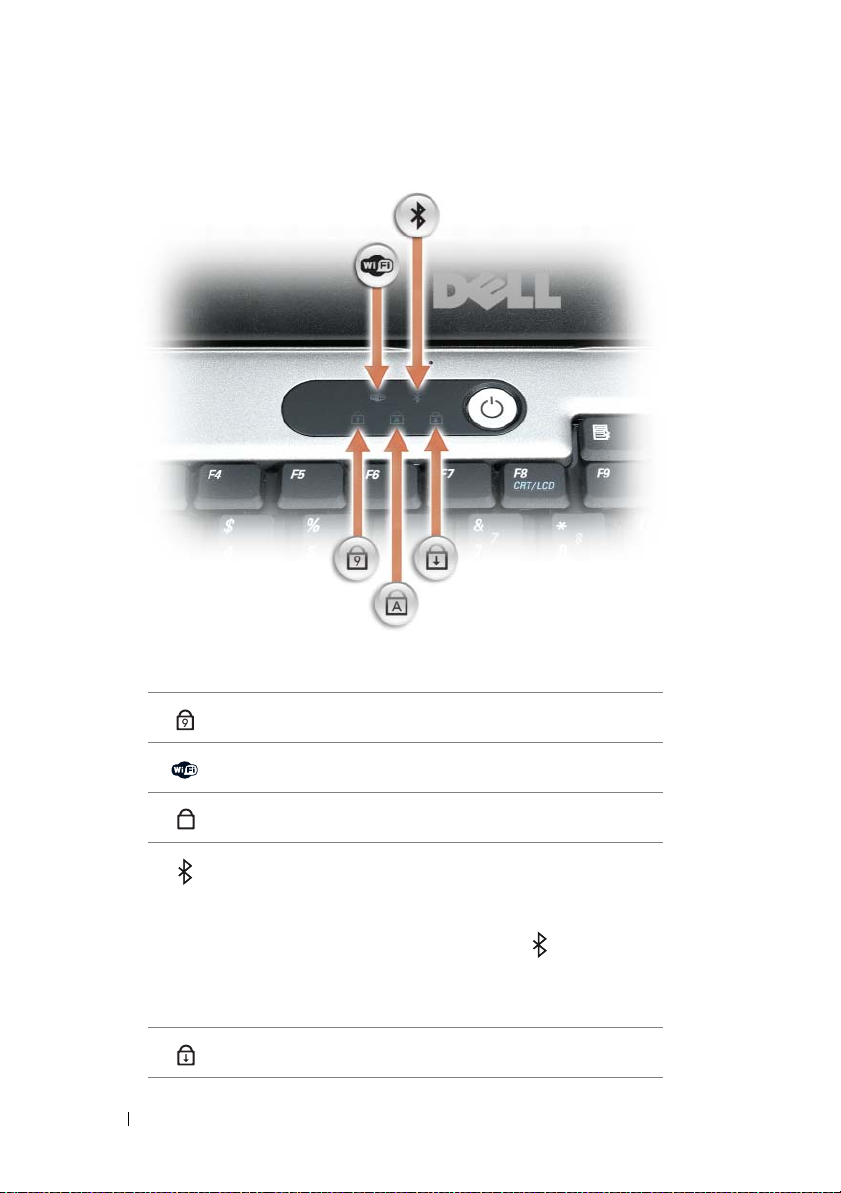
鍵盤狀態指示燈
鍵盤上方的綠色指示燈表示下列資訊:
9
在啟用數字鍵台時亮起。
在啟用無線裝置時亮起。
A
在啟用大寫字母功能時亮起。
在啟用藍芽
無線技術或其他無線裝置,請按
註: 藍芽無線技術是您電腦上的可選功能,因此僅當
您的電腦上安裝了藍芽無線技術時, 圖示才會出
現。
若要獲得更多資訊,請參閱藍芽無線技術隨附的說明
文件。
在啟用捲動鎖定功能時亮起。
22 關於您的電腦
®
無線技術時亮起。 若要啟用或停用藍芽
<Fn><F2>。
Page 23
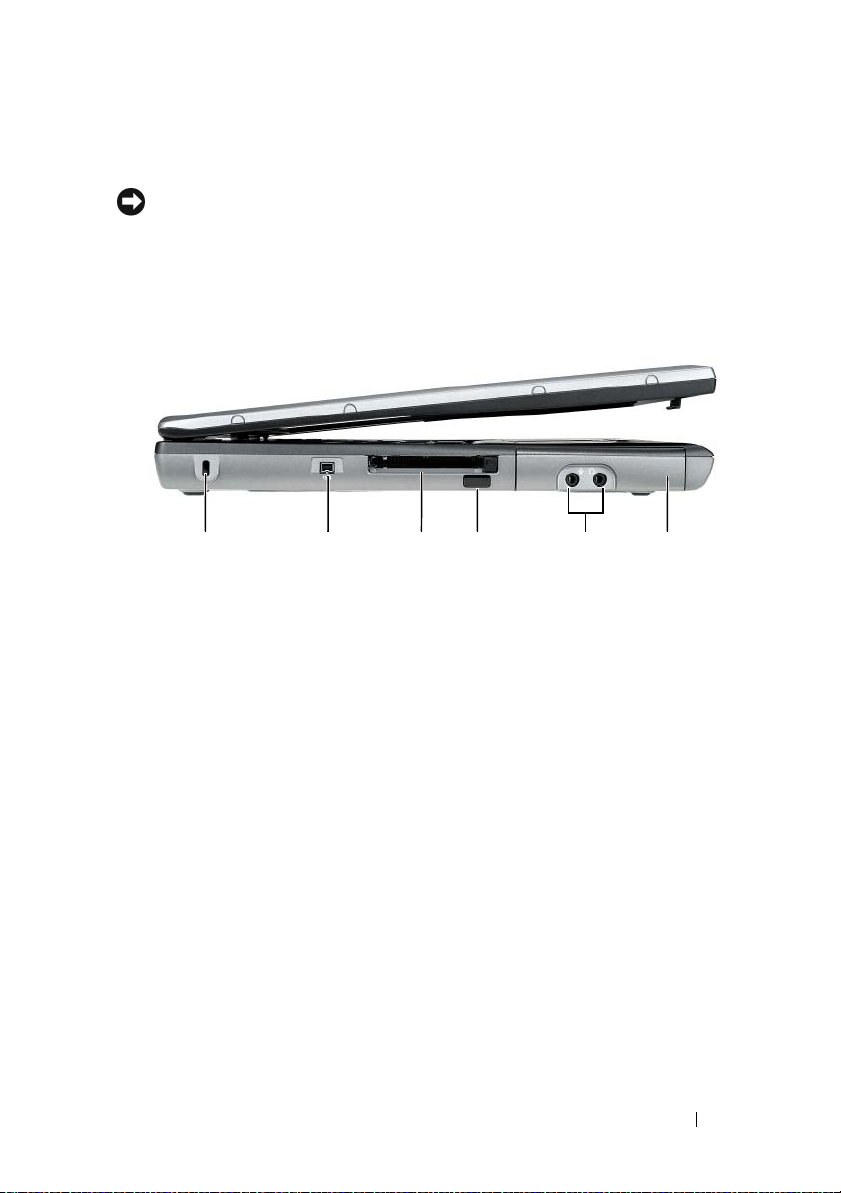
電源按鈕 — 按電源按鈕可以開啟電腦或結束某種電源管理模式 ( 請參閱第 38
頁的 「電源管理模式」 )。
注意事項: 為避免遺失資料,請透過執行 Microsoft
機程序來關閉電腦,而不要直接按電源按鈕。
如果電腦停止回應,請按住電源按鈕直至電腦完全關閉 ( 這可能需要幾秒鐘 )。
®
Windows® 作業系統關
左側視圖
352 41 6
1
安全纜線插槽
3
PC Card/ExpressCard 插槽
5
音效連接器 (2)
安全纜線插槽 — 可讓您將從市面上購買的防盜裝置連接至電腦 ( 請參閱第 85
頁的 「安全纜線鎖」 )。
IEEE 1394 連接器 — 用於連接支援 IEEE 1394 高傳輸速率的裝置,例如某些數
位攝影機。
ARD/EXPRESSCARD 插槽 — 支援一個 PC Card ( 例如數據機或網路配接器 )
PC C
或 ExpressCard ( 帶有一個 PCMCIA 配接器 )。 電腦出廠時,插槽中裝有一個空插
卡以避免尚未安裝插卡時異物進入電腦內部 ( 請參閱第 81 頁的 「插卡類型」 )。
紅外線感應器 — 可讓您在不使用纜線連接的情況下,將電腦中的檔案傳輸至
其他紅外線相容裝置。 當您收到電腦時,感應器已停用。 您可以使用系統設定程
式 ( 請參閱第 111 頁的 「系統設定程式」 ) 來啟用感應器。 若要獲得有關傳輸資
料的資訊,請參閱 Windows
文件。
說明、說明及支援中心或紅外線相容裝置隨附的說明
2
IEEE 1394 連接器
4
紅外線感應器
6
硬碟機
關於您的電腦 23
Page 24

音效連接器
將耳機或喇叭連接至 連接器。
將麥克風連接至 連接器。
硬碟機 — 用於儲存軟體和資料。
右側視圖
1 23
1
媒體凹槽
3
USB 連接器 (2)
媒體凹槽 — 您可以將裝置 ( 例如光碟機、第 二個電池或 Dell TravelLite™ 模組 )
安裝在媒體凹槽中。
裝置釋放閂鎖 — 按下釋放閂鎖,可以退出媒體凹槽中安裝的所有裝置。
2
裝置釋放閂鎖
24 關於您的電腦
Page 25

USB 連接器
後視圖
用於連接 USB 裝置,例如滑鼠、鍵盤或印表機。
8123 4 5 6 7
1
USB 連接器 (2)
3
網路連接器 (RJ-45)
5
序列連接器
7
交流電變壓器連接器
USB 連接器
數據機連接器 (RJ-11)
2
數據機連接器 (RJ-11)
4
S-video 電視輸出連接器
6
影像連接器
8
通風口
用於連接 USB 裝置,例如滑鼠、鍵盤或印表機。
如果您有訂購可選的內建數據機,請將電話線連接至此
數據機連接器。
若要獲得有關使用數據機的資訊,請參閱您電腦隨附的數
(
據機線上說明文件
請參閱第11頁的 「查找資訊」)。
關於您的電腦 25
Page 26
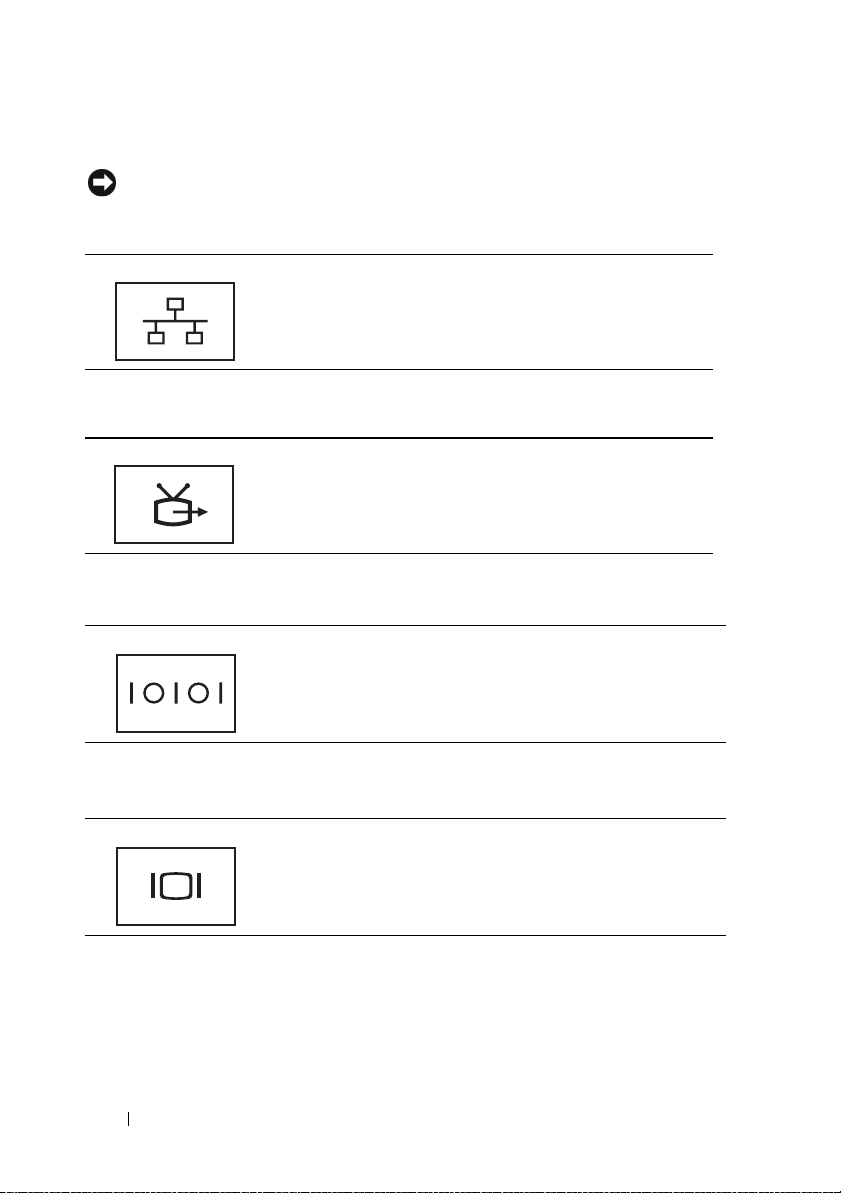
網路連接器 (RJ-45)
注意事項: 網路連接器比數據機連接器稍大。 為避免損壞電腦,請勿將電
話線插入網路連接器。
用於將電腦連接至網路。 連接器旁邊的兩個指示燈指示
有線網路連線的狀態和活動。
若要獲得有關使用網路配接器的資訊,請參閱您電腦隨
附的裝置使用者指南。
VIDEO 電視輸出連接器
S-
用於將電腦連接至電視。 若要獲得更多資訊,請參閱第
56 頁的 「將電腦連接至電視或音效裝置」。
序列連接器
用於連接序列裝置,例如滑鼠或掌上型裝置。
影像連接器
26 關於您的電腦
用於連接影像裝置,例如顯示器。
Page 27
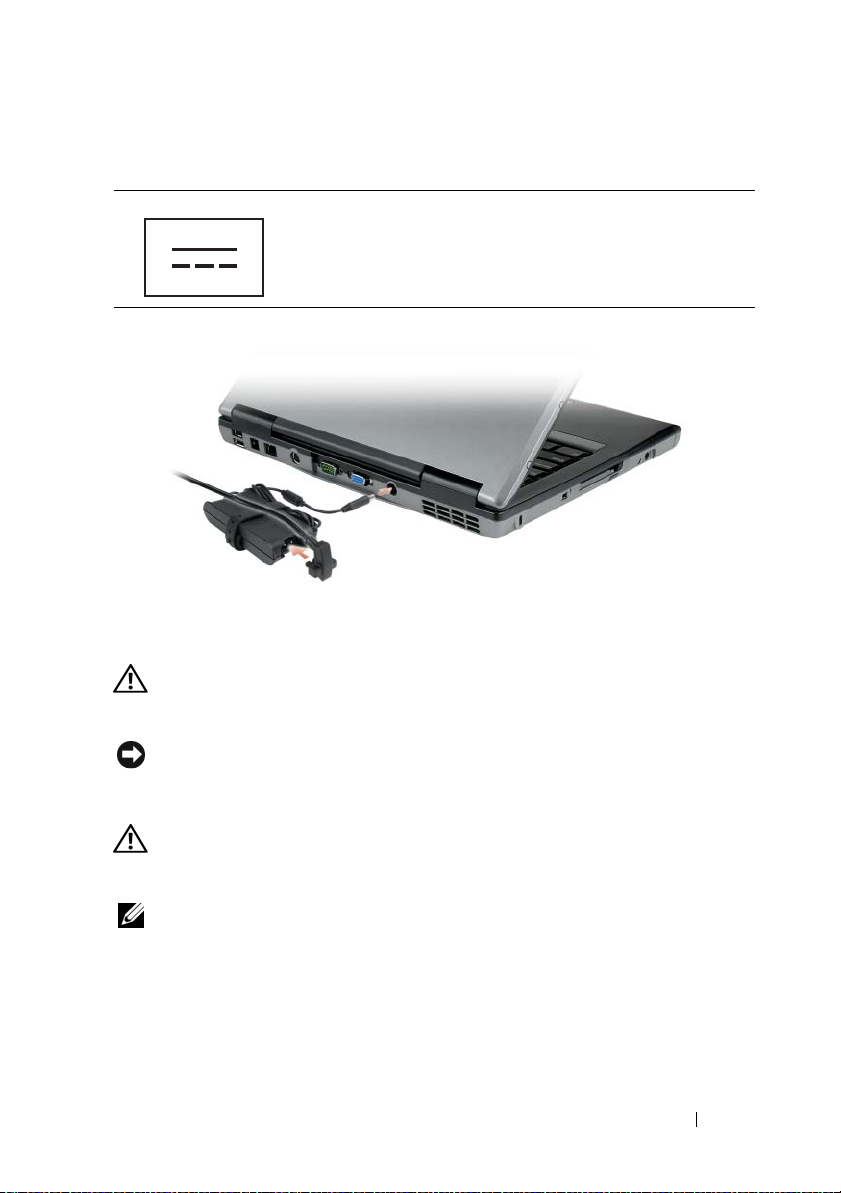
交流電變壓器連接器
用於將交流電變壓器連接至電腦。
交流電變壓器可以將交流電轉換為電腦需要的直流電。 不論電腦是開啟還是關
閉,您都可以將它與交流電變壓器連接。
警示: 交流電變壓器可配合各種電源插座使用。 但是,各個國家 / 地區的電
源連接器和電源板不盡相同。 使用不符合標準的纜線或將纜線不正確地連接
至電源板或電源插座可能會造成火災或設備損壞。
注意事項: 將交流電變壓器纜線從電腦上拔下時,請握住連接器,而不要
拉扯纜線,並輕輕將它平穩拔出以免損壞纜線。
通風口 — 電腦使用內部風扇使空氣透過通風口流通,以防止電腦過熱。
警示: 請勿將物品推入或阻塞通風口,或使灰塵積聚在通風口處。 請勿將
執行中的電腦存放於空氣流通不暢的環境 ( 例如合上的公事包 ) 中。 限制空
氣流通可能會損壞電腦或造成火災。
註: 電腦在變熱時會開啟風扇。 風扇會發出噪音,這是正常現象,不表示風
扇或電腦有問題。
關於您的電腦 27
Page 28

底視圖
1
7
6
1
記憶體模組 / 數據機 /WLAN
迷你卡 / 幣式電池護蓋
3
電池充電電量顯示 / 電池效
能狀況顯示
5
連線裝置連接器
7
硬碟機
2
5
2
電池凹槽釋放閂鎖
4
電池
6
通風口
3
4
記憶體模組 / 數據機 /WLAN 迷你卡 / 幣 式電池護蓋 — 用於遮蓋裝有記憶
體模組、數據機、WLAN 迷你卡與幣式電池的凹槽。
電池凹槽釋 放閂鎖 — 用於釋放電池。
28 關於您的電腦
Page 29
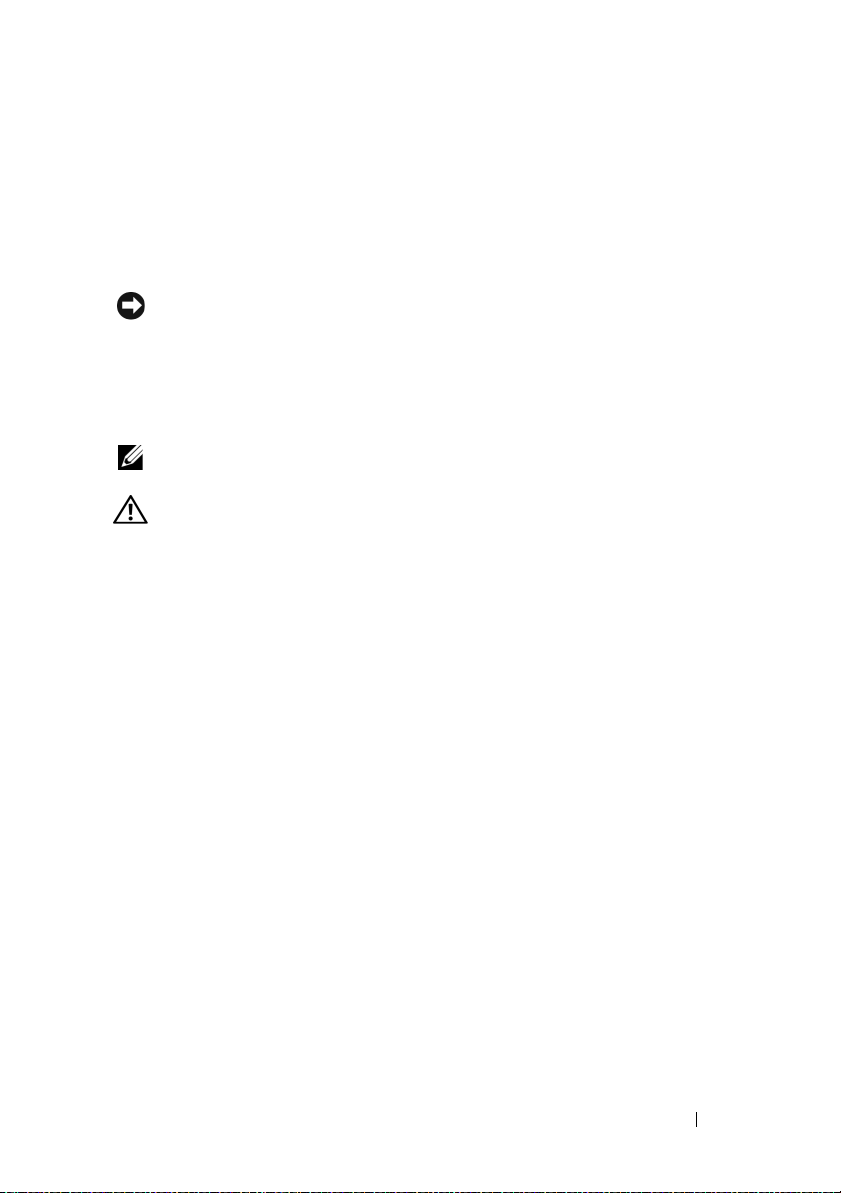
電池充電電量顯示 / 電池效能狀況 顯示 — 可提供有關電池電量的資訊 ( 請參
閱第 36 頁的 「檢查電池電量」 )。
電池 — 安裝電池後,無需將電腦連接至電源插座即可使用電腦 ( 請參閱第 35
頁的 「使用電池」 )。
連線裝置連接器 — 可讓您將電腦連接至連線裝置。 請參閱連線裝置隨附的
Dell 說明文件,以獲得更多資訊。
注意事項: 您的電腦具有可讓您無需進入待命模式即可切斷電腦連線的
Undock & Go™ 技術。 由於切斷連線後電腦可能不會自動進入待命模式,因
此,請確定電源選項控制台未禁止電腦進入待命模式。 如果您將電源選項控
制台變更為禁止電腦進入待命模式,則會大大增加導致電池快速消耗或導致
電腦過熱的機率。
通風口 — 電腦使用內部風扇使空氣透過風扇通風口流通,以防止電腦過熱。
註: 電腦在變熱時會開啟風扇。 風扇會發出噪音,這是正常現象,不表示風
扇或電腦有問題。
警示: 請勿將物品推入或阻塞通風口,或使灰塵積聚在通風口處。 請勿將
執行中的電腦存放於空氣流通不暢的環境 ( 例如合上的公事包 ) 中。 限制空
氣流通可能會損壞電腦或造成火災。
硬碟機 — 用於儲存軟體和資料。
關於您的電腦 29
Page 30
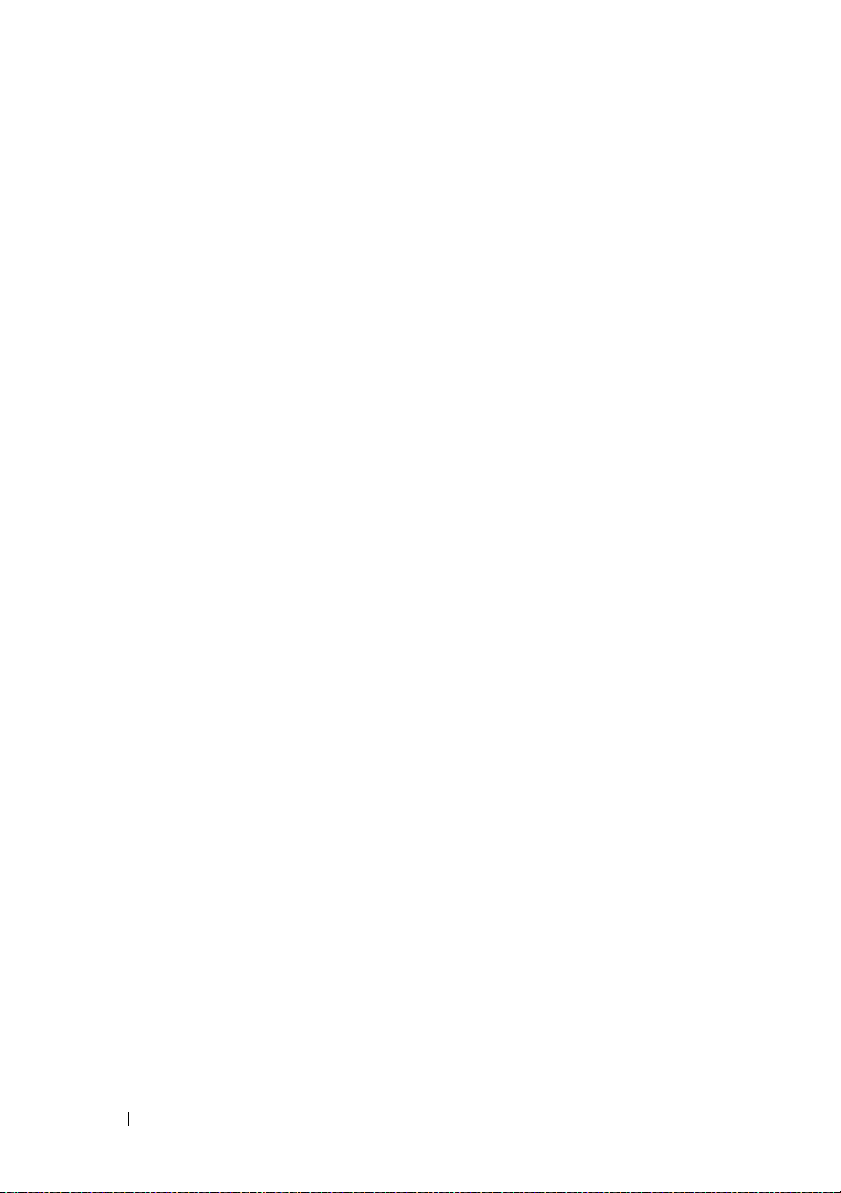
30 關於您的電腦
Page 31

設定您的電腦
將資訊傳輸至新電腦
您可以使用作業系統精靈協助您將檔案和其他資料從一台電腦傳輸至另一
台電腦,例如,從舊電腦傳輸至新電腦。 若要獲得相關指示,請參閱以下
與您電腦所執行的作業系統相對應的章節。
Microsoft® Windows® XP
Microsoft Windows XP 作業系統提供檔案及設定轉移精靈,可以將資料從
源電腦移至新電腦。 您可以傳輸如下資料:
•
電子郵件
•
工具列設定
•
視窗大小
•
網際網路書籤
您可以透過網路或序列連線將資料傳輸至新電腦,或者將資料儲存在抽取
式媒體 ( 例如可寫 CD) 上,以傳輸至新電腦。
註: 您可以將序列纜線直接連接到兩台電腦的輸入 / 輸出 (I/O) 連接埠,來
將資訊從舊電腦傳輸至新電腦。 若要透過序列連線傳輸資料,您必須從控制
台存取網路連線公用程式,然後執行附加組態步驟,例如設定進階連線以及
指定主機電腦和訪客電腦。
若要獲得有關在兩台電腦之間設定直接纜線連接的說明,請參閱 Microsoft
知識庫 305621 號文章 ( 標題為 「How to Set Up a Direct Cable Connection
Between Two Computers in Windows XP」 [ 如何在兩台 Windows XP 電腦之間
設定直接纜線連接 ])。此資訊可能在某些國家 / 地區不適用。
若要將資訊傳輸至新電腦,您必須執行檔案及設定轉移精靈。 您可以使用
可選的作業系統媒體完成此過程,也可以使用檔案及設定轉移精靈來建立
精靈磁碟。
設定您的電腦 31
Page 32

使用作業系統媒體執行檔案及設定轉移精靈
註: 此程序需要作業系統媒體。 此媒體是可選的,某些電腦可能未隨附此
媒體。
若要為檔案轉移準備新電腦,請:
1 開啟檔案及設定轉移精靈: 按一下開始 → 所有程式 → 附屬應用程
式 → 系統工具 → 檔案及設定轉移精靈。
當顯示檔案及設定轉移精靈歡迎螢幕時,按一下下一步。
2
3
在這是哪一部電腦?螢幕上,按一下新電腦
4
在您有
Windows XP CD
上的精靈 →
CD
5
當顯示現在請到您的舊電腦。螢幕時,請移往您的舊電腦或源電腦。
下一步。
嗎?螢幕上,按一下我將使用
→
下一步。
Windows XP
此時,請勿按一下下一步。
若要複製舊電腦中的資料,請:
1
在舊電腦上插入
2
在歡迎使用
3
在您想要做什麼?下,按一下轉移檔案及設定
4
在這是哪一部電腦?螢幕上,按一下舊電腦
5
在請選擇轉移的方式。螢幕上,按一下您喜歡的轉移方式。
6
在您要轉移什麼?螢幕上,選擇您要轉移的項目,然後按一下下一步。
Windows XP
作業系統媒體。
Microsoft Windows XP 螢幕上,按一下執行其他工作。
→
下一步。
→
下一步。
複製資訊後,將顯示即將完成收集階段螢幕。
7
按一下完成。
若要將資料傳輸至新電腦,請:
在新電腦的現在請到您的舊電腦。螢幕上,按一下下一步。
1
2
在檔案及設定在哪裡?螢幕上,選擇先前選擇的轉移設定及檔案的方
式,然後按一下下一步。
精靈將讀取收集的檔案及設定,並將它們套用至您的新電腦。
套用所有的設定及檔案後,將顯示完成螢幕。
3
按一下完成並重新啟動新電腦。
32 設定您的電腦
Page 33

不使用作業系統媒體執行檔案及設定轉移精靈
若要不使用作業系統媒體執行檔案及設定轉移精靈,您必須建立一個精靈
磁碟,其可讓您在抽取式媒體中建立備份影像檔案。
若要建立精靈磁碟,請使用安裝 Windows XP 的新電腦,並執行以下步
驟:
1 開啟檔案及設定轉移精靈: 按一下開始 → 所有程式 → 附屬應用程
式 → 系統工具 → 檔案及設定轉移精靈。
當顯示檔案及設定轉移精靈歡迎螢幕時,按一下下一步。
2
3
在這是哪一部電腦?螢幕上,按一下新電腦
4
在您有
個精靈磁碟
5
插入抽取式媒體 (例如,可寫
6
當磁碟建立完成之後,且螢幕上顯示
Windows XP CD
→
下一步。
嗎?螢幕上,按一下我想在以下磁碟機建立一
CD)
,然後按一下確定。
→
下一步。
現在請到您的舊電腦。
訊息時,
請勿按一下下一步。
7
移往舊電腦。
若要複製舊電腦中的資料,請:
在舊電腦上,插入精靈磁碟。
1
2
按一下開始
3
在執行視窗上的開啟欄位中,瀏覽 fastwiz 的路徑 (位於相應的抽取式
媒體上
4
在檔案及設定轉移精靈歡迎螢幕上,按一下下一步。
5
在這是哪一部電腦?螢幕上,按一下舊電腦
6
在請選擇轉移的方式。螢幕上,按一下您喜歡的轉移方式。
7
在您要轉移什麼?螢幕上,選擇您要轉移的項目,然後按一下下一步。
→
執行。
)
,然後按一下確定。
→
下一步。
複製資訊後,將顯示即將完成收集階段螢幕。
8
按一下完成。
若要將資料傳輸至新電腦,請:
1
在新電腦的現在請到您的舊電腦。螢幕上,按一下下一步。
2
在檔案及設定在哪裡?螢幕上,選擇先前選擇的轉移設定及檔案的方
式,然後按一下下一步。
按照螢幕上的指示操作。
精靈將讀取收集的檔案及設定,並將它們套用至您的新電腦。
設定您的電腦 33
Page 34

套用所有的設定及檔案後,將顯示完成螢幕。
3
按一下完成並重新啟動新電腦。
註: 若要獲得有關此程序的更多資訊,請在 support.dell.com 上搜尋 154781
號文件 ( 「What Are The Different Methods To Transfer Files From My Old
Computer To My New Dell™ Computer Using the Microsoft
Operating System?」[ 使用 Microsoft
電腦轉移至我的新 Dell™ 電腦的不同方法有哪些? ])。
註: 在某些國家 / 地區可能無法存取該 Dell™ 知識庫文件。
®
Windows® XP 作業系統將檔案從我的舊
®
Windows® XP
Microsoft Windows Vista
1
按一下
Windows Vista
始執行
Windows
2
在使用者帳戶控制對話方塊中,按一下繼續。
3
按一下開始新的傳輸或繼續進行中的傳輸。
®
開始按鈕 ,然後按一下轉移檔案及設定 →
輕鬆傳輸。
按照 Windows 輕鬆傳輸精靈螢幕上提供的指示進行操作。
關閉電腦
注意事項: 為避免遺失資料,請在關閉電腦之前,儲存和關閉所有開啟的
檔案,並結束所有開啟的程式。
1
關閉作業系統:
a
儲存並關閉所有開啟的檔案,結束所有開啟的程式。
b 在 Microsoft
機 → 關機。
在
Microsoft Windows Vista® 作業系統中,按一下
開始按鈕 ,按一下開始選單右下角的箭頭 (如下圖所示),然後
按一下關機。
作業系統關閉程序完成後,電腦將關閉。
®
Windows® XP 作業系統中,按一下開始 → 電腦關
Windows Vista
開
2
確定電腦和所有連接的裝置均已關閉。 關閉作業系統時,如果電腦及
連接的裝置未自動關閉,請按住電源按鈕約
4
秒鐘以將其關閉。
34 設定您的電腦
Page 35

使用電池
電池效能
註: 若要獲得有關 Dell 電腦的保固資訊,請參閱您電腦隨附的 《產品資訊
指南》或單獨的紙製保固文件。
若要獲得最佳電腦效能並保留 BIOS 設定,請務必在安裝有主電池時使用
您的 Dell™ 便攜式電腦。 標準配備為電池凹槽中安裝有一塊電池。
註: 由於電池可能未充滿電,因此,在第一次使用新電腦時,請使用交流
電變壓器將電腦連接至電源插座。 為獲得最佳效果,請使用交流電變壓器操
作電腦,直至電池充滿電。 若要檢視電池電量狀態,請檢查電源選項中的電
池計量器 ( 請參閱第 39 頁的 「存取電源選項內容」 )。
電池的使用時間依作業條件而有所差異。
電池的使用時間依作業條件而有所差異。 您可以在媒體凹槽中安裝可選的
第二個電池,以顯著延長使用時間。
註: 電池的使用時間 ( 電池電量耗盡所需的時間 ) 會逐漸縮短。 依據使用電
池的頻率和條件,您可能需要在電腦的使用壽命內購買新電池。
註: 向 CD 或 DVD 寫入資料時,建議您將電腦連接至電源插座。
當您執行以下作業 ( 包括但不僅限於這些作業 ) 時,電池的使用時間會明
顯縮短:
•
使用光碟機。
•
使用無線通訊裝置、
裝置。
•
使用高亮度顯示設定、
3D
複雜的
•
在最大效能模式下執行電腦。 請參閱第39頁的「組態電源管理設定」,
以獲得有關存取
以使用該資訊來組態電源管理設定。
將電池插入電腦之前,您可以檢查電池電能。 也可以設定電源管理選項,
以便在電池電量不足時向您發出警報。
圖形應用程式。
PC Card、ExpressCard
3D
螢幕保護程式或其他耗電量大的程式,例如
Windows
電源選項內容或
、媒體記憶體插卡或
Dell QuickSet
的資訊,您可
USB
使用電池 35
Page 36

警示: 使用不相容的電池可能會增加發生火災或爆炸的危險。 更換電池時,
請僅使用從 Dell 購買的相容電池。 此電池專用於 Dell 電腦。 請勿將其他電腦
上的電池用在您的電腦上。
警示: 請勿將電池與一般家居廢棄物一起處理。 當您的電池無法再繼續充
電時,請聯絡當地的廢棄物處理部門或環保部門,詢問如何處理鋰離子電
池。 請參閱《產品資訊指南》中的 「電池處理」。
警示: 電池使用不當可能會增加發生火災或化學燒傷的危險。 請勿鑿穿、
焚燒或拆開電池,或將電池暴露在超過 65°C (149°F) 的溫度下。 請將電池置於
兒童接觸不到的地方。 請特別小心處理已損壞或洩漏的電池。 損壞的電池可
能會洩漏,進而導致人身傷害或設備損壞。
檢查電池電量
Dell Quickset 電池計量器、Microsoft Windows 電池計量器視窗和電池計
量器圖示 ( 或 )、電池充電電量顯示和效能狀況顯示以及電池電能
不足警告均會提供有關電池電量的資訊。
Dell™ QuickSet 電池計量器
如果已安裝 Dell QuickSet,則按 <Fn><F3> 可以顯示 QuickSet 電池計
量器。 電池計量器將顯示您電腦中電池的狀態、電池效能狀況、電量高低
及充電完成時間。
若要獲得有關 QuickSet 的更多資訊,請在工作列中的 QuickSet 圖示上按
一下滑鼠右鍵,然後按一下 Help ( 說明 )。
Microsoft® Windows® 電池計量器
Windows 電池計量器指示電池的剩餘電量。 若要查看電池計量器,請連
按兩下工作列上的電池計量器圖示 ( 或 )。
如果電腦已連接至電源插座,螢幕上將出現 圖示。
充電電量顯示
透過按一次或按住電池充電電量顯示上的狀態按鈕,您可以檢查:
•
電池電量 (透過按下並釋放狀態按鈕進行檢查
電池效能狀況 (透過按住狀態按鈕進行檢查
•
36 使用電池
)
)
Page 37

電池的使用時間主要取決於其充電次數。 數百次充放電週期之後,電池會
失去一定的充電容量,或者電池效能狀況會下降。 換言之,電池可能顯示
已充電狀態,但是卻維持降低了的充電容量 ( 電池效能狀況 )。
檢查電池電量
若要檢查電池電量,請按下並釋放電池充電電量顯示上的狀態按鈕,以使
電量高低指示燈亮起。 每個指示燈表示大約電池總電量的 20%。 例如,如
果電池的剩餘電量為 80%,則有四個指示燈亮起。 如果沒有指示燈亮起,
則表明電池已經沒有電。
檢查電池效能狀況
註: 您可以使用以下兩種方式之一檢查電池效能狀況: 使用電池上的充電
電量顯示 ( 如下所述 ) 以及使用 Dell QuickSet 中的電池計量器。 若要獲得有關
QuickSet 的資訊,請在工作列的圖示上按一下滑鼠右鍵,然後按一下 Help
( 說明 )。
若要使用充電電量顯示檢查電池效能狀況,請按住電池充電電量顯示上的
狀態按鈕至少 3 秒鐘。 如果沒有指示燈亮起,則表示電池狀況良好,並且
其充電容量是原始充電容量的 80% 以上。 每亮起一個指示燈表示電池充
電容量降低一個級別。 如果五個指示燈均亮起,則表示電池的充電容量只
剩下不到其原始充電容量的 60%,此時應該更換電池。 請參閱第 139 頁的
「電池」,以獲得有關電池的使用時間的更多資訊。
電池電能不足警告
注意事項: 為避免遺失或損壞資料,請在電池電能不足警告出現後立即儲
存您的工作。 然後將電腦連接至電源插座,或在媒體凹槽中安裝第二個電
池。 如果電池電能完全耗盡,電腦將自動啟動休眠模式。
電池電量消耗大約 90% 時,螢幕上將會出現快顯式警告視窗。 如果安裝
兩個電池,則電池電能不足警告表示大約已消耗兩個電池總電能的 90%。
如果電池電量嚴重不足,電腦將進入休眠模式。
您可以在 QuickSet 或電源選項內容視窗中變更電池警報設定。 請參閱第
39 頁的 「組態電源管理設定」,以獲得有關存取 QuickSet 或電源選項內
容視窗的資訊。
使用電池 37
Page 38

節省電池電能
請執行以下動作,以節省電池電能:
•
如果可能,請將電腦連接至電源插座,因為電池的使用壽命主要取決
於電池的使用和充電次數。
•
如果長時間無人看管電腦,請將其置於待命模式或休眠模式。 請參閱
第
38
頁的 「電源管理模式」。
•
使用電源管理精靈或電源選項內容視窗來選擇相應選項,以最佳化電
腦的電源使用。
按
<Fn><Esc>
註: 請參閱第 39 頁的「組態電源管理設定」,以獲得有關節省電池電能的
資訊。
這些選項還可以設定為在按電源按鈕、合上顯示幕或
時變更。
電源管理模式
待命模式和睡眠模式
當超過預定的無活動時段 ( 逾時 ) 後,待命模式 (Microsoft Windows
®
中的睡眠模式 ) 會關閉顯示器和硬碟機以節省電能。 結束待命模式
Vista
或睡眠模式後,電腦會恢復到進入待命模式或睡眠模式之前所處的作業狀
態。
注意事項: 如果交流電源和電池電能在電腦處於待命或睡眠模式時中斷,
可能會遺失資料。
若要在 Windows XP 中進入待命模式,請按一下開始按鈕、電腦關機,然
後按一下待命。
若要在 Windows Vista 中進入睡眠模式,請按一下 Windows Vista 開始按
鈕 ,然後按一下睡眠。
根據您在電源選項內容視窗或 QuickSet 電源管理精靈中設定的電源管理
選項,您還可以使用以下方法之一:
•
按電源按鈕。
•
合上顯示幕。
•
按
<Fn><Esc>
若要結束待命或睡眠模式,請按電源按鈕或打開顯示幕,這取決於您所設
定的電源管理選項。 您無法透過按鍵盤上的按鍵,或碰觸觸控墊來結束電
腦的待命或睡眠模式。
。
38 使用電池
Page 39

休眠模式
休眠模式透過將系統資料複製到硬碟機上的保留區域,然後完全關閉電腦
來節省電能。 結束休眠模式後,電腦會恢復到進入休眠模式之前所處的作
業狀態。
注意事項: 您不能在電腦處於休眠模式時卸下裝置或切斷電腦連線。
如果電池電量嚴重不足,電腦會進入休眠模式。
若要在 Windows XP 中手動進入休眠模式,請按一下開始按鈕、電腦關
機,並按住 <Shift> 鍵,然後按一下休眠。
若要在 Windows Vista 中手動進入休眠模式,請按一下 Windows Vista 開
始按鈕 ,然後按一下休眠。
根據您在電源選項內容視窗或 QuickSet 電源管理精靈中設定的電源管理
選項,您還可以使用以下方法之一來進入休眠模式:
•
按電源按鈕。
•
合上顯示幕。
•
按
<Fn><Esc>
註: 在電腦結束休眠模式之後,某些 PC Card 或 ExpressCard 可能無法正常
作業。 請取出並重新安裝該插卡,或者只需重新啟動電腦即可。
若要結束休眠模式,請按電源按鈕。 電腦可能需要一小段時間才能結束休
眠模式。 您無法透過按鍵盤上的按鍵,或碰觸觸控墊來結束電腦的休眠模
式。 若要獲得有關休眠模式的更多資訊,請參閱您的作業系統隨附的說明
文件。
。
組態電源管理設定
您可以使用 QuickSet 電源管理精靈或 Windows 電源選項內容來組態電腦
上的電源管理設定。 若要獲得有關 QuickSet 的更多資訊,請在工作列中
的 QuickSet 圖示上按一下滑鼠右鍵,然後按一下 Help ( 說明 )。
存取電源選項內容
Windows XP
按一下開始按鈕,指向控制台 → 效能及維護,然後按一下電源選項
Windows Vista
按一下 Windows Vista 開始按鈕 、控制台、系統及維護,然後按一下
電源選項。
使用電池 39
Page 40

為電池充電
每次將電腦連接至電源插座,或將電池裝入已連接至電源插座的電腦時,
電腦均會檢查電池的電量和溫度。 如有必要,交流電變壓器會為電池充電
並維持電池的電量。
註: 利用 Dell™ ExpressCharge™,當電腦關閉時,使用交流電變壓器可在 1
小時左右為完全放電的電池充電到 80%,2 小時左右將其充電到 100%。 電腦
開啟時,充電時間會延長。 電池在電腦內可以放置任意長的時間。 因為電池
的內部電路可防止電池充電過量。
如果電池因在電腦中使用或處於高溫環境下而溫度過高,將電腦連接至電
源插座時電池可能無法進行充電。
如果 指示燈呈綠色和橘黃色交替閃爍,表示電池太熱而無法開始充
電。 請從電源插座上斷開電腦,並讓電腦和電池冷卻至室溫, 然後將電腦
連接至電源插座以繼續為電池充電。
若要獲得有關解決電池問題的資訊,請參閱第 105 頁的 「電源問題」。
更換電池
警示: 使用不相容的電池可能會增加發生火災或爆炸的危險。 更換電池時,
請僅使用從 Dell 購買的相容電池。 該電池專用於您的 Dell™ 電腦。 請勿將其
他電腦上的電池用在您的電腦上。
警示: 在執行這些程序之前,請關閉電腦,從電源插座和電腦上斷開交流
電變壓器,從牆上的連接器和電腦上斷開數據機,並從電腦上拔下所有其他
外部纜線。
注意事項: 您必須從電腦上拔下所有外部纜線,以避免可能損壞連接器。
若要獲得有關更換第二塊電池 ( 其位於媒體凹槽內 ) 的資訊 ( 請參閱
support.dell.com 上的適用於您系統的 《維修手冊》 )。
取出電池:
如果電腦已連接至連線裝置 (已連線),請切斷連線。 請參閱連線裝置
1
隨附的說明文件,以獲得相關說明。
2
確定電腦已關閉。
3
滑動電腦底部的電池凹槽閂鎖釋放,然後從凹槽中取出電池。
40 使用電池
Page 41

若要裝回電池,請以相反的順序執行卸下程序,向下按壓電池,直至電池
凹槽釋放閂鎖完全卡入到位。
存放電池
若要長時間存放電腦,請取出電池。 電池經過長期存放後,電量將會流
失。 電池長期存放後,請在使用前重新為電池充滿電 ( 請參閱第 40 頁的
「為電池充電」 )。
使用電池 41
Page 42

42 使用電池
Page 43

使用鍵盤
數字鍵台
數字鍵台
數字鍵台的功能類似於外接式鍵盤上的數字鍵台。 鍵台上的每個按鍵都有
多重功能。 鍵台上的數字和符號以藍色標記於鍵台按鍵的右邊。 若要鍵入
數字或符號,請按住 <Fn> 鍵並按所需的按鍵。
•
若要啟用鍵台,請按
作用中。
•
若要停用鍵台,請再按一次
<Num Lk> 鍵。
<Num Lk> 鍵。
指示燈亮起,表示鍵台處於
9
使用鍵盤 43
Page 44

按鍵組合
系統功能
<Ctrl><Shift><Esc>
開啟工作管理員視窗。
電池
<Fn><F3>
顯示 Dell™ QuickSet 電池計量器 ( 請參
閱第 125 頁的 「Dell™ QuickSet」 )。
CD 或 DVD 承載器
<Fn><F10>
請退出磁碟機承載器 ( 如果已安裝 Dell
QuickSet;請參閱第 125 頁的 「Dell™
QuickSet」 )。
顯示功能
<Fn><F8>
<Fn> 和上方向鍵 僅增加內建顯示幕 ( 而不是外接式顯示
<Fn> 和下方向鍵 僅降低內建顯示幕 ( 而不是外接式顯示
®
無線網路和藍芽
無線技術功能
切換視訊影像到下一個顯示選項。 選項
包括內建顯示幕、外接式顯示器以及同
時使用這兩個顯示裝置。
器 ) 的亮度。
器 ) 的亮度。
<Fn><F2>
電源管理
<Fn><Esc>
44 使用鍵盤
啟用和停用無線網路和藍芽無線技術。
啟動電源管理模式。 您可以使用電源選
項內容視窗中的進階標籤,來重新設計
此鍵盤快速鍵的程式,以啟動不同的電
源管理模式。
Page 45

<Fn><F1>
喇叭功能
將電腦置於休眠模式。 需要使用 Dell
QuickSet。
<Fn><Page Up>
<Fn><Page Dn>
<Fn><End>
Microsoft
Windows 徽標鍵和 <m> 將所有開啟的視窗最小化
Windows 徽標鍵和 <Shift><m> 還原所有最小化的視窗。 此按鍵組合可
Windows 徽標鍵和 <e> 執行 Windows 檔案總管。
Windows 徽標鍵和 <r> 開啟執行對話方塊。
Windows 徽標鍵和 <f> 開啟搜尋結果對話方塊。
Windows 徽標鍵和 <Ctrl><f> 開啟搜尋結果 ─ 電腦對話方塊 ( 如果
Windows 徽標鍵和 <Pause> 開啟系統內容對話方塊。
Microsoft
®
Windows® XP 徽標鍵功能
®
Windows Vista® 徽標鍵功能
可提高內建喇叭及外接式喇叭 ( 如果已
連接 ) 的音量。
可降低內建喇叭及外接式喇叭 ( 如果已
連接 ) 的音量。
啟用和停用內建喇叭及外接式喇叭 ( 如
果已連接 )。
起到切換作用,用於還原使用 Windows
徽標鍵和 <m> 按鍵組合後所有最小化
的視窗。
電腦已連接至網路 )。
Windows 徽標鍵和 <Tab> 透過使用 Windows Flip 3-D,在 Windows 通知
區域中的程式之間輪換 ( 僅當使用 Aero[TM] 介
面時 )。
Ctrl+Windows
<Tab>
Windows 徽標鍵和 < 空白鍵 > 將所有小工具置於前端,然後選擇 Windows 資
徽標鍵和
透過使用 Windows Flip 3-D,使用方向鍵在
Windows 通知區域中的程式之間循環切換 ( 僅
當使用 Aero 介面時 )。
訊看板 ( 如果使用了 Windows 資訊看板 )。
使用鍵盤 45
Page 46

Windows 徽標鍵和 <g> 在 Windows 資訊看板小工具之間輪換 ( 如果使
用了 Windows 資訊看板 )。
Windows 徽標鍵和 <u> 開啟輕鬆存取中心。
Windows 徽標鍵和 <x> 開啟 Windows 行動中心。
Windows 徽標鍵和任一數字鍵 開啟位置與數字相對應的快速啟動捷徑。 例如,
使用 Windows 徽標鍵和 <1> 可以啟動快速啟
動選單中的第一個捷徑。
Windows 徽標鍵和 <m> 將所有開啟的視窗最小化。
Windows 徽標鍵和
<Shift><m>
Windows 徽標鍵和 <e> 執行 Windows 檔案總管。
Windows 徽標鍵和 <r> 開啟執行對話方塊。
Windows 徽標鍵和 <f> 開啟搜尋結果對話方塊。
Windows 徽標鍵和
<Ctrl><f>
Windows 徽標鍵和
<Fn><F12>
還原所有最小化的視窗。 此按鍵組合可起到切
換作用,用於還原使用 Windows 徽標鍵和
<m> 按鍵組合後所有最小化的視窗。
開啟搜尋結果 ─ 電腦對話方塊 ( 如果 Tablet PC
已連接至網路 )。
開啟系統內容對話方塊。
若要調整鍵盤作業 ( 如字元重複速率 ),請開啟控制台,按一下印表機和
其他硬體,然後按一下鍵盤。 若要獲得有關控制台的資訊,請參閱
Windows 說明及支援。 若要存取說明及支援,請參閱第 16 頁的
「Windows 說明及支援」。
46 使用鍵盤
Page 47

觸控墊
觸控墊會偵測手指的壓力及其移動,進而讓您移動顯示幕上的游標。 使用
觸控墊和觸控墊按鈕的方式與使用滑鼠的方式一樣。
1
2
1
觸控墊
•
若要移動游標,請在觸控墊上輕輕地滑動手指。
•
若要選擇一個物件,請輕叩觸控墊表面一次,或用拇指按觸控墊的左
2
觸控墊按鈕
按鈕。
•
若要選擇和移動 (或拖曳) 物件,請將游標固定在該物件上並輕叩觸控
墊兩次。
手指以移動所選物件。
•
若要連按兩下物件,請將游標置於物件上,並輕叩觸控墊兩次或用拇
在您第二次輕叩時,請將手指放在觸控墊上並在其表面滑動
指按觸控墊的左按鈕兩次。
使用鍵盤 47
Page 48

自訂觸控墊
您可以使用滑鼠內容視窗停用觸控墊或調整其設定。
按一下開始
1
說明及支援,以獲得有關控制台的資訊。 若要存取
援,請參閱第
2
在滑鼠內容視窗中,請:
•
按一下裝置選擇標籤以停用觸控墊和觸控桿。
按一下觸控墊標籤以調整觸控墊和觸控桿的設定值。
•
3
按一下確定以儲存該設定並關閉視窗。
→
控制台
16
頁的 「
→
印表機和其他硬體
Windows
說明及支援」。
→
滑鼠。 請參閱
Windows
Windows
說明及支
48 使用鍵盤
Page 49

使用顯示幕
調節亮度
當 Dell™ 電腦使用電池電能執行時,透過按鍵盤上的 <Fn> 和上方向鍵
或下方向鍵,您可以將顯示幕亮度設定為可舒適觀看的最低設定,以節省
電池電能。
註: 亮度按鍵組合僅控制便攜式電腦的顯示幕,並不控制連接至便攜式電
腦或連線裝置的顯示器或放映機。 如果您在電腦連接至外接式顯示器時嘗試
變更亮度級別,螢幕上可能會出現亮度計量器,但外接式裝置上的亮度級別
不會變更。
您可以按以下按鍵來調節顯示幕亮度:
•
按
<Fn>
•
按
<Fn>
使用放映機
當您啟動連接有外接式裝置 ( 例如外接式顯示器或放映機 ) 的電腦並開啟
裝置時,影像可能會出現在電腦顯示幕或外接式裝置上。
按 <Fn><F8> 可以將視訊影像僅切換至顯示幕、僅切換至外接式裝置、
或同時切換至顯示幕和外接式裝置。
使影像和文字看起來更大或更清晰
和上方向鍵僅增加內建顯示幕 (而非外接式顯示器) 的亮度。
和下方向鍵僅降低內建顯示幕 (而非外接式顯示器) 的亮度。
註: 當您變更顯示幕解析度的目前設定時,如果您將解析度變更為您的電
腦和顯示幕不支援的設定,則影像可能會變得模糊,或者文字可能會難以辨
認。 在變更任何顯示設定之前,請記下目前設定以便您可在需要時將其變回
先前的設定。
透過調節顯示幕解析度,您可以提高文字的易讀性並變更螢幕上影像的顯
示。 如果提高解析度,螢幕上顯示的項目將會變得更小。 反之,解析度越
低,顯示的文字和影像會越大,有助於保護視力。 若要以特定解析度顯示
某程式,影像卡和顯示幕均必須支援該程式,並且必須已安裝必要的影像
驅動程式。
註: 請僅使用 Dell 安裝的影像驅動程式,這些驅動程式旨在使您的 Dell 所安
裝的作業系統實現最佳效能。
使用顯示幕 49
Page 50

如果您選擇高於顯示幕所支援的解析度或色板,系統會將設定自動調整為
最接近的支援值。
若要設定顯示幕的顯示解析度和更新頻率,請執行以下與您電腦所使用的
作業系統相對應的章節中的步驟。
Microsoft® Windows® XP
1
按一下開始
2
在選取類別目錄下,按一下外觀和主題。
3
在選擇一項工作
圖示下,按一下顯示。
4
在顯示內容視窗中,按一下設定值標籤。
5
嘗試使用不同的色彩品質和螢幕解析度設定值。
註: 隨著解析度的提高,螢幕上的圖示和文字將顯得更小。
→ 設定 →
...
下,按一下您要變更的區域,或在或選取 [控制台
控制台。
]
Windows Vista
1
按一下
2
在外觀及個人化下,按一下調整螢幕解析度。
3
在顯示設定視窗中的解析度下,向左或向右滑動滑塊以降低/提高螢幕
解析度。
4
按一下如何得到最佳的顯示效果?,以獲得進一步指示。
如果影像解析度的設定值高於顯示幕支援的設定值,電腦將會進入全景模
式。 在全景模式下,無法一次顯示整個視訊影像,並且可能看不到通常出
現在桌面底部的工作列。 若要檢視看不見的那部分視訊影像,您可以使用
觸控墊或觸控桿來對影像進行上下左右全景掃描 ( 或移動 )。
注意事項: 使用不支援的更新頻率會損壞外接式顯示器。 在調整外接式顯
示器的更新頻率之前,請參閱顯示器的使用者指南。
®
Windows Vista
開始按鈕 ,然後按一下控制台。
同時使用顯示器和您的電腦顯示幕
您可以將外接式顯示器或放映機連接至電腦,將其用作顯示幕的延伸 ( 稱
為雙獨立顯示或延伸桌面模式 )。 此模式可讓您獨立地使用兩個螢幕,並
可將物件從一個螢幕拖曳至另一個螢幕,使可視作業空間有效加倍。
若要使用延伸桌面模式,請執行以下與您電腦的作業系統相對應的章節中
的步驟。
50 使用顯示幕
Page 51

Microsoft® Windows® XP
1
將外接式顯示器、電視或放映機連接至電腦。
2
按一下開始
3
在選取類別目錄下,按一下外觀和主題。
4
在選擇一項工作
圖示下,按一下顯示。
5
在顯示內容視窗中,按一下設定值標籤。
註: 如果您選擇高於顯示幕所支援的解析度或色板,系統會將設定自動調
整為最接近的支援值。 若要獲得更多資訊,請參閱作業系統說明文件。
6
按一下顯示器
然後按一下套用。
7
將螢幕區域大小變更為適合在兩個顯示裝置上顯示,然後按一下套用。
8
如果系統提示您重新啟動電腦,請按一下套用新的顏色設定而不重新
啟動,然後按一下確定。
9
如果出現系統提示,請按一下確定以重新調整桌面大小。
10
如果出現系統提示,請按一下是以保留設定。
11
按一下確定,關閉顯示內容視窗。
若要停用雙獨立顯示模式,請:
按一下顯示內容視窗中的設定值標籤。
1
2
按一下顯示器
器選項,然後按一下套用。
如有必要,請按 <Fn><F8>,以將螢幕影像傳回電腦顯示幕。
→ 設定 →
2
2
控制台。
...
下,按一下您要變更的區域,或在或選取 [控制台
的圖示,按一下延伸我的
的圖示,取消核取將我的
Windows
Windows
桌面
...
核取方塊,
桌面延伸至此顯示
]
Windows Vista
1
按一下
2
在外觀及個人化下,按一下調整螢幕解析度。
3
在顯示設定視窗中,按一下顯示器
部監視器核取方塊,然後按一下套用。
4
按一下確定,關閉顯示設定視窗。
Windows Vista
開始按鈕 ,然後按一下控制台。
2
的圖示,按一下將桌面延伸到這
使用顯示幕 51
Page 52

若要停用延伸桌面模式,請:
1
在顯示設定視窗中,按一下設定值標籤。
2
按一下顯示器
按一下套用。
2
圖示,取消核取將桌面延伸到這部監視器選項,然後
使用顯示器做為您電腦的主顯示裝置
若要替換主顯示裝置和次顯示裝置指定 ( 例如,連線之後使用外接式顯示
器作為主顯示裝置 ),請執行以下與您電腦所使用的作業系統相對應的章
節中的步驟。
Microsoft® Windows® XP
1
按一下開始按鈕,然後按一下控制台。
2
在選取類別目錄下,按一下外觀和主題。
3
在選擇一項工作
圖示下,按一下顯示。
4
按一下設定值標籤
請參閱影像卡隨附的說明文件,以獲得其他資訊。
Windows Vista
1
按一下
Windows Vista
2
在外觀及個人化下,按一下調整螢幕解析度。
3
在顯示設定視窗中,按一下顯示器
視器核取方塊,然後按一下套用。
4
按一下確定,關閉顯示設定視窗。
...
下,按一下您要變更的區域,或在或選取 [控制台
→ 進階 →
開始按鈕 ,然後按一下控制台。
顯示標籤。
2
的圖示,按一下這是我的主要監
]
52 使用顯示幕
Page 53

使用多媒體
播放 CD 或 DVD
注意事項: 在開啟或關閉 CD/DVD 承載器時,請勿按壓承載器。 不使用磁碟
機時,請關閉承載器。
注意事項: 在播放 CD 或 DVD 時,請勿移動電腦。
1
按磁碟機前面的退出按鈕。
2
拉出承載器。
3
將光碟放入承載器的中央,使有標籤的一面朝上,並將光碟卡在轉軸
上。
使用多媒體 53
Page 54

註: 如果您使用其他電腦隨附的模組,則需要安裝播放 DVD 或寫入資料所
必需的驅動程式和軟體。 若要獲得更多資訊,請參閱 Drivers and Utilities 媒
體 (Drivers and Utilities 媒體是可選的,可能不適用於您的電腦,或在某些國
家 / 地區不可用 )。
4
將承載器推回磁碟機。
若要為 CD 製作格式以儲存資料、燒製音樂 CD 或複製 CD,請參閱您電
腦隨附的 CD 軟體。
註: 在您燒製 CD 時,請確定遵循所有版權法規定。
CD 播放機包括以下基本按鈕:
播放。
在目前曲目內後退。
暫停。
在目前曲目內前進。
停止。
跳至上一曲目。
退出。
跳至下一曲目。
DVD 播放機包括以下基本按鈕:
54 使用多媒體
停止。
重新播放目前章。
播放。
快進。
暫停。
快退。
在暫停模式下前進一張畫面。
跳至下一標題或下一章。
連續播放目前標題或目前章。
跳至上一標題或上一章。
退出。
Page 55

若要獲得有關播放 CD 或 DVD 的更多資訊,請按一下 CD 或 DVD 播放
機上的 Help ( 說明 ) ( 如果有 )。
調節音量
註: 如果喇叭為靜音,您將無法聽到 CD 或 DVD 播放的聲音。
1
開啟音量控制視窗。
2
在音量控制欄中,按一下並拖曳滑塊,上下滑動,以增大或減小音量。
若要獲得有關音量控制選項的更多資訊,請在音量控制視窗中按一下
Help ( 說明 )。
音量計量器將顯示您電腦上的目前音量級別,包括靜音。 按一下工作列中
的 QuickSet 圖示,然後選擇或取消選擇 Disable On Screen Volume Meter
( 停用螢幕音量計量器 ),或按音量控制按鈕以啟用或停用螢幕上的音量
計量器。
1
2
3
1
音量圖示
3
靜音圖示
2
音量計量器
啟用計量器後,可以使用音量控制按鈕或按下列按鍵來調節音量:
•
按
<Fn><PageUp>
按
<Fn><PageDn>
•
•
按
<Fn><End>
可以增大音量。
可以減小音量。
可以設為靜音。
若要獲得有關 QuickSet 的更多資訊,請在工作列中的圖示上按一下滑鼠
右鍵,然後按一下 Help ( 說明 )。
使用多媒體 55
Page 56

調整圖像
如果螢幕上出現一則錯誤訊息,通知您目前的解析度和顏色深度已佔用太
多的記憶體,並妨礙 DVD 播放,請調整顯示內容。
Microsoft Windows XP
1
按一下開始
2
在選擇一項工作
3
在螢幕解析度下,按一下並拖曳滑塊以降低解析度的設定值。
4
在色彩品質下的下拉式選單中,按一下中
定。
Microsoft Windows Vista® 作業系統
依次按一下
1
個人化。
2
在個人化下,按一下調整螢幕解析度。
螢幕上將會出現顯示設定視窗。
3
在解析度: 下, 按一下並拖曳滑塊以降低解析度設定值。
4
在色彩:
5
按一下確定。
→
控制台
→
外觀和主題。
...
下,按一下變更螢幕解析度。
Windows Vista
下的下拉式選單中,按一下中
開始按鈕 ,控制台,然後按一下外觀和
(16
(16
位元),然後按一下確
位元)。
將電腦連接至電視或音效裝置
註: 您的電腦可能並未隨附將其連接至電視或其他音效裝置的影像纜線和
音效纜線。 纜線和電視 / 數位音效配接器纜線可從 Dell 購買。
電腦配有 S-video 電視輸出連接器,可以透過標準 S-video 纜線、合成式
影像配接卡纜線或分量影像配接卡纜線 ( 可從 Dell 購買 ) 連接至電視。
您的電視配有 S-video 輸入連接器、合成式影像輸入連接器或分量影像輸
入連接器。 根據電視上可用連接器的類型,您可以使用從市面上購買的
S-video 纜線、合成式影像纜線或分量影像纜線將電腦連接至電視。
56 使用多媒體
Page 57

1
2
1
S-video 電視輸出連接器
1
1
S-video 電視輸出連接器
3
S/PDIF 數位音效連接器
5
S-video 連接器
12
2
S-video 連接器
2
2
合成式影像配接卡
4
合成式影像輸出連接器
3
4
5
3
4
5
6
1
S-video 電視輸出連接器
3
S/PDIF 數位音效連接器
5
Pb ( 藍色 ) 分量影像輸出
連接器
2
分量影像配接卡
4
Pr ( 紅色 ) 分量影像輸出
連接器
6
Y ( 綠色 ) 分量影像輸出連
接器
使用多媒體 57
Page 58

如果您要將電腦連接至電視或音效裝置,建議您依照下列組合方式之一,
將影像纜線和音效纜線連接至電腦。
• S-video
•
合成式影像與標準音效
•
分量輸出影像與標準音效
註: 請參閱每小節開頭的圖解,以協助您決定應該使用哪種連接方法。
與標準音效
在電腦和電視之間連接完影像纜線和音效纜線後,您必須使電腦與電視配
合工作。 請參閱第 71 頁的 「啟用電視的顯示設定」,以確定電腦能夠識
別電視並與之正常協同作業。 此外,如果您要使用 S/PDIF 數位音效,請
參閱第 70 頁的 「啟用 S/PDIF 數位音效」。
S-Video 與標準音效
1
2
1
音效連接器
58 使用多媒體
2
S-video 電視輸出連接器
Page 59

1
2
1
標準 S-video 纜線
1
關閉電腦、您要連接的電視和/或音效裝置。
註: 如果電視或音效裝置支援 S-video 但不支援 S/PDIF 數位音效,則您可以
將 S-video 纜線直接連接至電腦上的 S-video 電視輸出連接器 ( 無需電視 / 數
位音效配接器纜線 )。
2將 S-video
3將 S-video
4
將音效纜線的單連接器一端插入電腦上的耳機連接器。
5
將音效纜線另一端的兩個
纜線的一端插入電腦上的
纜線的另一端插入電視上的
RCA
2
標準音效纜線
S-video
輸出連接器。
S-video
輸入連接器。
連接器分別插入電視或其他音效裝置上
的音效輸入連接器。
6
開啟連接的電視和所有音效裝置 (如果有),然後開啟電腦。
7
請參閱第71頁的 「啟用電視的顯示設定」,以確定電腦能夠識別電視
並與之正常協同作業。
使用多媒體 59
Page 60

S-Video 與 S/PDIF 數位音效
1 2
1
S-video 電視輸出連接器
1
合成式影像配接卡
3
S/PDIF 數位音效纜線
1
關閉電腦、您要連接的電視和/或音效裝置。
2
將合成式影像配接卡連接至電腦的
60 使用多媒體
2
合成式影像配接卡
2
S-video 纜線
S-video
電視輸出連接器。
1
2
3
Page 61

3將 S-video
器。
纜線的一端插入合成式影像配接卡上的
S-video
輸出連接
2
輸入連接器。
1
合成式影像配接卡
4將 S-video
5將 S/PDIF
1
2
S-video 纜線
纜線的另一端插入電視上的
S-video
數位音效纜線的一端插入合成式影像配接卡纜線上的數位音
效連接器。
1 2
1
合成式影像配接卡
6將 S/PDIF
數位音效纜線的另一端插入電視或音效裝置上的音效輸入連
2
S/PDIF 數位音效纜線
接器。
7
開啟連接的電視和所有音效裝置 (如果有),然後開啟電腦。
8
請參閱第71頁的 「啟用電視的顯示設定」,以確定電腦能夠識別電視
並與之正常協同作業。
使用多媒體 61
Page 62

合成式影像與標準音效
1
2
1
音效輸入連接器
3
合成式影像配接卡
3
2
S-video 電視輸出連接器
1
2
3
1
合成式影像配接卡
3
標準音效纜線
62 使用多媒體
2
合成式影像纜線
Page 63

1
關閉電腦、您要連接的電視和/或音效裝置。
2
將合成式影像配接卡連接至電腦的
3
將合成式影像纜線的一端插入合成式影像配接卡上的合成式影像輸出
S-video
電視輸出連接器。
連接器。
1
2
1
合成式影像配接卡
4
將合成式影像纜線的另一端插入電視的合成式影像輸入連接器。
5
將音效纜線的單連接器一端插入電腦上的耳機連接器。
6
將音效纜線另一端的兩個
RCA
2
合成式影像纜線
連接器插入電視或其他音效裝置的音效
輸入連接器。
7
開啟連接的電視和所有音效裝置 (如果有),然後開啟電腦。
8
請參閱第71頁的 「啟用電視的顯示設定」,以確定電腦能夠識別電視
並與之正常協同作業。
使用多媒體 63
Page 64

合成式影像與 S/PDIF 數位音效
1 2
1
S-video 電視輸出連接器
1
合成式影像配接卡
3
標準音效纜線
64 使用多媒體
2
合成式影像配接卡
2
合成式影像纜線
1
2
3
Page 65

1
關閉電腦、您要連接的電視和/或音效裝置。
2
將合成式影像配接卡連接至電腦的
3
將合成式影像纜線的一端插入合成式影像配接卡上的合成式影像輸入
S-video
電視輸出連接器。
連接器。
1
2
1
合成式影像配接卡
4
將合成式影像纜線的另一端插入電視的合成式影像輸入連接器。
5將 S/PDIF
數位音效纜線的一端插入合成式影像配接卡上的
2
合成式影像纜線
S/PDIF
效連接器。
1 2
1
合成式影像配接卡
6
將數位音效纜線的另一端插入電視或其他音效裝置上的
2
S/PDIF 數位音效纜線
S/PDIF
接器。
7
開啟連接的電視和所有音效裝置 (如果有),然後開啟電腦。
8
請參閱第71頁的 「啟用電視的顯示設定」,以確定電腦能夠識別電視
並與之正常協同作業。
音
輸入連
使用多媒體 65
Page 66

分量影像與標準音效
1
1
S-video 電視輸出連接器
2
2
分量影像配接卡
1
2
3
1
分量影像配接卡
3
標準音效纜線
66 使用多媒體
2
分量影像纜線
Page 67

1
關閉電腦、您要連接的電視和/或音效裝置。
2
將分量影像配接卡連接至電腦的
3
將分量影像纜線的三端全部插入分量影像配接卡上的分量影像輸出連
接器。
請確定紅色、綠色和藍色的纜線插入相應顏色的配接器連接埠。
S-video
電視輸出連接器。
21
1
分量影像配接卡
4
將分量影像纜線另一端的三個連接器全部插入電視的分量影像輸入連
接器。
請確定紅色、綠色和藍色的纜線插入相應顏色的電視輸入連接
2
分量影像纜線
器。
5
將音效纜線的單連接器一端插入電腦上的耳機連接器。
6
將音效纜線另一端的兩個
RCA
連接器分別插入電視或音效裝置上的音
效輸入連接器。
7
開啟連接的電視和所有音效裝置 (如果有),然後開啟電腦。
8
請參閱第71頁的 「啟用電視的顯示設定」,以確定電腦能夠識別電視
並與之正常協同作業。
使用多媒體 67
Page 68

分量影像與 S/PDIF 數位音效
1 2
1
S-video 電視輸出連接器
68 使用多媒體
2
分量影像配接卡
Page 69

1
2
3
1
分量影像配接卡
3
標準音效纜線
1
關閉電腦、您要連接的電視和/或音效裝置。
2
將分量影像配接卡連接至電腦的
3
將分量影像纜線的三端全部插入分量影像配接卡上的分量影像輸出連
接器。
請確定紅色、綠色和藍色的纜線插入相應顏色的配接器連接埠。
1
分量影像配接卡
3
分量影像纜線
2
分量影像纜線
S-video
電視輸出連接器。
2
2
分量影像輸出連接器
31
使用多媒體 69
Page 70

4
將分量影像纜線另一端的三個連接器全部插入電視的分量影像輸入連
接器。
請確定紅色、綠色和藍色的纜線插入相應顏色的電視輸入連接
器。
5將 S/PDIF
數位音效纜線的一端插入分量影像配接卡上的
S/PDIF
連接器。
1
2
音效
1
分量影像配接卡
6
將數位音效纜線的另一端插入電視或其他音效裝置上的
2
S/PDIF 數位音效纜線
S/PDIF
輸入連
接器。
7
開啟連接的電視和所有音效裝置 (如果有),然後開啟電腦。
8
請參閱第71頁的 「啟用電視的顯示設定」,以確定電腦能夠識別電視
並與之正常協同作業。
啟用 S/PDIF 數位音效
如果您的電腦配有 DVD 磁碟機,則可以啟用數位音效以播放 DVD。
啟動 Cyberlink PowerDVD 應用程式。
1
2將 DVD
如果
3
按一下 Settings (
4
按一下 DVD 選項。
5
按一下 DVD Audio Setting (DVD
6
按一下
動,然後選擇
7
按一次 Back (
插入
DVD
磁碟機。
DVD
開始播放,請按一下停止按鈕。
設定)
選項。
Speaker Configuration (
SPDIF
後退)
選項。
按鈕,然後再次按一下 Back (
音效設定)
圖示。
喇叭組態) 設定旁的箭頭以在選項中捲
後退)
按鈕以返回
至主選單螢幕。
70 使用多媒體
Page 71

在 Windows 音效驅動程式中啟用 S/PDIF
1
連按兩下
2
按一下選項選單,然後按一下進階控制。
3
按一下進階。
4
按一下 S/PDIF
5
按一下關閉。
6
按一下確定。
Windows
介面。
通知區域上的喇叭圖示。
設定 Cyberlink (CL) 耳機
註: 僅在電腦配有 DVD 磁碟機時,才可使用 CL 耳機功能。
如果您的電腦配有 DVD 磁碟機,則可以啟用數位音效以播放 DVD。
1
啟動 Cyberlink PowerDVD 程式。
2將 DVD
如果
3
按一下 Settings (
4
按一下 DVD 選項。
5
按一下 DVD Audio Setting (DVD
6
按一下 Speaker Configuration (
動,然後選擇
7
按一下 Audio listening mode (
中捲動,然後選擇
8
按一下 Dynamic range compression (
適合的選項。
9
按一次 Back (
至主選單螢幕。
插入
DVD
磁碟機。
DVD
開始播放,請按一下停止按鈕。
設定)
選項。
Headphones (
CL Headphone (CL
後退)
按鈕,然後再次按一下 Back (
耳機)
音效設定)
喇叭組態)
設定旁的箭頭以在選項中捲
選項。
音效偵聽模式)
耳機)
動態範圍壓縮)
圖示。
設定旁的箭頭以在選項
選項。
選項,以選擇最
後退)
按鈕以返回
啟用電視的顯示設定
註: 若要確保顯示幕選項可正確顯示,請先將電視連接至電腦,然後再啟用
顯示設定。
Microsoft Windows XP
1
按一下開始按鈕,指向設定,然後按一下控制台。
2
連按兩下顯示,然後按一下設定值標籤。
使用多媒體 71
Page 72

3
按一下進階。
4
按一下影像卡的標籤。
註: 若要確定您電腦中所安裝影像卡的類型,請參閱 Windows 說明及支援
→
中心。 若要存取說明及支援中心,請按一下開始
項工作下,按一下使用 [ 工具 ] 來檢視您的電腦資訊及診斷問題。 然後,在
我的電腦資訊下,選擇硬體。
5
在顯示裝置區段中,選擇相應的選項以使用單一顯示器或多台顯示器,
說明及支援。 在選擇一
請確定顯示設定對於您的選擇是正確的。
Microsoft Windows Vista
依次按一下
1
Windows Vista
開始按鈕 ,控制台,然後按一下外觀和
個人化。
2
在個人化下,按一下調整螢幕解析度。
螢幕上將會出現顯示設定視窗。
3
按一下進階。
4
按一下影像卡的標籤。
註: 若要確定您電腦中所安裝影像卡的類型,請參閱 Windows 說明及支援
中心。 若要存取 Windows Vista 中的說明及支援中心,請按一下 Windows
→
Vista 開始按鈕
來檢視您的電腦資訊及診斷問題。 然後,在我的電腦資訊下,選擇硬體。
5
在顯示裝置區段中,選擇相應的選項以使用單一顯示器或多台顯示器,
說明及支援。 在選擇一項工作下,按一下使用 [ 工具 ]
請確定顯示設定對於您的選擇是正確的。
72 使用多媒體
Page 73

設定和使用網路
設定電腦網路將提供電腦和網際網路、其他電腦或網路之間的連線。 例
如,透過在家庭或小型辦公室中的網路設定,您可以列印至共用印表機,
存取其他電腦上的磁碟機和檔案,瀏覽其他網路,或存取網際網路。 您可
以使用網路或寬頻數據機纜線設定區域網路 (LAN) 或設定無線 LAN
(WLAN)。
Microsoft Windows
靈,可指引您完成電腦網路連線的程序。 若要獲得有關網路連線的更多資
訊,請參閱 Windows 說明及支援 ( 請參閱第 16 頁的 「Windows 說明及
支援」 )。
®
XP 和 Microsoft Windows Vista
連接網路或寬頻數據機纜線
將電腦連接至網路之前,您必須先為電腦安裝網路配接器並連接網路纜
線。
1
將網路纜線連接至電腦後面的網路配接器連接器。
註: 插入纜線連接器直至其卡入到位,然後輕輕拉動纜線以確定其已
穩固連接。
2
將網路纜線的另一端連接至網路連線裝置或牆上的網路連接器。
註: 請勿將網路纜線連接至牆上的電話連接器。
®
作業系統均提供了精
在 Microsoft® Windows® XP 作業系統中設定 網路
1
按一下開始
下一步
註: 選擇標有這個電腦直接連接到網際網路的連接方式將啟用
→
所有程式
→
建立網路的檢查清單。
Windows XP Service Pack 2 (SP2) 提供的內建防火牆。
→
附屬應用程式
→ 通訊 →
設定和使用網路 73
網路安裝精靈
→
Page 74

2
填寫檢查清單。
3
返回至網路安裝精靈,然後按照精靈中的指示操作。
在 Microsoft Windows Vista® 作業系統中設定 網路
1
按一下
Windows Vista
網路。
2
在選擇連線選項下選擇一個選項。
3
按一下下一步,然後按照精靈中的指示操作。
開始按鈕 ,然後按一下連線到
→
設定連線或
無線區域網路 (WLAN)
WLAN 是一組相互連接的電腦,這些電腦透過無線電波 ( 而非透過連接
至每台電腦的網路纜線 ) 進行相互通訊。 在 WLAN 中,無線電通訊裝置
( 稱為存取點或無線路由器 ) 連接網路電腦,並允許您存取網際網路或網
路。 存取點或無線路由器和電腦中的無線網路卡使用天線透過無線電波廣
播資料來進行通訊。
建立 WLAN 連線所需的項目
在能夠設定 WLAN 之前,您需要:
•
高速 (寬頻) 網際網路存取 (例如纜線或
已連接的且可以工作的寬頻數據機
•
•
無線路由器或存取點
•
用於要連接至
•
帶有網路
WLAN
(RJ-45)
的每台電腦的無線網路卡
連接器的網路纜線
DSL)
檢查您的無線網路卡
根據您購買電腦時的選擇,電腦會有不同的組態。 若要確認您的電腦具有
無線網路卡並確定插卡的類型,請使用以下方法之一:
•
開始按鈕和連線到選項
•
您的電腦的訂購確認
74 設定和使用網路
Page 75

開始按鈕和連線到選項
在 Microsoft Windows XP 中,按一下開始 → 連線到 → 顯示所有連線。
註: 如果您的電腦設定為傳統開始功能表選項,請按一下開始
網路連線來檢視網路連線。
→ 設定 →
在 Microsoft Windows Vista 中,按 一下 → 連線到 → 檢視網路電腦及
裝置。
如果在 LAN 或高速網際網路下未顯示無線網路連線,則您可能不具有無
線網路卡。
如果顯示無線網路連線,則您具有無線網路卡。 若要檢視有關無線網路卡
的詳細資訊,請:
在無線網路連線上按一下滑鼠右鍵。
1
2
按一下內容。
螢幕上將出現無線網路連線內容視窗。
無線網路卡的名稱和型號在一
般標籤中列出。
註: 如果未顯示無線網路連線,則您可能不具有無線網路卡。
您的電腦的訂購確認
訂購電腦後收到的訂購確認中列出了您電腦隨附的硬體和軟體。
使用無線路由器和寬頻數據機設定新的 WLAN
1
與您的網際網路服務提供者
需求之特定資訊。
2
嘗試設定無線網際網路連線之前,請確定您可以透過寬頻數據機進行有
(
線網際網路存取
3
安裝無線路由器所需的所有軟體。 無線路由器可能已隨附安裝
CD
裝
通常包含安裝與故障排除資訊。 依據路由器製造廠商提供的說
明安裝所需的軟體。
4
透過開始或
電腦。
5
從電源插座中拔下寬頻數據機電源線。
6
從電腦和數據機上拔下網路纜線。
7
從無線路由器上拔下交流電變壓器纜線,以確保路由器未接通電源。
請參閱第73頁的 「連接網路或寬頻數據機纜線」)。
選單關閉您的電腦和鄰近的任何其他啟用無線網路的
(ISP)
聯絡,以獲得有關寬頻數據機的連線
CD。
安
設定和使用網路 75
Page 76

註: 斷開寬頻數據機纜線後,請等待最少 5 分鐘,然後再繼續進行網路設
定。
8
將網路纜線插入未接通電源的寬頻數據機上的網路
9
將網路纜線的另一端連接至未接通電源的無線路由器上的網際網路
(RJ-45)
10
確定除了連接數據機和無線路由器的網路纜線之外,寬頻數據機未連
接其他任何網路或
註: 請按照下述順序重新啟動無線設備,以防止潛在的連線故障。
11
僅開啟您的寬頻數據機,並等待至少
鐘之後,繼續執行步驟
12
開啟無線路由器,並等待至少
後,繼續執行步驟
13
啟動電腦並等待直至啟動程序完成。
14
請參閱無線路由器隨附的說明文件執行以下作業,以便設定您的無線
連接器。
USB
13
。
纜線。
12
。
2
分鐘以使寬頻數據機穩定。
2
分鐘以使無線路由器穩定。
(RJ-45)
連接器。
2
路由器:
•
在電腦與無線路由器之間建立通訊。
•
組態無線路由器以與寬頻路由器進行通訊。
•
找到無線路由器的廣播名稱。 路由器廣播名稱的技術術語名稱為服
務組識別元
15
如有必要,請組態無線網路卡以連接至無線網路 (請參閱第76頁的
「連接至
(SSID)
WLAN」)
或網路名稱。
。
2
分鐘之
分
連接至 WLAN
註: 連接至 WLAN 之前,請確定您已按照第 74 頁的 「無線區域網路
(WLAN)」中的指示操作。
註: 以下網路連線說明不適用於採用藍芽
品。
本章節提供了使用無線技術連接至網路的一般程序。 具體的網路名稱和組
態詳細資料會有所不同。 請參閱第 74 頁的 「無線區域網路 (WLAN)」 ,
以獲得有關如何準備將電腦連接至 WLAN 的更多資訊。
您的無線網路卡需要特定軟體和驅動程式才能連接至網路。 該軟體已經安
裝。
76 設定和使用網路
®
無線技術的內建插卡或蜂巢式產
Page 77

註: 如果軟體被移除或損壞,請按照無線網路卡使用者說明文件中的說明
進行操作。 驗證電腦中安裝的無線網路卡的類型,然後在 Dell™ 支援 Web 站
台 (support.dell.com) 上搜尋該名稱。 若要獲得有關電腦中安裝的無線網路卡
類型的資訊,請參閱第 74 頁的 「檢查您的無線網路卡」。
確定無線網路裝置管理員
根據您電腦上安裝的軟體,可能由不同的無線組態公用程式管理您的網路
裝置:
•
無線網路卡的用戶端公用程式
• Windows XP 或 Windows Vista
作業系統
若要確定 Windows XP 中管理無線網路卡的無線組態公用程式,請:
1
按一下開始
2
在無線網路連線圖示上按一下滑鼠右鍵,然後按一下檢視可用的無線
→ 設定 →
控制台
→
網路連線。
網路。
如果選擇無線網路視窗表明 Windows 無法組態此連線,則無線網路卡的
用戶端公用程式在管理無線網路卡。
如果選擇無線網路視窗表明按一下以下清單中的項目以連線到區域內的無
線網路或獲得更多資訊,則 Windows XP 作業系統正在管理無線網路卡。
若要確定 Windows Vista 中管理無線網路卡的無線組態公用程式,請:
按一下
1
連按兩下設定檔以開啟無線網路內容螢幕。
2
→ 連線到 →
管理無線網路
。
若要獲得有關電腦中安裝的無線組態公用程式的特定資訊,請參閱
Windows 說明及支援 ( 請參閱第 16 頁的 「Windows 說明及支援」 ) 中的
無線網路說明文件。
完成至 WLAN 的連接
當您開啟電腦且在區域中偵測到某網路 (您的電腦未針對該網路進行組態
時,通知區域 (位於
顯式視窗。
Windows
桌面的右下角) 中的網路圖示附近會顯示快
按照螢幕上的任何公用程式提示中提供的指示操作。
將電腦組態為適用於所選無線網路後,會有另一個快顯式視窗通知您電腦
已連接至該網路。
因此,每當您登入所選無線網路所在範圍內的電腦時,都會顯示相同的快
顯式視窗,通知您無線網路連線狀況。
設定和使用網路 77
)
Page 78

註: 如果您選擇安全網路,則必須在出現提示時輸入 WEP 金鑰或 WPA 金
鑰。 網路安全性設定對於您的網路是唯一的。 Dell 無法提供此資訊。
註: 您的電腦可能最多需要 1 分鐘即可連接至網路。
啟用 / 停用無線網路卡
註: 如果您無法連接至無線網路,請確定您已經安裝了所有用於建立 WLAN
的元件 ( 請參閱第 74 頁的 「建立 WLAN 連線所需的項目」 ),然後透過按
<Fn><F2> 來驗證是否已啟用無線網路卡。
您可以透過按 <Fn><F2> 按鍵組合來開啟或關閉電腦的無線網路功能。
透過 Dell QuickSet 監視無線網路卡狀態
無線活動指示燈可讓您輕鬆監測電腦的無線裝置的狀態。 若要開啟或關閉
無線活動指示燈,請按一下工作列中的 QuickSet 圖示,然後選擇 Hotkey
Popups ( 熱鍵快顯 )。 如果未核取 Wireless Activity Indicator Off ( 無線活
動指示燈熄滅 ),則指示燈開啟。 如果核取了 Wireless Activity Indicator
Off ( 無線活動指示燈熄滅 ),則指示燈熄滅。
無線活動指示燈會顯示電腦的內建無線裝置處於啟用狀態還是停用狀態。
當您開啟或關閉無線網路連線功能時,無線活動指示燈就會變更以顯示該
狀態。
若要獲得有關 Dell QuickSet 無線活動指示燈的更多資訊,請在工作列中
的 QuickSet 圖示上按一下滑鼠右鍵,然後選擇 Help ( 說明 )。
行動寬頻 / 無線廣域網路 (WWAN)
行動寬頻網路 ( 也被稱為無線廣域網路 [WWAN]) 是一種高速數位蜂巢式
網路,它提供了比 WLAN 更寬的地理區域之網際網路存取,WLAN 通常
覆蓋範圍僅為 100 至 1000 呎。 只要電腦在蜂巢式資料覆蓋區域內,即可
保持行動寬頻網路存取。 請與您的服務提供者聯絡,以獲得高速數位蜂巢
式網路的覆蓋範圍。
註: 即使您在特定的地理位置可以用蜂巢式電話撥打電話,該位置也不必
一定在蜂巢式資料覆蓋區域內。
建立行動寬頻網路連線所需的項目
註: 根據您電腦的不同,您可以使用行動寬頻 ExpressCard 或迷你卡 ( 但不
能同時使用二者 ),以建立行動寬頻網路連線。
若要設定行動寬頻網路連線,您需要:
78 設定和使用網路
Page 79

•
行動寬頻
•
為服務提供者啟動的行動寬頻
•Dell
ExpressCard
註: 若要獲得使用 ExpressCard 的相關說明,請參閱第 81 頁的 「使用
插卡」。
或迷你卡 (取決於您電腦的組態
ExpressCard
或用戶身份模組
)
(SIM)
行動寬頻插卡公用程式 (如果您在購買電腦時已購買該插卡,則其
已安裝在電腦上,或者,如果您單獨購買了該插卡,則其在插卡隨附
CD 中)
的
如果公用程式已損壞或已從電腦中刪除,請參閱 《
公用程式使用者指南》,以獲得相關說明。
Windows
說明及支援 (請參閱第16頁的 「
該使用者指南可透過
Windows
得,或者,如果您單獨購買了插卡,則可從插卡隨附的
Dell
行動寬頻插卡
說明及支援」) 獲
CD
上獲得。
檢查 Dell 行動寬頻插卡
根據您購買電腦時的選擇,電腦會有不同的組態。 若要確定您電腦的組
態,請參閱以下項目之一:
•
您的訂購確認
• Microsoft Windows
若要在 Windows 說明及支援中心檢查您的行動寬頻插卡,請:
按一下開始
1
→
問題。
2
在工具下,按一下我的電腦資訊
在我的電腦資訊 ─ 硬體螢幕上,您可以檢視電腦中安裝的行動寬頻插卡
的類型以及其他硬體元件。
註: 行動寬頻插卡在數據機下列出。
說明及支援中心
說明及支援
→
使用 [工具] 來檢視您的電腦資訊及診斷
→
尋找這台電腦的硬體安裝資訊。
連接至行動寬頻網路
註: 這些說明僅適用於行動寬頻 ExpressCard 或迷你卡。 它們不適用於採用
無線技術的內建插卡。
註: 連接至網際網路之前,您必須透過蜂巢式服務提供者啟動行動寬頻服
務。 若要獲得有關使用 Dell 行動寬頻插卡公用程式的說明以及其他資訊,請
參閱使用者指南,該指南可透過 Windows 說明及支援 ( 請參閱第 16 頁的
「Windows 說明及支援」 ) 獲得。 該使用者指南也可從 Dell 支援 Web 站台
(support.dell.com) 上獲得,如果您單獨購買了行動寬頻插卡,則可從該插卡
隨附的 CD 中獲得。
設定和使用網路 79
Page 80

使用 Dell 行動寬頻插卡公用程式建立並管理至網際網路的行動寬頻網路
連線:
1
按一下
Windows
行該公用程式。
2
按一下 Connect (
註: Connect ( 連接 ) 按鈕會變更為 Disconnect ( 斷開 ) 按鈕。
3
按照螢幕上的指示操作,以使用公用程式管理網路連線。
或
1
按一下開始
2
按一下 Dell Wireless Broadband (Dell
操作。
桌面上的 Dell 行動寬頻插卡公用程式圖示 ,
→
所有程式
連接)。
→
Dell Wireless (Dell
無線寬頻)
無線)。
並按照螢幕上的指示
以執
Microsoft® Windows® 防火牆
當電腦連接至網際網路時,Windows 防火牆可提供最基本的保護,防止
未經授權者對電腦進行存取。 在您執行網路安裝精靈時,Windows 防火
牆會自動啟用。
如果為網路連線啟用 Windows 防火牆,紅色背景的防火牆圖示將會出現
在控制台的網路連線部分中。
註: 啟用 Windows 防火牆並不表示不需要病毒檢查軟體。
若要獲得更多資訊,請按一下
牆,或請參閱第 16 頁的 「Windows 說明及支援」
開始
→
控制台 → 安全 → Windows 防火
80 設定和使用網路
Page 81

使用插卡
插卡類型
請參閱第 135 頁的 「規格」,以獲得有關支援的 PC Card 的資訊。
1 32
1
54 mm ExpressCard ( 在
您的電腦上不受支援 )
3
PC Card ( 在您的電腦上
受支援 )
註: PC Card 不是可啟動裝置。
PC Card 插槽有一個連接器,支援一個 Type I 或 Type II 插卡。 PC Card 插
槽支援 CardBus 技術和延伸 PC Card。 插卡的類型是根據它的厚度而不是
功能來區分的。
2
34 mm ExpressCard ( 受
支援,帶有配接器 )
使用插卡 81
Page 82

空插卡
您的電腦在出廠時,其插卡插槽中已裝有一個塑膠空插卡。 空插卡可防止
未使用的插槽中進入灰塵和其他雜質。 請保留空插卡,以備插槽中未安裝
插卡時使用;其他電腦的空插卡可能不適用於您的電腦。
若要取出空插卡,請參閱第 84 頁的 「取出插卡或空插卡」。
延伸卡
延伸卡 ( 例如,無線網路配接器 ) 比標準插卡長,並且會伸出電腦之外。
使用延伸卡時,請採取以下預防措施:
•
保護已安裝的插卡的外露端。 如果插卡的外露端受到撞擊,則可能會
損壞主機板。
•
在您將電腦裝入背包之前,請務必先取出延伸
PC Card
。
安裝 PC Card 或 ExpressCard
您可以在電腦執行時安裝 PC Card 或 34 mm ExpressCard ( 帶有配接器 )。
電腦會自動偵測到該插卡。
插卡上通常都有一個符號標誌 ( 例如三角形或箭頭 ),以指明應將哪一端
插入插槽。 插卡採用鎖定式設計,以防止插接錯誤。 如果插卡方向不明
確,請參閱插卡隨附的說明文件。
警示: 開始執行本章節中的任何程序之前,請遵循 《產品資訊指南》中的
安全說明。
若要安裝 PC Card,請:
1
手持插卡並使其帶有方向符號的一端指向插槽,同時使插卡的正面朝
插入插卡之前,可能需要將閂鎖置於按入位置。
上。
2
將插卡滑入插槽,直至其完全卡入插卡連接器中。
如果在插入插卡時遇到很大阻力,請不要強行插入。 檢查插卡方向並
再試一次。
82 使用插卡
Page 83

電腦能夠識別大多數 PC Card,並自動載入相應的裝置驅動程式。 如果組
態程式提示需要載入製造廠商提供的驅動程式,請使用 PC Card 隨附的
軟碟或 CD。
若要安裝 ExpressCard,請:
註: 您的電腦僅支援使用配接器的 34 mm ExpressCard。 您的電腦不支援使用
54 mm ExpressCard。
1將 34 mm ExpressCard
號的一端指向
PC Card/ExpressCard
插入其配接器後,請手持插卡,讓標有方向符
插槽,並使插卡正面朝上。 插入插
卡之前,可能需要將閂鎖置於按入位置。
使用插卡 83
Page 84

2
將配接器滑入插卡插槽,直至配接器完全卡入其連接器中。
如果在插入配接器時遇到很大阻力,請不要強行插入。 請檢查
ExpressCard
電腦能夠識別大多數插卡,並自動載入相應的裝置驅動程式。 如果組態程
式提示需要載入製造廠商提供的驅動程式,請使用插卡隨附的軟碟或
CD。
與配接器的方向,然後再試一次。
取出插卡或空插卡
警示: 開始執行本章節中的任何程序之前,請遵循 《產品資訊指南》中的
安全說明。
注意事項: 在從電腦中取出插卡之前,請按一下工作列中的 圖示以選
擇並停用該插卡。 如果沒有在組態公用程式中停用插卡,可能會遺失資料。
請勿嘗試透過拉扯已連接的插卡纜線來退出插卡。
請按下釋放閂鎖並取出插卡或空插卡。 對於某些釋放閂鎖,您必須按兩下
閂鎖: 第一下彈出閂鎖,第二下彈出插卡。
請保留空插卡,以備插槽中未安裝 PC Card 時使用。 空插卡可防止未使用
的插槽中進入灰塵和其他雜質。
84 使用插卡
Page 85

保護您的電腦
安全纜線鎖
註: 您的電腦未隨附安全纜線鎖。
安全纜線鎖是從市面上購買的防盜裝置。 若要使用該鎖,請將其連接至您
的 Dell™ 電腦上的安全纜線插槽。 若要獲得更多資訊,請參閱該裝置隨附
的說明。
注意事項: 購買防盜裝置之前,請確定它適用於您電腦上的安全纜線插
槽。
密碼
關於密碼
註: 在您收到電腦時,密碼是停用的。
主 ( 或系統 ) 密碼、管理員密碼和硬碟機密碼均以不同方式來防止未經授
權者存取您的電腦。 下表將說明可以在您電腦上使用的密碼類型和功能。
保護您的電腦 85
Page 86

密碼類型 功能
主 ( 或系統 ) 密碼
管理員密碼
硬碟機密碼
注意事項: 密碼雖然可以高度安全地保護電腦或硬碟機上的資料, 但並非
萬無一失。 如果您需要更多的保護措施,請採用其他保護形式,例如智慧
卡、資料加密程式或具有加密功能的 PC Card。
註: 某些硬碟機不支援硬碟機密碼。
•
保護電腦免遭未經授權者存取
•
提供系統管理員或維修技術人員對電腦的存取權,以
便進行維修或重新組態
•
可讓您限制他人對系統設定程式的存取,其方式與使
用主密碼限制他人存取電腦的方式相同
•
可以用來替代主密碼
•
協助保護硬碟機或外部硬碟機 (如果在使用) 中的資
料免遭未經授權者存取
使用密碼時,請遵守以下規範:
•
選擇您可以記住的密碼,但不要選擇容易猜到的密碼。 例如,請勿使
用家庭成員或寵物的名字作為密碼。
•
建議您不要寫下密碼。 如果寫下密碼,請確定將其存放在安全的地方。
•
請勿將密碼告知他人。
•
確定當您鍵入密碼時,無人旁觀。
如果您忘記了任何一個密碼,請與 Dell 公司聯絡 ( 請參閱第 134 頁的
「與 Dell 公司聯絡」 )。 為保護您的電腦,Dell 公司的技術支援人員會要
求您提供有關您身份的證明,以確保只有經授權的人能使用您的電腦。
使用主 ( 或系統 ) 密碼
主密碼可讓您保護電腦,免遭未經授權者存取。
如果您是第一次啟動電腦,則必須在系統提示時指定主密碼。
如果您在 2 分鐘內未輸入密碼,電腦會恢復到先前的作業狀態。
注意事項: 如果您停用了管理員密碼,也將同時停用主密碼。
若要新增或變更密碼,請從控制台中存取使用者帳戶。
如果您已經指定管理員密碼,可以用它替代主密碼。 電腦不會特別提示您
輸入管理員密碼。
86 保護您的電腦
Page 87

使用管理員密碼
管理員密碼可以讓系統管理員或維修技術人員存取電腦,以便進行修理或
重新組態。 管理員或技術人員可以為一組電腦指定同一個管理員密碼,並
讓使用者自行指定唯一的主密碼。
若要設定或變更管理員密碼,請從控制台中存取使用者帳戶。
在設定管理員密碼之後,您就可使用系統設定程式中的 Configure Setup
( 組態設定 ) 選項。 Configure Setup ( 組態設定 ) 選項可讓您限制他人對
系統設定程式的存取,其方式與使用主密碼限制他人存取電腦的方式相
同。
管理員密碼可以替代主密碼。 當系統提示您輸入主密碼時,您可以輸入管
理員密碼。
注意事項: 如果您停用了管理員密碼,也將同時停用主密碼。
註: 管理員密碼可讓您存取電腦,但如果已指定硬碟機密碼,管理員密碼則
無法讓您存取該硬碟機。
如果您忘記了主密碼,並且沒有指定管理員密碼;或者您指定了主密碼和
管理員密碼,但卻都忘記了,請與您的系統管理員聯絡或與 Dell 公司聯
絡 ( 請參閱第 134 頁的 「與 Dell 公司聯絡」 )。
使用硬碟機密碼
硬碟機密碼可防止未經授權者存取您硬碟機上的資料。 您也可以為外部硬
碟機 ( 如果在使用 ) 指定密碼,它可以與您的主硬碟機密碼相同或不同。
若要指定或變更硬碟機密碼,請進入系統設定程式 ( 請參閱第 111 頁的
「系統設定程式」 )。
指定硬碟機密碼之後,您每次開啟電腦以及將電腦從待命模式恢復至正常
作業時,均必須輸入該密碼。
如果啟用了硬碟機密碼,則在每次開啟電腦時都必須輸入該密碼: 螢幕上
會出現一則訊息,要求您輸入硬碟機密碼。
若要繼續,請輸入您的密碼 ( 最多八個字元
如果您在 2 分鐘內未輸入密碼,電腦會恢復到先前的作業狀態。
如果您輸入了錯誤的密碼,則會出現一則訊息告訴您密碼不正確。 按
<Enter> 鍵再試一次。
),然後按 <Enter> 鍵。
保護您的電腦 87
Page 88

如果三次嘗試均未能輸入正確的密碼,電腦會嘗試從另一個可啟動裝置啟
動 ( 如果系統設定程式中的 Boot First Device [ 第一個啟動裝置 ] 選項設
定為允許從另一個裝置啟動 )。 如果 Boot First Device ( 第一個啟動裝置 )
選項設定為不允許電腦從其他裝置啟動,電腦會恢復到開啟時所處的作業
狀態。
如果硬碟機密碼、外部硬碟機密碼與主密碼均相同,電腦僅提示您輸入主
密碼。 若硬碟機密碼與主密碼不相同,則電腦會提示您輸入這兩個密碼。
兩個不同的密碼可以提供更高的安全性。
註: 管理員密碼可讓您存取電腦,但如果已指定硬碟機密碼,管理員密碼則
無法讓您存取該硬碟機。
可信賴平台模組 (TPM)
註: 在中國大陸和俄國銷售的電腦未配備 TPM 功能。
註: 僅當作業系統支援 TPM 時,TPM 功能才支援加密。 若要獲得更多資訊,
請參閱 TPM 軟體說明文件和此軟體隨附的說明檔。
TPM 是一種基於硬體的安全保護功能,可用於建立和管理電腦產生的加
密鍵值。 當與安全保護軟體共同使用時,TPM 可透過啟用諸如檔案保護
功能和受保護的電子郵件等功能,來增強現有網路和電腦的安全性。
TPM 功能可透過系統設定程式選項來啟用。
注意事項: 若要保護您的 TPM 資料和加密鍵值,請遵循 《Broadcom
Secure Foundation 入門指南》中記錄的備份程序。 當這些備份不完整、遺失
或損壞時,Dell 將無法幫助恢復加密的資料。
啟用 TPM 功能
1
啟用
TPM
軟體:
a
重新啟動電腦,然後在開機自我測試期間按
設定程式。
b
選擇 Security (
後按
<Enter>
c
在 TPM Security (TPM
d
按
<Esc>
e
如果出現提示,請按一下 Save/Exit (
88 保護您的電腦
鍵以結束安裝程式。
安全保護
鍵。
<F2>
) → TPM Security (TPM
安全保護)
下,選擇 On (
儲存/結束)。
鍵以進入系統
安全保護),然
開啟)。
Page 89

2
啟動
TPM
安裝程式:
a
重新啟動電腦,然後在開機自我測試期間按
<F2>
鍵以進入系統
設定程式。
b
選擇 Security (
按
<Enter>
c
在 TPM Activation (TPM 啟動) 下,選擇 Activate (
按
<Enter>
註: 只需啟動一次該程式。
d
程序完成後,電腦會自動重新啟動或提示您重新啟動電腦。
安全保護
鍵。
鍵。
) → TPM Activation (TPM
啟動),然後
啟動),然後
安全保護管理軟體
安全保護管理軟體專用於使用四種不同的功能來協助您保護電腦:
•
登入管理
•
預啟動鑑定 (使用指紋閱讀器、智慧卡或密碼
•
加密
•
私人資訊管理
啟動安全保護管理軟體
註: 您必須首先啟用 TPM 才能使安全保護管理軟體具有完整功能。
1
啟用
TPM 功能 (
2
載入安全保護管理軟體:
a
開啟 (或重新啟動) 電腦。
b
當螢幕上顯示
過久,並且螢幕上已顯示
Windows
c
在下拉式選單中,選擇 Wave EMBASSY Trust Suite 並按 <Enter>
鍵,以在電腦桌面上建立軟體元件的圖示。
d
按
<Esc>
e
如果出現提示,請按一下 Save/Exit (
請參閱第88頁的 「啟用
DELL™
徽標時,請立即按
Windows
桌面。 然後關閉電腦並再試一次。
鍵以結束安裝程式。
)
TPM
功能」)。
<F2> 鍵。
如果您等候
徽標,請繼續等候,直至看到
儲存/結束)。
保護您的電腦 89
Page 90

使用安全保護管理軟體
若要獲得有關如何使用軟體和不同安全保護功能的資訊,請參閱軟體的
《入門指南》:
按一下開始
Guide ( 入門指南 )
→
所有程式
。
→
Wave EMBASSY Trust Suite → Getting Started
電腦追蹤軟體
電腦追蹤軟體可讓您在電腦遺失或遭竊的情況下找到您的電腦。 該軟體是
可選的,您可以在訂購 Dell™ 電腦時購買,或者您可以與您的 Dell 銷售
代表聯絡以獲得有關此安全保護功能的資訊。
註: 某些國家 / 地區可能未提供電腦追蹤軟體。
註: 如果您已安裝電腦追蹤軟體,而您的電腦遺失或遭竊,則您必須與提
供追蹤服務的公司聯絡來報告電腦遺失一事。
如果您的電腦遺失或遭竊
•
請聯絡警察局來報告您的電腦遺失或遭竊。 在說明您的電腦時,請說
出服務標籤。
地址以及電話號碼一起記下。
下。
註: 若您知道電腦在何處遺失或遭竊,請聯絡當地的警察局。 如果不知道,
請聯絡您轄區內的警察局。
•
如果電腦屬於公司所有,請通知公司的安全部門。
•
請與
Dell
籤、案件代號及您向其報告電腦遺失的警察局的名稱、地址以及電話
號碼。
Dell 客戶服務代理商將在電腦服務標籤下記錄您的報告,並將該電腦記錄
為遺失或遭竊。 如果有人聯絡 Dell 尋求技術援助並提供您的服務標籤,
該電腦會被自動識別為遺失或遭竊。 客戶服務代理商將盡力追蹤來電者的
電話號碼與地址。 之後,Dell 將與您向其報告電腦遺失的警察局聯絡。
要求警察局指定一個案件代號,並將其與警察局的名稱、
如有可能,請將調查人員的姓名一併記
客戶服務部門聯絡以報告電腦遺失一事。 提供電腦的服務標
如有可能,請提供調查人員的姓名。
90 保護您的電腦
Page 91

清潔您的電腦
警示: 開始執行本章節中的任何程序之前,請遵循 《產品資訊指南》中的
安全說明。
電腦、鍵盤和顯示幕
警示: 在您清潔電腦之前,請先從電源插座上拔下電腦的電源線,並取出
所有已安裝的電池。 使用以水沾濕的軟布清潔電腦。 請勿使用液體或噴霧狀
清潔劑,其中可能含有易燃物質。
•
使用罐裝壓縮空氣來清除鍵盤按鍵之間的灰塵。
注意事項: 為避免損壞電腦或顯示幕,請勿將清潔劑直接噴在顯示幕上。
請僅使用專門用於清潔顯示幕的產品,並按照產品隨附的說明進行操作。
•
用水或顯示幕清潔劑沾濕無纖的軟布,擦拭顯示幕直至其清潔。
•
用水沾濕無纖的軟布,擦拭電腦和鍵盤。 請勿讓布上的水滲入觸控墊
和周圍手掌墊之間的空隙。
觸控墊
1
關閉電腦 (請參閱第34頁的 「關閉電腦」)。
2
從電腦及裝置的電源插座上斷開所有連接的裝置。
3
取出所有已安裝的電池 (請參閱 support.dell.com 上的適用於您系統的
《維修手冊》
4
用水沾濕無纖的軟布,輕輕擦拭觸控墊表面。 請勿讓布上的水滲入觸
控墊和周圍手掌墊之間的空隙。
)
。
軟碟機
注意事項: 請勿嘗試用棉花棒清潔軟碟機磁頭。 您可能會不小心弄偏磁
頭,使軟碟機無法作業。
請使用從市面上購買的清潔套件來清潔軟碟機。 這些套件包括預先處理過
的軟碟,用以清除正常作業中積聚的污物。
清潔您的電腦 91
Page 92

CD 和 DVD
注意事項: 請務必使用壓縮空氣來清潔 CD/DVD 磁碟機的光孔,並按照壓縮
空氣產品隨附的說明進行操作。 請勿碰觸磁碟機的光孔。
如果您發現 CD 或 DVD 的播放品質出現問題 ( 例如跳盤 ),請嘗試清潔
光碟。
1
拿住光碟的外邊緣。 也可以碰觸光碟中心孔的內側邊緣。
注意事項: 為避免損壞表面,請勿沿光碟的圓周方向擦拭。
2
使用無纖的軟布輕輕擦拭光碟底面 (無標籤的一面),切記沿著從中心
向外邊緣的直線方向擦拭。
對於難以去除的污垢,請嘗試使用水或用水稀釋的中性皂液。
以從市面上購買清潔光碟的產品,它們提供某些保護來預防灰塵、指
印和刮傷。
用於清潔
CD
的產品也可以用於清潔
DVD
。
您也可
92 清潔您的電腦
Page 93

故障排除
Dell 技術更新服務
Dell 技術更新服務透過電子郵件預先通知電腦軟體與硬體更新。 該服務是
免費的,您可對接收通知的內容、格式以及頻率進行自訂。
若要註冊 Dell 技術更新服務,請訪問 support.dell.com/technicalupdate。
Dell Diagnostics
警示: 開始執行本章節中的任何程序之前,請遵循 《產品資訊指南》中的
安全說明。
何時使用 Dell Diagnostics
如果在使用電腦時遇到問題,請在與 Dell 公司聯絡以尋求技術援助之前,
先執行第 102 頁的 「鎖定和軟體問題」中的檢查程序,並執行 Dell
Diagnostics。
建議您在開始操作之前列印這些程序。
注意事項: Dell Diagnostics 僅能在 Dell™ 電腦上使用。
註: Drivers and Utilities 媒體是可選的,您的電腦可能並未隨附此媒體。
從硬碟機或從可選的 Drivers and Utilities 媒體啟動 Dell Diagnostics。
從硬碟機啟動 Dell Diagnostics
Dell Diagnostics 位於硬碟機中隱藏的診斷公用程式分割區中。
註: 如果您的電腦無法顯示螢幕影像,請與 Dell 公司聯絡 ( 請參閱第 134 頁
的「與 Dell 公司聯絡」 )。
1
關閉電腦。
2
如果電腦已連接至連線裝置 (已連線),請切斷連線。 請參閱連線裝置
隨附的說明文件,以獲得相關說明。
3
將電腦連接至電源插座。
4
您可以按照以下兩種方法之一呼叫
Dell Diagnostics
:
故障排除 93
Page 94

•
開啟電腦。 當螢幕上顯示
從啟動選單選擇 Diagnostics (
註: 如果您等候過久,螢幕上已出現作業系統徽標,則請繼續等待直
至看到 Microsoft
•
啟動電腦時按住
註: 如果您看到一則表明未找到診斷公用程式分割區的訊息,請從可
選的 Drivers and Utilities CD 執行 Dell Diagnostics。
®
Windows® 桌面。 然後關閉電腦並再試一次。
<Fn>
DELL™
徽標時,請立即按
診斷程式),然後按
鍵。
<F12> 鍵。
<Enter>
電腦會執行預啟動系統評估,即對主機板、鍵盤、硬碟機和顯示幕執
行一系列初步測試。
•
評估期間,請回答螢幕上出現的所有問題。
•
如果偵測到故障,電腦將停止並發出嗶聲。 若要停止評估並重新啟
動電腦,請按
若要重設出現故障的元件,請按
如果在預啟動系統評估期間偵測到故障,請記下 錯誤代碼,然後與
•
Dell
公司聯絡 (請參閱第
如果預啟動系統評估成功完成,您會收到訊息
<Esc>
鍵;若要繼續到下一個測試,請按
<r> 鍵。
134
頁的 「與
Dell
公司聯絡」)。
Booting Dell
<y>
Diagnostic Utility Partition. Press any key to
continue ( 正在啟動 Dell 診斷公用程式分割區。按任一按鍵繼
續 )
。
5
按任一按鍵以從硬碟機上的診斷公用程式分割區啟動
Diagnostics
。
Dell
鍵。
鍵;
從可選的 Drivers and Utilities 媒體啟動 Dell Diagnostics
1
插入 Drivers and Utilities
2
關閉電腦,然後重新啟動電腦。
當螢幕上顯示
DELL
如果您等候過久,並且螢幕上已顯示
至看到
Windows
註: 之後的步驟僅變更啟動順序一次。 下次啟動時,電腦將依據系統
設定程式中指定的裝置啟動。
3
當螢幕上顯示啟動裝置清單時,請反白顯示 CD/DVD/CD-RW Drive
桌面。 然後關閉電腦並再試一次。
(CD/DVD/CD-RW
94 故障排除
媒體。
徽標時,請立即按
<F12>
Windows
磁碟機) 並按 <Enter>
鍵。
徽標,請繼續等候,直
鍵。
Page 95

4
從螢幕上顯示的選單中選擇 Boot from CD-ROM (從 CD-ROM
選項,並按
5
鍵入 1 啟動選單,然後按
6
從編號清單中選擇 Run the 32 Bit Dell Diagnostics (執行 32
Diagnostics)
7
當螢幕上出現
<Enter>
鍵。
<Enter>
鍵繼續。
。 如果列出多個版本,請選擇適用於您電腦的版本。
Dell Diagnostics
Main Menu (
主選單)
執行的測試程式。
Dell Diagnostics 主選單
1
系統載入
一下所需選項的按鈕。
選項 功能
Express Test
( 快速測試 )
Extended Test
( 廣泛測試 )
Custom Test
( 自訂測試 )
Symptom Tree
( 徵兆樹 )
Dell Diagnostics
對裝置執行快速測試。 此測試通常要進行 10 至 20 分
鐘且無需您進行互動操作。 可先執行 Express Test ( 快
速測試 ),以便更快地找到問題的根源。
對裝置執行全面檢查。 此測試通常要進行 1 小時或更
長的時間,並且要求您不時回答問題
測試特定的裝置。 您可以自訂要執行的測試程式。
此選項將列出大多數常見徵兆,可讓您依據所遇到的
問題之徵兆來選擇測試程式。
並顯示 Main Menu (
主選單)
啟動)
位元
Dell
時,請選擇您要
螢幕後,請按
2
如果在測試期間遇到問題,螢幕上會出現訊息,顯示錯誤代碼及問題
說明。
如果您無法解決錯誤狀態,請與
「與 Dell 公司聯絡」
3
如果您從 Custom Test (
請記下錯誤代碼和問題說明,並依螢幕指示操作。
Dell
公司聯絡 (請參閱
)
。
註: 電腦的服務標籤位於每個測試螢幕的頂部。 如果您與 Dell 公司聯
絡,技術支援人員會要求您提供服務標籤。
自訂測試) 或
Symptom Tree (
第 134 頁的
徵兆樹)
行測試,請按一下下表中的適當標籤以獲得更多資訊。
故障排除 95
選項執
Page 96

標籤 功能
Results ( 結果 ) 顯示測試結果及遇到的所有錯誤情況。
Errors ( 錯誤 ) 顯示遇到的錯誤情況、錯誤代碼以及問題說明。
Help ( 說明 ) 說明測試並可能會指出執行測試的要求。
Configuration ( 組態 ) 顯示所選裝置的硬體組態。
Dell Diagnostics 可以從系統設定程式、記憶體和各種
內部測試程式中獲取所有裝置的組態資訊,並將資訊
顯示在螢幕左窗格內的裝置清單中。 裝置清單可能無
法顯示電腦中安裝的所有元件或與電腦相連接的所有
裝置之名稱。
Parameters ( 參數 ) 可讓您透過變更測試設定來自訂測試。
4
測試完成後,如果您是從 Drivers and Utilities
Diagnostics
5
完成測試後,請關閉測試螢幕以返回至 Main Menu (
若要結束
單
) 螢幕。
,請取出
CD
。
Dell Diagnostics
並重新啟動電腦,請關閉 Main Menu (
CD 執行 Dell
主選單)
螢幕。
主選
Dell Support 公用程式
Dell Support 公用程式安裝在電腦中,您可從工作列上的 Dell Support 圖
示 或從開始按鈕存取該公用程式。 使用此支援公用程式可獲得自我
支援資訊、進行軟體更新和對計算環境進行效能狀況掃描。
存取 Dell Support 公用程式
您可從工作列上的 圖示或從開始選單存取 Dell Support 公用程式。
如果工作列上未出現 Dell Support 圖示,請:
按一下開始
1
Support
2
確保已核取 Show icon on the taskbar (
註: 如果開始選單中沒有 Dell Support 公用程式,請訪問 support.dell.com 並
下載該軟體。
Dell Support 公用程式被訂製為適用於您的計算環境。
96 故障排除
→
所有程式
設定)。
→
Dell Support → Dell Support Settings (Dell
在工作列上顯示圖示)
選項。
Page 97

當您按一下、連按兩下工作列上的 圖示,或在其上按一下滑鼠右鍵
時,該圖示會執行不同的功能。
按一下 Dell Support 圖示
按一下 圖示,或在該圖示上按一下滑鼠右鍵,以執行以下工作:
•
檢查您的電腦作業環境。
•
檢視
Dell Support
•
存取
Dell Support
•
檢視常見問題。
•
•
瞭解有關
關閉
Dell Support
Dell Support
公用程式設定。
公用程式的說明檔。
公用程式的更多資訊。
公用程式。
連按兩下 Dell Support 圖示
連按兩下 圖示可手動檢查計算環境、檢視常見問題、存取 Dell
Support 公用程式的說明檔以及檢視 Dell Support 設定。
若要獲得有關 Dell Support 公用程式的更多資訊,請按一下 Dell™
Support 螢幕頂部的問號 (?)。
解決問題
對電腦進行故障排除時,請遵循以下秘訣:
•
如果您在出現問題前添加或卸下了某個零件,請查看安裝程序,並確
定該零件安裝正確。
•
如果某個周邊裝置無法作業,請確定該裝置連接正確。
•
如果螢幕顯示錯誤訊息,請記下此確切訊息。 該訊息可能有助於支援
人員診斷和解決問題。
•
如果在某個程式中出現錯誤訊息,請參閱該程式的說明文件。
註: 本文件中的程序是根據 Windows 預設檢視編寫的,如果您將 Dell™ 電腦
設定為 Windows 傳統檢視,這些程序可能不適用。
故障排除 97
Page 98

磁碟機問題
警示: 開始執行本章節中的任何程序之前,請遵循 《產品資訊指南》中的
安全說明。
確定 MICROSOFT
Windows XP:
•
按一下開始,然後按一下我的電腦。
Windows Vista® :
•
按一下
如果其中未列出磁碟機,請使用防毒軟體執行徹底掃描,以檢查並移除病毒。 病
毒有時會導致 Windows 無法識別磁碟機。
測試磁碟機 —
•
插入另一張光碟,以排除原來的磁碟機有故障的可能性。
•
插入啟動磁片,然後重新啟動電腦。
清潔磁碟機或磁碟 — 請參閱第 91 頁的 「清潔您的電腦」。
檢查纜線連接狀況
檢查硬體不相容問題 — 請參閱第 118 頁的 「在 Microsoft
Microsoft Windows Vista
ELL DIAGNOSTICS。 — 請參閱第 93 頁的 「Dell Diagnostics」。
執行 D
光碟機問題
註: 高速光碟機的震動是正常現象,而且可能會產生噪音,這並不表示磁
碟機或媒體有故障。
註: 由於世界各地區的差異以及光碟格式的不同,並非任何 DVD 磁碟機均
可識別所有的 DVD 標題。
調節 W
檢查喇叭與次低音喇叭 — 請參閱第 107 頁的 「聲音和喇叭問題」。
INDOWS 音量控制 —
•
按一下螢幕右下角的喇叭圖示。
•
確定音量已調高 (按一下滑塊並向上拖曳)。
•
按一下已核取的所有方塊,確定未開啟靜音功能。
®
WINDOWS® 能夠識別磁碟機 —
Windows Vista
開始按鈕 ,然後按一下電腦。
®
作業系統中排除軟體和硬體故障」
®
Windows® XP 和
光碟機的寫入問題
關閉其他程式 — 光碟機在寫入過程中必須接收穩定的資料流。 如果資料流岔
斷,則會發生錯誤。 將資料寫入到光碟機之前,請嘗試關閉所有程式。
98 故障排除
Page 99

將資料寫入光碟之前,請在 WINDOWS 中關閉待命模式 — 請參閱第 39 頁
的 「組態電源管理設定」或在 Windows 說明及支援中搜尋關鍵字待命,以獲得
有關電源管理模式的資訊。
硬碟機問題
執行磁碟檢查程式 —
Windows XP:
1
按一下開始,然後按一下我的電腦。
2
在本機磁碟
3
按一下內容
4
按一下掃瞄和嘗試恢復損毀的磁區,然後按一下開始。
C: 上按一下滑鼠右鍵。
→ 工具 →
立即檢查。
Windows Vista:
1
按一下開始
2
在本機磁碟機
3
按一下內容
螢幕上可能會出現使用者帳戶控制視窗。
,然後按一下
電腦。
C: 上按一下滑鼠右鍵。
→ 工具 →
立即檢查。
如果您在電腦上使用的是管理員帳戶,
請按一下繼續;否則,請與您的管理員聯絡以繼續所需操作。
4
按照螢幕上的指示操作。
電子郵件、數據機與網際網路問題
警示: 開始執行本章節中的任何程序之前,請遵循 《產品資訊指南》中的
安全說明。
註: 數據機僅可以連接至類比電話插孔。 如果將數據機連接至數位電話網
路,則數據機無法作業。
註: 請勿將電話線插入網路配接器連接器 ( 請參閱第 25 頁的「後視圖」 )。
檢查 M
ICROSOFT OUTLOOK
件,請:
1
在
Outlook Express
2
依需要,按一下在附件有可能有病毒時不允許儲存或開啟以取消核取。
檢查電話線連接狀況
檢查電話插孔
將數據機直接連接至牆上的電話插孔
使用另一條電話線 —
•
確認電話線已連接至數據機上的插孔 (該插孔旁邊會有一個綠色標籤或連接器形
)
狀的圖示
。
®
EXPRESS 安全設定 — 如果您無法開啟電子郵件附
中,按一下工具
→ 選項 →
安全性。
故障排除 99
Page 100

•
確定將電話線連接器插入數據機時聽到卡嗒聲。
•
從數據機上拔下電話線,然後將其連接至電話,然後傾聽是否有撥號音。
•
如果您在此線路中連接有其他電話裝置 (例如答錄機、傳真機、突波保護器或線
)
路分離器
電話插孔。
電話線。
執行數據機診斷工具 —
Windows XP:
1
按一下開始
2
按照螢幕上的指示操作,以識別並解決數據機問題。 數據機輔助程式在某些電腦
上不適用。
Windows Vista:
1
按一下
2
按照螢幕上的指示操作,以識別並解決數據機問題。 數據機診斷程式並非適用於
所有的電腦。
確認數據機正在與 WINDOWS 進行通訊 —
Windows XP:
1
按一下開始
2
按一下數據機的
在與
如果所有命令均收到回應,則證明數據機作業正常。
Windows Vista:
1
按一下開始
2
按一下數據機的
在與
如果所有命令均收到回應,則證明數據機作業正常。
確定電腦已連接至網際網路 — 確定您已成為網際網路提供者的使用者。 開啟
Outlook Express 電子郵件程式,按一下檔案。 如果離線工作旁邊有核取標記,請
按一下該核取標記以取消核取,然後連接至網際網路。 若要獲得幫助,請與網際
網路服務提供者聯絡。
,請暫時不要使用這些裝置,使用電話線將數據機直接連接至牆上的
如果您使用的電話線長度為
→
所有程式
開始
→
所有程式
→
控制台
→
COM
連接埠
Windows
Windows
進行通訊。
→
控制台
COM
連接埠
進行通訊。
→
數據機輔助程式。
→
印表機和其他硬體
→ 內容 → 診斷 →
→
硬體和音效
→ 內容 → 診斷 →
3 米 (10 呎)
數據機診斷工具。
→
電話和數據機選項
→
電話和數據機選項
或更長,請嘗試使用較短的
→
查詢數據機,以確認數據機正
→
查詢數據機,以確認數據機正
數據機。
數據機。
100 故障排除
